Page 1
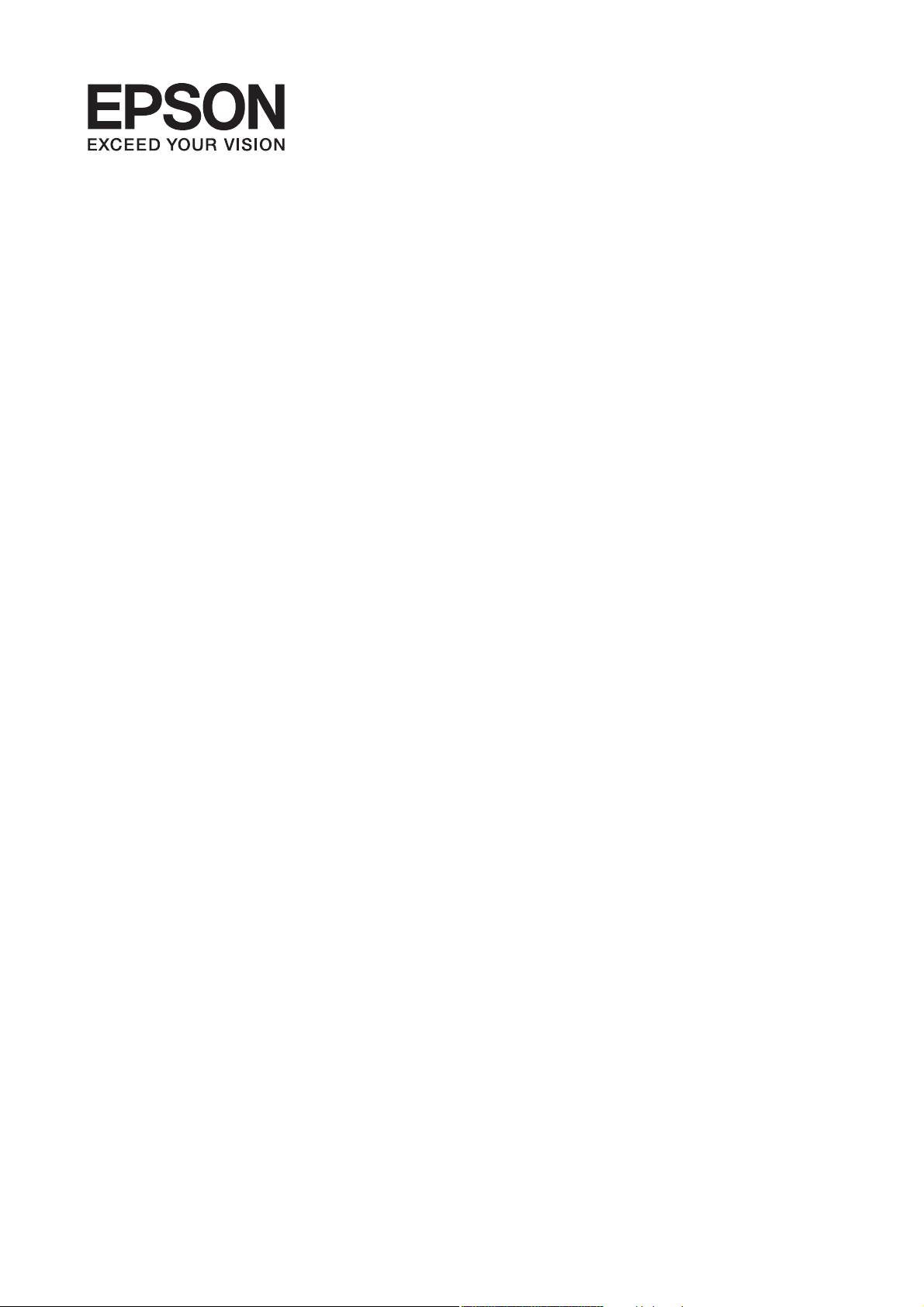
Руководство
пользователя
NPD5199-00 RU
Page 2
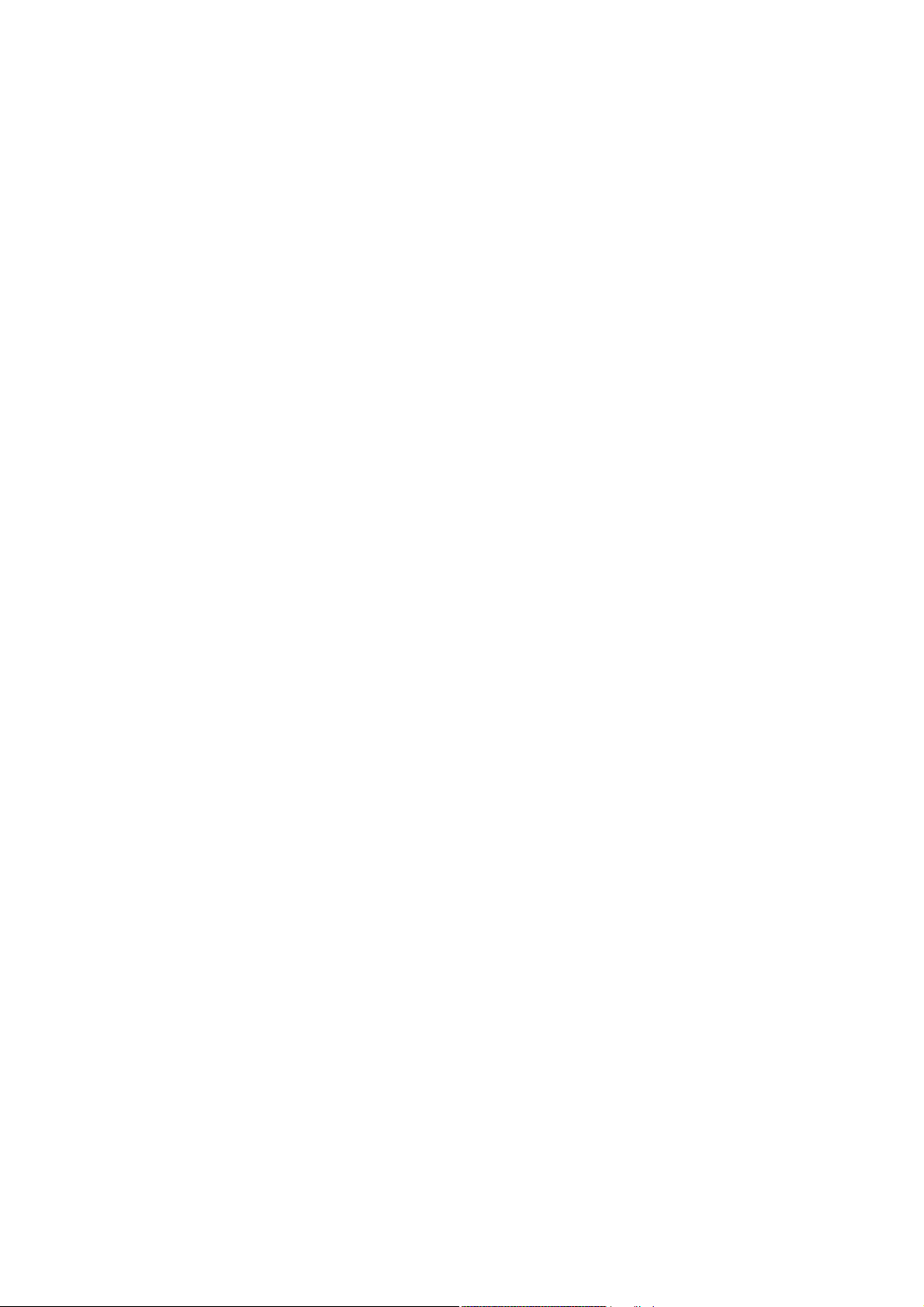
Руководство пользователя
Авторское право
Авторское право
Настоящая публикация не может полностью или частично воспроизводиться, сохраняться в поисковой
системе либо передаваться в любом виде или с помощью любых электронных, механических,
фотокопировальных или иных средств без предварительного письменного разрешения корпорации Seiko
Epson. В отношении использования содержащейся здесь информации патентные обязательства не
применяются. Не допускается никакой ответственности за повреждения, произошедшие в результате
использования приведенной в настоящем документе информации. Сведения, представленные здесь,
предназначены только для использования с изделиями компании Epson. Компания Epson не несет
ответственности за использование этой информации при использовании других изделий.
Ни компания Seiko Epson Corporation, ни ее дочерние предприятия не несут ответственности перед
покупателем данного изделия или третьими сторонами за убытки, потери, затраты или расходы,
понесенные покупателем или третьими сторонами в результате несчастных случаев, неправильного
использования и нарушения условий эксплуатации данного изделия, а также модификации, ремонта или
изменения данного изделия или (за исключением США) несоблюдения инструкций по эксплуатации и
техническому обслуживанию, выпущенных компанией Seiko Epson Corporation.
Ни компания Seiko Epson Corporation, ни ее дочерние предприятия не несут ответственности за
повреждения или неисправности, произошедшие в результате использования каких-либо функций или
продуктов, за исключением помеченных знаками Original Epson Products (Оригинальные продукты
компании Epson) или Epson Approved Products (Продукты, сертифицированные компанией Epson).
Компания Seiko Epson Corporation не несет ответственности за повреждения в результате
электромагнитных помех из-за использования интерфейсных кабелей, не помеченных знаком Epson
Approved Products.
© 2014 Seiko Epson Corporation. All rights reserved.
Содержание данного руководства и технических спецификаций продукта может быть изменено без
предварительного уведомления.
2
Page 3
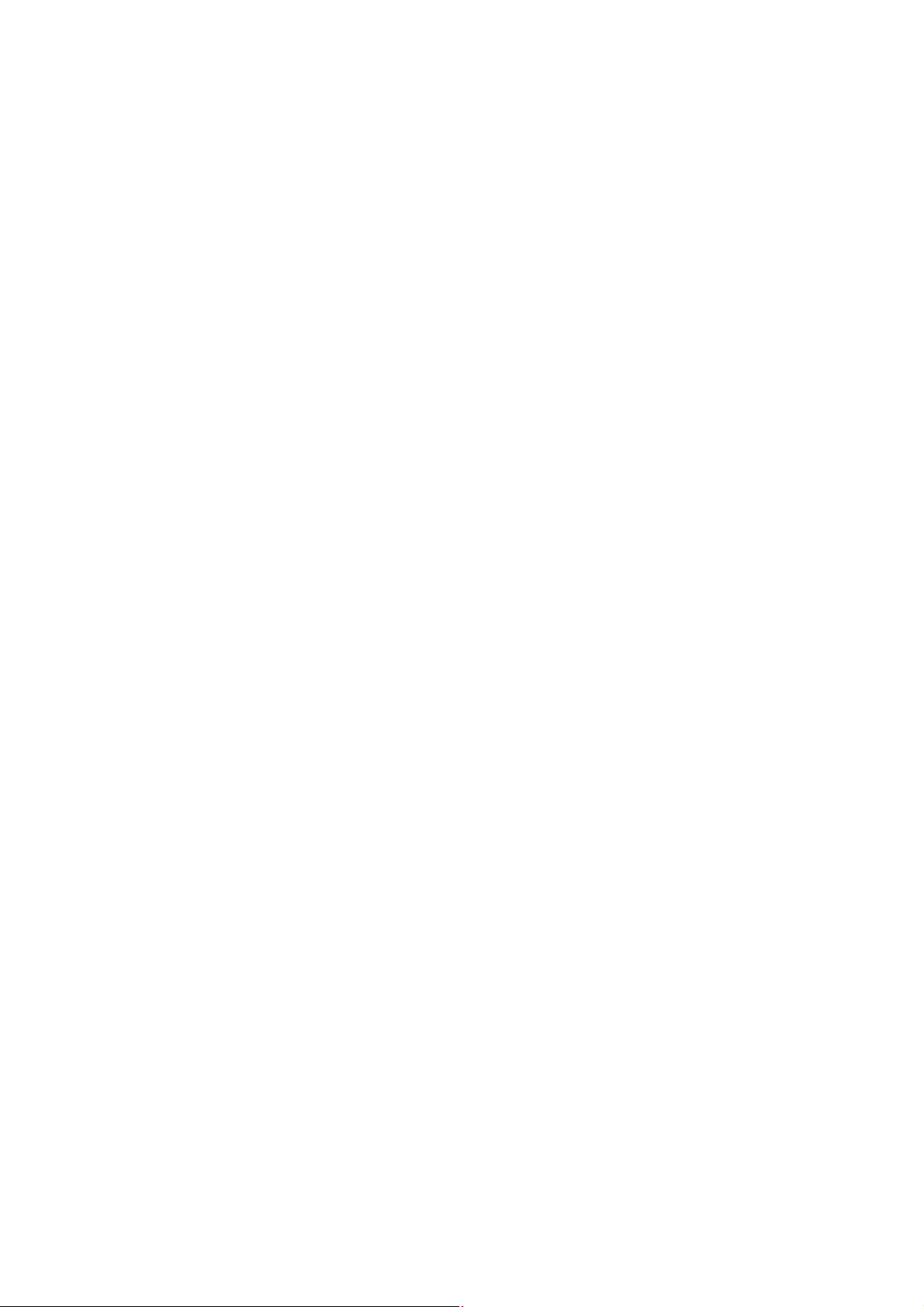
Руководство пользователя
Тов ар н ые знак и
Товарные знаки
❏ EPSON® является зарегистрированным товарным знаком, EPSON EXCEED YOUR VISION и EXCEED
YOUR VISION являются товарными знаками Seiko Epson Corporation.
❏ PRINT Image Matching™ и логотип PRINT Image Matching являются товарными знаками Seiko Epson
Corporation.
Copyright © 2001 Seiko Epson Corporation. All rights reserved.
❏ EPSON Scan soware is based in part on the work of the Independent JPEG Group.
❏
libti
Copyright © 1988-1997 Sam Leer
Copyright © 1991-1997 Silicon Graphics, Inc.
Permission to use, copy, modify, distribute, and sell this soware and its documentation for any purpose is
hereby granted without fee, provided that (i) the above copyright notices and this permission notice appear in
all copies of the soware and related documentation, and (ii) the names of Sam Leer and Silicon Graphics
may not be used in any advertising or publicity relating to the soware without the specic, prior written
permission of Sam Leer and Silicon Graphics.
THE SOFTWARE IS PROVIDED "AS-IS" AND WITHOUT WARRANTY OF ANY KIND, EXPRESS,
IMPLIED OR OTHERWISE, INCLUDING WITHOUT LIMITATION, ANY WARRANTY OF
MERCHANTABILITY OR FITNESS FOR A PARTICULAR PURPOSE.
IN NO EVENT SHALL SAM LEFFLER OR SILICON GRAPHICS BE LIABLE FOR ANY SPECIAL,
INCIDENTAL, INDIRECT OR CONSEQUENTIAL DAMAGES OF ANY KIND, OR ANY DAMAGES
WHATSOEVER RESULTING FROM LOSS OF USE, DATA OR PROFITS, WHETHER OR NOT ADVISED
OF THE POSSIBILITY OF DAMAGE, AND ON ANY THEORY OF LIABILITY, ARISING OUT OF OR IN
CONNECTION WITH THE USE OR PERFORMANCE OF THIS SOFTWARE.
❏ Microso
❏ Apple, Macintosh, Mac OS, OS X, Bonjour, Safari, iPad, iPhone, iPod touch, and iTunes are trademarks of Apple
Inc., registered in the U.S. and other countries. AirPrint and the AirPrint logo are trademarks of Apple Inc.
❏ Google Cloud Print™, Chrome™, Chrome OS™, and Android™ are trademarks of Google Inc.
❏ Adobe, Adobe Reader, Acrobat, and Photoshop are trademarks of Adobe systems Incorporated, which may be
registered in certain jurisdictions.
❏ Intel
❏ Общее уведомление: прочие названия продуктов упоминаются в документе только в целях
идентификации и могут являться товарными знаками соответствующих владельцев. Компания Epson
отрицает любые права на владение данными знаками.
, Windows®, and Windows Vista® are registered trademarks of Microso Corporation.
®
is a registered trademark of Intel Corporation.
®
3
Page 4
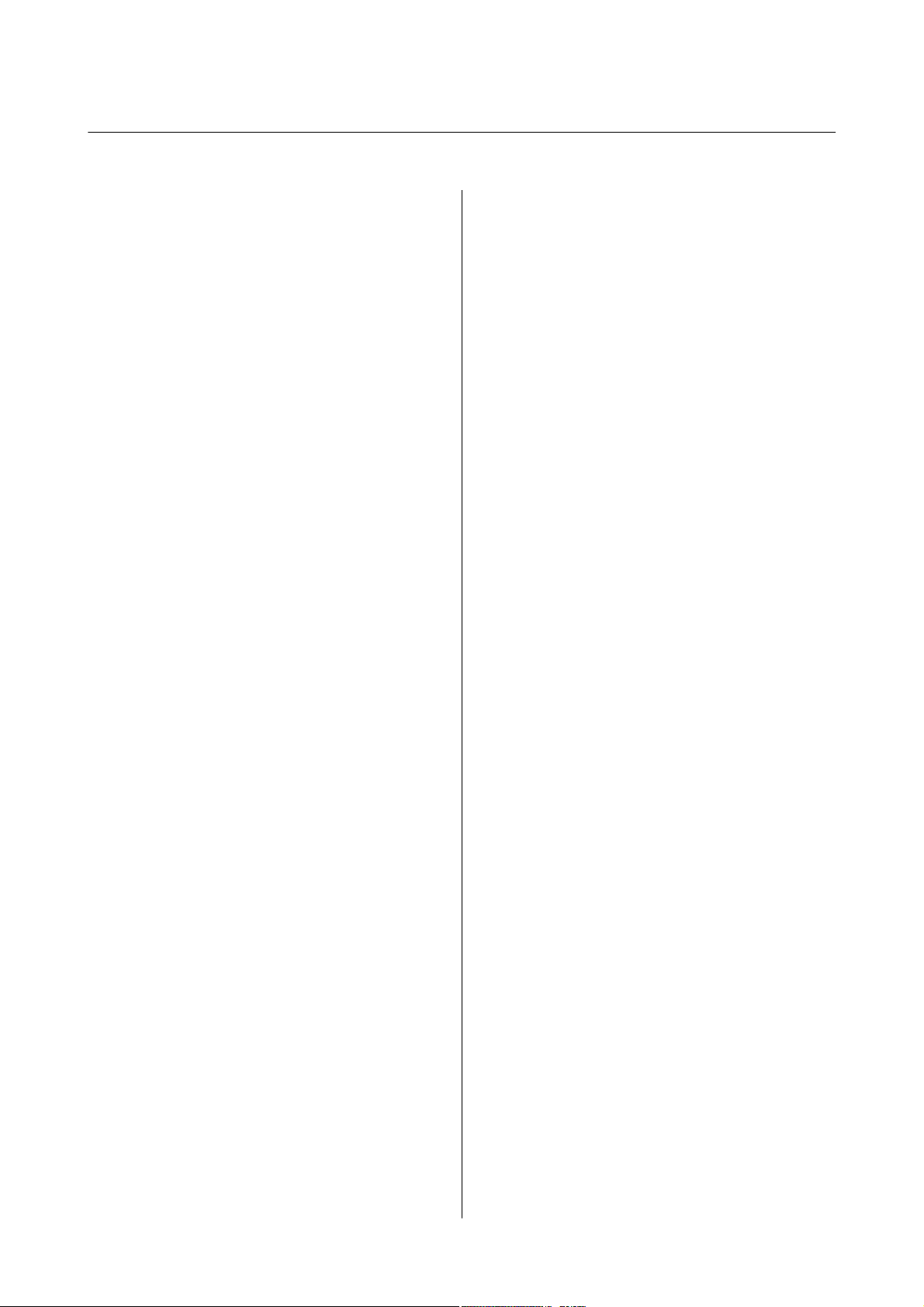
Руководство пользователя
Содержание
Содержание
Авторское право
Това рные знаки
Об этом руководстве
Инструкции к руководству..................8
Символы и обозначения....................8
Описания, используемые в данном
руководстве..............................8
Обозначение операционных систем........... 9
Важные инструкции
Инструкции по технике безопасности.........10
Справочные данные и предупреждения при
эксплуатации принтера....................11
Советы и предупреждения по настройке и
использованию принтера.................11
Справочные данные и предупреждения
при использовании принтера с
беспроводным подключением.............12
Справочные данные и предупреждения
при использовании ЖК-дисплея...........12
Защита личной информации................13
Основные сведения о принтере
Названия деталей и их функции.............14
Панель управления....................... 16
Кнопки и индикаторы...................16
Значки, отображаемые на ЖК-экране.......17
Опции меню.............................18
Режим Копир..........................18
Режим Сканирование...................19
Режим Факс...........................19
Режим Настройка......................20
Размещение оригиналов
Доступные оригиналы для автоматического
податчика...............................32
Размещение оригиналов в автоматическом
податчике...............................32
Размещение оригиналов на Стекло сканера. . . . . 34
Управление контактами
Регистрация контактов....................36
Регистрация группы контактов..............36
Сохранение и резервное копирование
контактов при помощи компьютера.......... 37
Печать
Печать с компьютера......................38
Основные сведения о печати — Windows. . . . .38
Основные сведения о печати – Mac OS X. . . . . 39
Двухсторонняя печать — (только для
Windows).............................42
Печать нескольких страниц на одном листе. . 43
Печать под размер бумаги................44
Совместная печать нескольких файлов
(только для Windows)....................46
Печать с увеличением и создание плакатов
(только для Windows)....................47
Печать с использованием дополнительных
возможностей......................... 53
Печать фотографий с помощью Epson Easy
Photo Print............................55
Печать с интеллектуальных устройств.........56
Использование Epson iPrint...............56
Использование AirPrint..................57
Отмена печати...........................58
Отмена печати – кнопка принтера..........58
Отмена печати – Windows................ 58
Отмена печати – Mac OS X................58
Загрузка бумаги
Меры предосторожности при работе с бумагой. 26
Имеющаяся бумага и характеристики.........27
Список типов бумаги....................28
Загрузка бумаги в Подача бумаг задне част. . . . . 28
Копирование
Сканирование
Сканирование с использованием панели
управления..............................60
Сканирование с сохранением в облако. . . . . . 60
Сканирование на компьютер..............60
4
Page 5
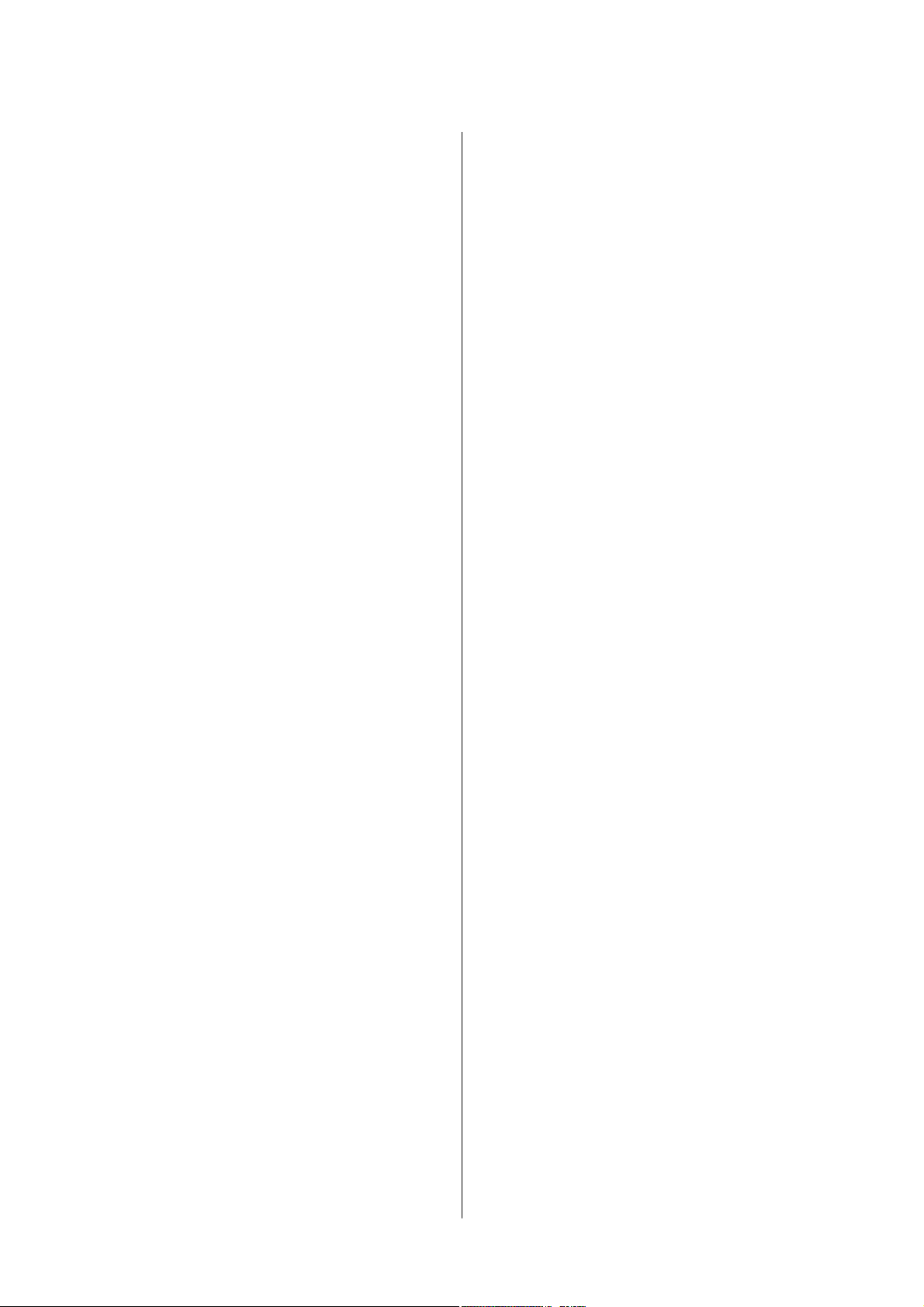
Руководство пользователя
Содержание
Сканирование с сохранением на
компьютер (WSD)...................... 61
Сканирование с компьютера................61
Основные сведения о сканировании. . . . . . . . 61
Сканирование с помощью расширенных
функций..............................63
Сканирование с интеллектуальных устройств. . .66
Отправка факсов
Настройка факса......................... 68
Подключение к телефонной линии.........68
Базовые настройки факса................ 71
Отправка факсов.........................74
Базовые действия для отправки факса.......74
Различные способы отправки факса........75
Прием факсов........................... 76
Настройка режима приема............... 76
Различные способы приема факсов.........77
Сохранение полученных факсов...........79
Использование других функция факса........ 79
Печать отчета факса и списка............. 79
Повторная печать полученных факсов........ 80
Дозаправка чернил
Проверка уровня чернил...................81
Проверка уровня чернил — Windows. . . . . . . .81
Проверка уровня чернил — Mac OS X.......81
Коды бутылок с чернилами.................82
Меры предосторожности при работе с
емкостями с чернилами....................82
Перезаправка контейнеров для чернил........83
Выравнивание печатной головки —
Панель управления..................... 90
Калибровка печатающей головки – Windows. . 91
Калибровка печатающей головки –
Mac OS X.............................91
Очистка бумагопроводящего тракта..........91
Очистка автоматического податчика..........92
Очистка Стекло сканера................... 93
Информация о приложениях и
сетевых сервисах
Служба Epson Connect.....................95
Web Cong..............................95
Запуск Web
Запуск Web
Запуск Web Cong в Mac OS X.............96
Необходимые приложения................. 97
Драйвер принтера в Windows..............97
Драйвер принтера в Mac OS X.............98
EPSON Scan (Драйвер сканера)............99
Epson Event Manager....................100
Драйвер PC-FAX (Драйвер факса).........100
FAX Utility........................... 101
Epson Easy Photo Print.................. 101
E-Web Print (только для Windows).........102
EPSON Soware Updater. . . . . . . . . . . . . . . . . 102
EpsonNet Cong.......................102
Удаление приложений.................... 103
Удаление приложений – Windows..........103
Удаление приложений – Mac OS X.........104
Установка приложений................... 104
Обновление приложений и встроенного ПО. . . 105
в веб-браузере..........96
Cong
в Windows..............96
Cong
Улучшение качества печати и
сканирования
Проверка и прочистка печатающей головки. . . . 87
Проверка и прочистка печатающей
головки – Панель управления.............87
Проверка и прочистка печатающей
головки – Windows......................88
Проверка и прочистка печатающей
головки – Mac OS X.....................88
Замена чернил внутри чернильных трубок. . . . . 89
Замена чернил внутри чернильных трубок
— Windows............................89
Замена чернил внутри чернильных трубок
— Mac OS X...........................90
Калибровка печатающей головки............ 90
Устранение неполадок
Проверка состояния принтера..............106
Проверка сообщений на ЖК-дисплее...... 106
Проверка состояния принтера — Windows. . 107
Проверка состояния принтера – Mac OS X. . 107
Удаление застрявшей бумаги...............108
Извлечение застрявшей бумаги из Подача
бумаг задне част.......................108
Извлечение застрявшей бумаги из
внутренних частей принтера.............108
Извлечение застрявшей бумаги из
автоматического податчика..............110
Неправильно подается бумага..............111
Оригинал не входит в автоматический
податчик............................ 112
5
Page 6
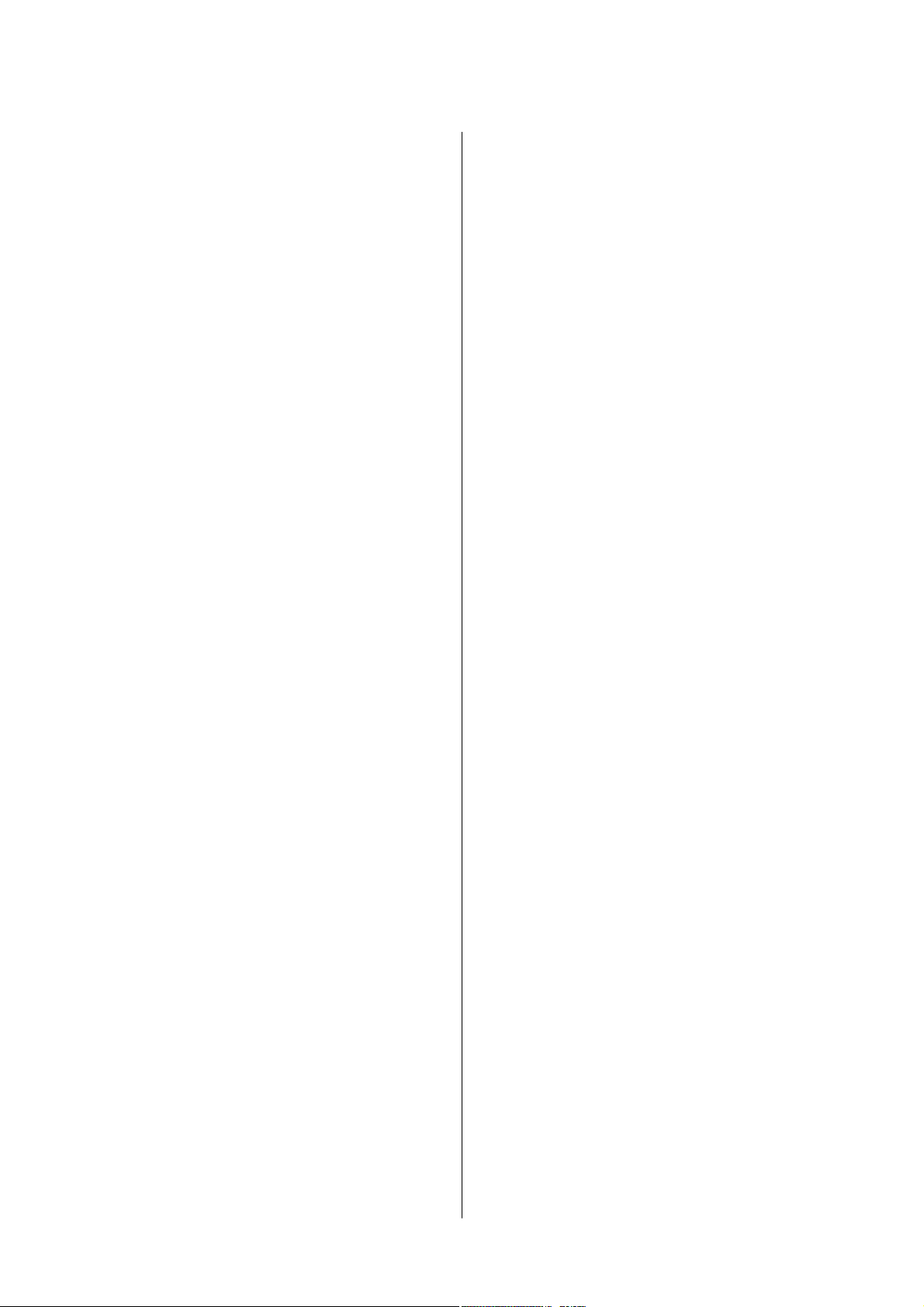
Руководство пользователя
Содержание
Неполадки с питанием и панелью управления. .112
Питание не включается.................112
Питание не выключается................112
ЖК-дисплей гаснет.................... 112
Принтер не печатает..................... 113
Проблемы отпечатков....................113
Низкое качество печати.................113
Низкое качество копирования............115
На копируемом изображении появляется
изображение обратной стороны оригинала. .115
У распечатки неправильное положение,
размер или поля.......................115
Потертости и размытие на бумаге.........116
Символы напечатаны неправильно или с
искажением..........................116
Напечатанное изображение перевернуто. . . 117
Устранить проблему печати не удалось. . . . . 117
Другие проблемы печати..................117
Печать выполняется слишком медленно. . . . 117
При непрерывной печати скорость печати
значительно замедляется.................118
Невозможно начать сканирование...........118
Невозможно начать сканирование с
использованием панели управления.......119
Проблемы со сканируемым изображением. . . . 119
Низкое качество сканирования...........119
Размытые знаки.......................119
Изображение обратной стороны
оригинала появляется на сканируемом
изображении.........................120
На сканируемом изображении появляется
муар (штриховка)......................120
Неправильная область сканирования или
направление..........................120
Устранить проблему отсканированного
изображения не удалось.................121
Другие проблемы сканирования............ 121
Просмотр эскизов не работает должным
образом............................. 121
Сканирование выполняется слишком
медленно............................121
Сканирование в формат PDF/Multi-TIFF
приостанавливается....................121
Проблемы при отправке и получении факсов. . 122
Невозможно отправлять или получать
факсы...............................122
Не получается отправить факсы.......... 123
Не получается отправить факс
определенному получателю..............124
Не получается отправить факс в
указанное время.......................124
Не получается получать факсы........... 124
Происходит ошибка переполнения памяти. . 124
Плохое качество отправляемых факсов. . . . . 125
Отправлены факсы неверного размера. . . . . 125
Плохое качество принимаемых факсов. . . . . 125
Принятые факсы не распечатываются. . . . . . 126
Другие проблемы пересылки факсов.........126
Невозможно произвести звонок по
подключенному телефону............... 126
Автоответчик не отвечает на голосовые
звонки.............................. 126
Номер факса отправителя неправильный
или не отображается на принятых факсах. . . 126
Другие проблемы........................127
Незначительные удары тока при касании к
принтеру............................ 127
Громкий шум при работе................127
Автоматический податчик не работает. . . . . 127
Неправильные дата и время..............127
Брандмауэр блокирует приложение
(только Windows)......................127
Отображается сообщение с запросом
сбросить уровень чернил................127
Приложение
Технические характеристики...............129
Характеристики принтера...............129
Характеристики сканера................ 130
Характеристики интерфейса.............130
Характеристики факса..................130
Характеристики Wi-Fi.................. 131
Характеристики Ethernet................131
Протокол безопасности.................132
Поддерживаемые службы сторонних
организаций..........................132
Размеры.............................132
Электрические характеристики...........132
Требования к условиям окружающей среды. 133
Системные требования................. 133
Нормативная информация................ 134
Стандарты и аттестации.................134
Запрет на копирование................. 135
Проверка общего числа страниц,
пропускаемых через принтер...............135
Проверка общего числа страниц,
пропускаемых через принтер — панель
управления...........................135
Проверка общего количества страниц,
поданных через принтер — Windows.......135
6
Page 7
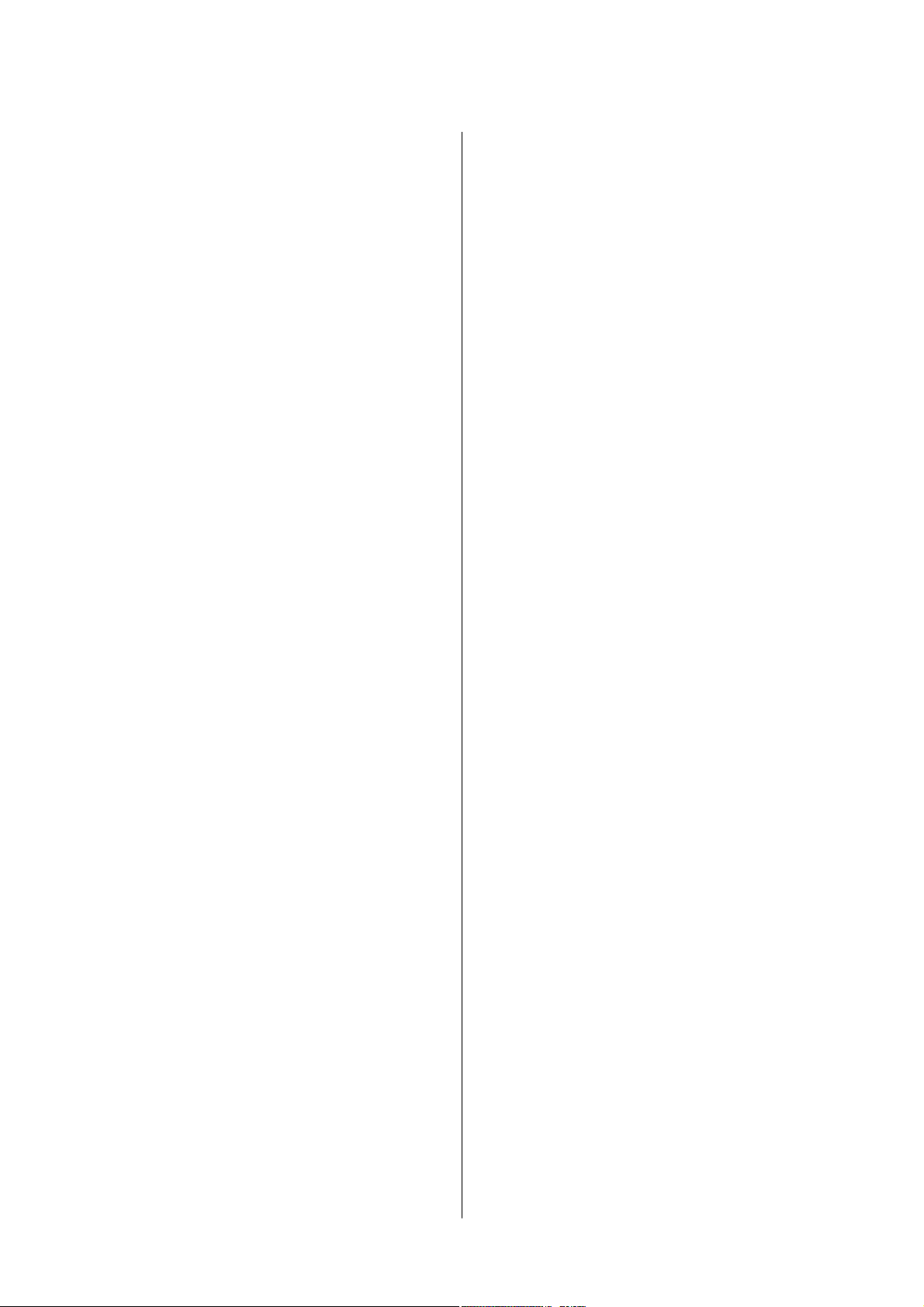
Руководство пользователя
Содержание
Проверка общего количества страниц,
поданных через принтер — Mac OS X......136
Транспортировка принтера................136
Помощь............................... 138
Веб-сайт технической поддержки......... 138
Обращение в службу технической
поддержки Epson......................139
7
Page 8
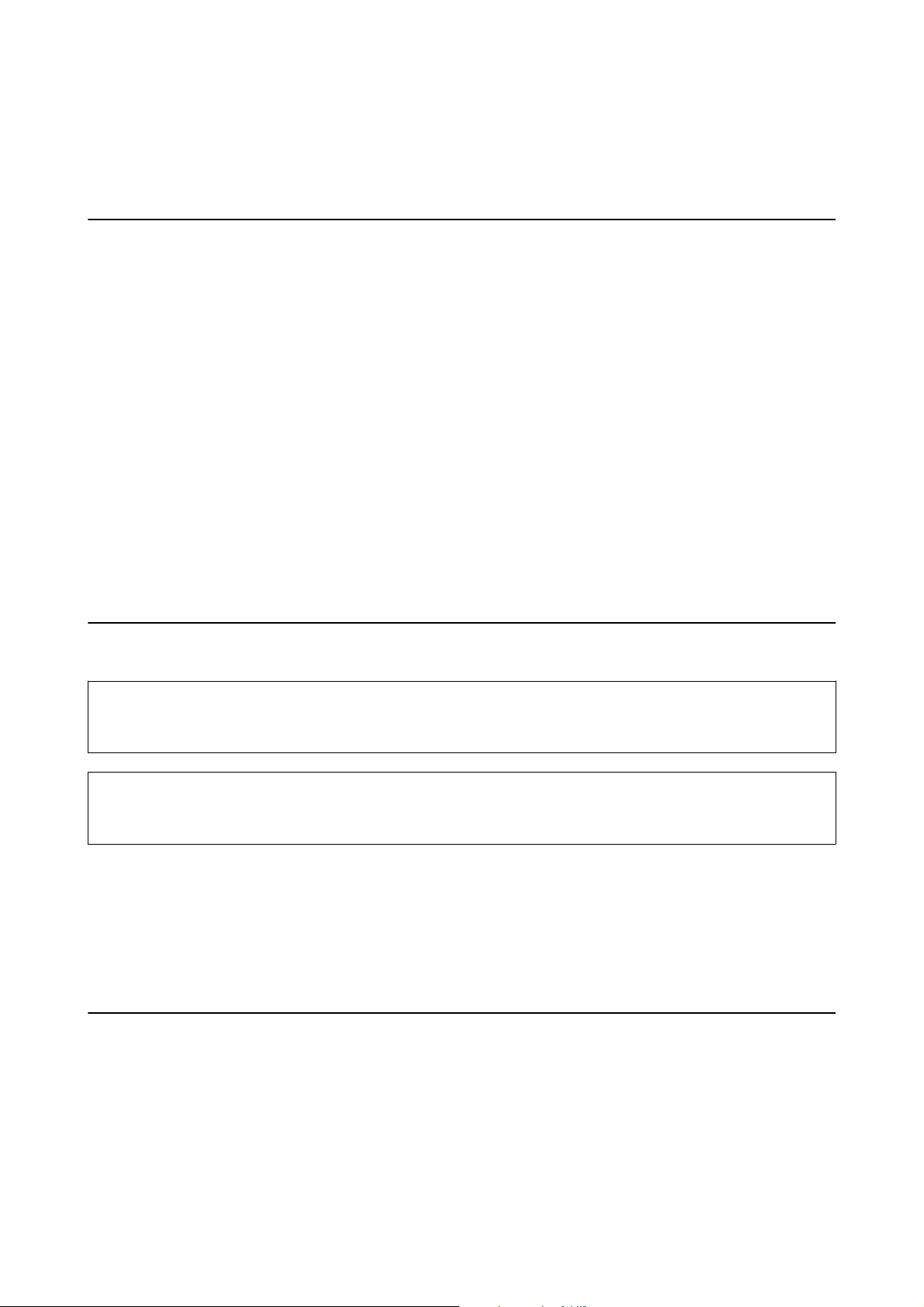
Руководство пользователя
Об этом руководстве
Об этом руководстве
Инструкции к руководству
На веб-сайте службы поддержки Epson доступны последние версии следующих руководств.
http://www.epson.eu/Support (Европа)
http://support.epson.net/ (за пределами Европы).
❏ Установка (бумажное руководство)
Предоставляет сведения о настройке принтера, установке ПО, использовании принтера, устранении
неполадок и т. п.
❏ Руководство пользователя (руководство в формате PDF)
Данное руководство. Содержит общие сведения и инструкции по использованию принтера и
устранению неполадок.
❏ Руководство по работе в сети (цифровое руководство)
Содержит информацию о настройках сети и устранении неполадок при использовании принтера в сети.
Кроме руководств выше, см. справку, включенную в различные приложения Epson.
Символы и обозначения
Предостережение:
!
Инструкции, которые необходимо тщательно соблюдать во избежание телесных повреждений.
Важно:
c
Инструкции, которые необходимо соблюдать во избежание повреждения оборудования.
Примечание:
Предоставляет дополнительную и справочную информацию.
&
Соответствующая информация
Ссылки на связанные разделы.
Описания, используемые в данном руководстве
❏ Снимки экранов драйвера принтера и EPSON Scan (драйвера сканера) относятся к системам Windows
8.1 или Mac OS X v10.9.x. Содержание, отображающееся на экранах, различается в зависимости от
модели и ситуации.
❏ Иллюстрации принтера, используемые в данном руководстве используются только в качестве примера.
Несмотря на то, что могут существовать небольшие отличия между моделями, способы их
эксплуатации совпадают.
8
Page 9
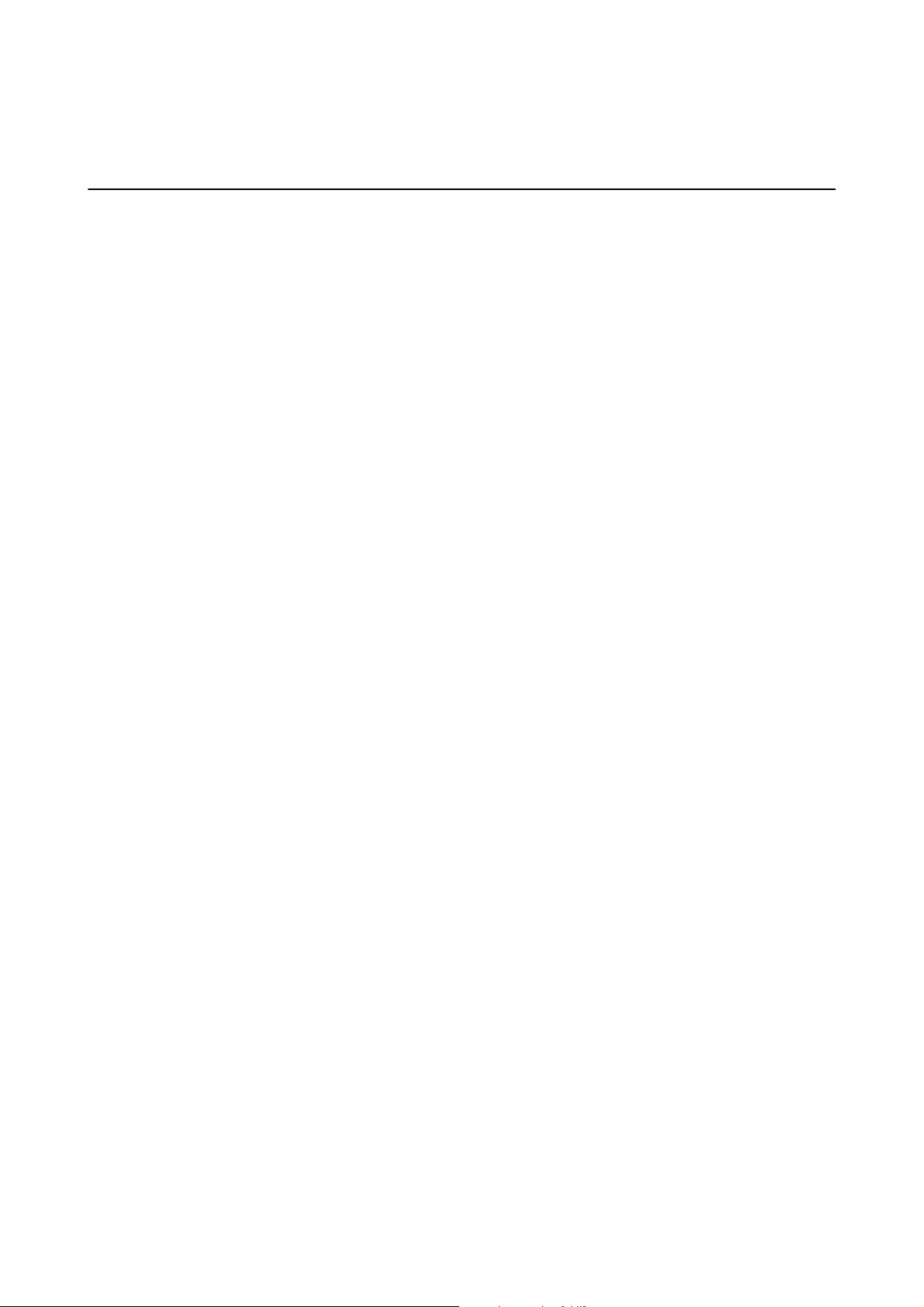
Руководство пользователя
Об этом руководстве
❏ Некоторые из элементов меню на ЖК-экране отличаются в зависимости от модели и настроек.
Обозначение операционных систем
Windows
В данном руководстве такие термины, как Windows 8.1, Windows 8, Windows 7, Windows Vista, Windows XP,
Windows Server 2012 R2, Windows Server 2012, Windows Server 2008 R2, Windows Server 2008, Windows Server
2003 R2 и Windows Server 2003, используются по отношению к следующим операционным системам. Кроме
того, термин Windows используется по отношению ко всем версиям.
❏ Операционная система Microso® Windows® 8.1
❏ Операционная система Microso® Windows® 8
❏ Операционная система Microso® Windows® 7
❏ Операционная система Microso® Windows Vista®
❏ Операционная система Microso® Windows® XP
❏ Операционная система Microso® Windows® XP Professional x64
❏ Операционная система Microso® Windows Server® 2012 R2
❏ Операционная система
❏ Операционная система Microso® Windows Server® 2008 R2
❏ Операционная система Microso® Windows Server® 2008
❏ Операционная система
❏ Операционная система Microso® Windows Server® 2003
Mac OS X
В данном руководстве термин Mac OS X v10.9.x используется по отношению к OS X Mavericks, а термин
Mac OS X v10.8.x — к OS X Mountain Lion. Кроме того, термин Mac OS X используется по отношению к Mac
OS X v10.9.x, Mac OS X v10.8.x, Mac OS X v10.7.x, Mac OS X v10.6.8.
Microso®
Microso®
Windows Server® 2012
Windows Server® 2003 R2
9
Page 10
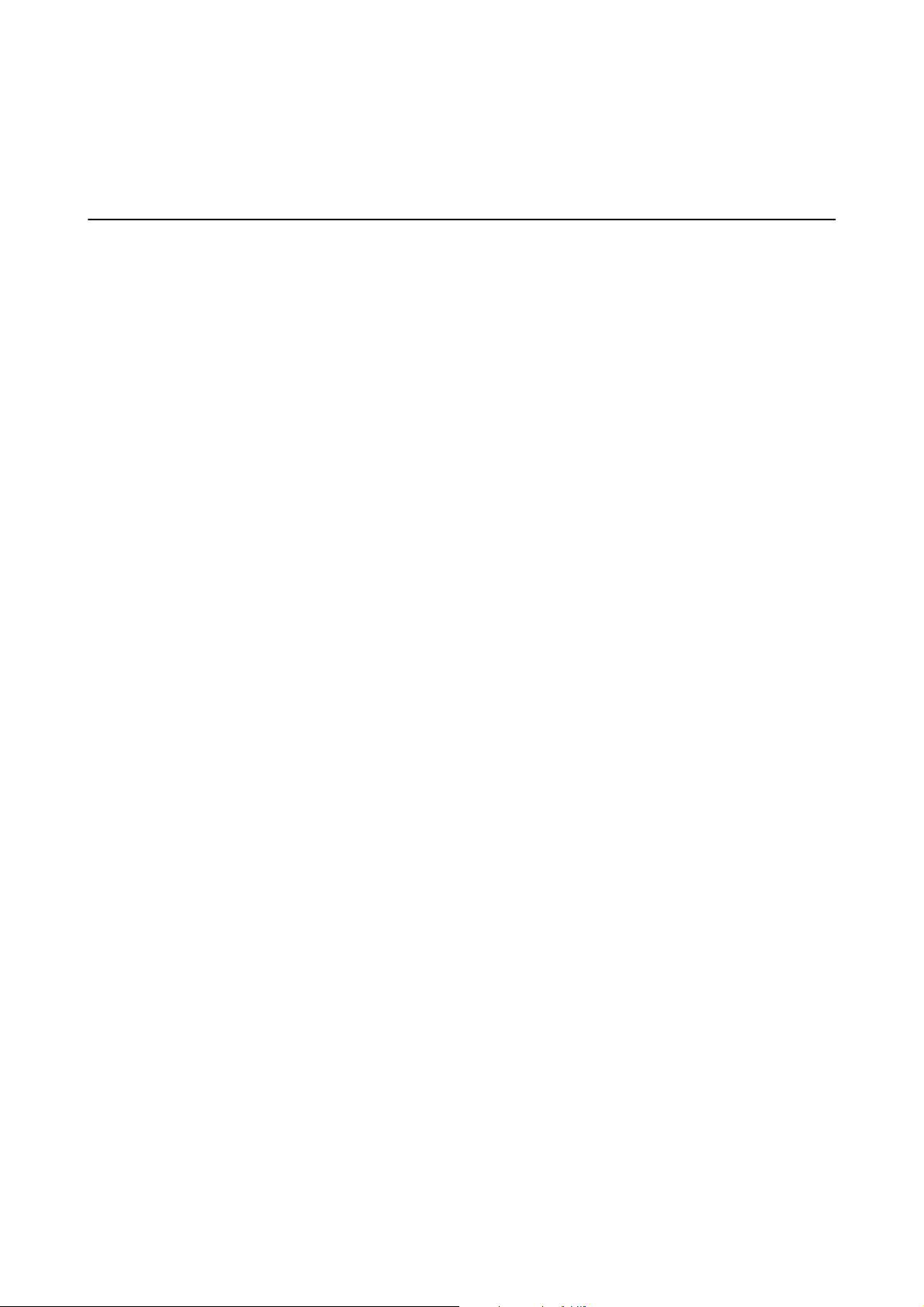
Руководство пользователя
Важные инструкции
Важные инструкции
Инструкции по технике безопасности
Прочтите эти инструкции и следуйте им для обеспечения безопасного использования принтера. Храните
это руководство для дальнейшего использования. Также следуйте всем предупреждениям и инструкциям,
указанным на принтере.
❏ Необходимо использовать только тот шнур питания, который поставлялся вместе с принтером;
использовать этот шнур с другим оборудованием запрещено. Использование других шнуров питания с
данным принтером или использование предоставляемого шнура питания с другим оборудованием
может привести к возникновению пожара или поражению электрическим током.
❏ Необходимо убедиться, что шнур питания переменного тока соответствует действующим местным
стандартам безопасности.
❏ Запрещается самому разбирать, модифицировать или пытаться починить шнур питания, вилку,
принтер, сканер или дополнительное оборудование за исключением случаев, специально описанных в
руководствах для принтера.
❏ При следующих условиях необходимо отключить принтер от питания и обратиться к обслуживающему
персоналу:
шнур питания или вилка повреждены, в принтер попала жидкость, принтер ронялся, или поврежден
корпус, принтер плохо работает или демонстрирует отчетливые изменения в работе. Запрещается
делать в настройках изменения, которые не описаны в инструкции по эксплуатации.
❏ Необходимо устанавливать принтер недалеко от сетевой розетки так, чтобы вилку можно было легко
вынуть из розетки.
❏ Запрещается устанавливать или хранить принтер вне помещений, около источников грязи или пыли,
воды и тепла, а также в местах, подверженных воздействию ударных нагрузок, вибраций, высоких
температур и влажности.
❏ Необходимо предотвращать попадание в принтер воды и не касаться его влажными руками.
❏ Принтер должен находиться на удалении, по меньшей мере, в 22 см от кардиостимуляторов.
Радиоволны принтера могут негативно сказаться на их работе.
❏ Если ЖК-дисплей поврежден, необходимо обратиться в сервисный центр. При попадании
жидкокристаллического раствора на руки необходимо тщательно промыть их водой с мылом. При
попадании жидкокристаллического раствора в глаза необходимо немедленно промыть их водой.
Если после этого сохранятся неприятные ощущения, или ухудшится зрение, необходимо немедленно
обратиться к врачу.
❏ Во время грозы необходимо избегать использования телефона. Существует маловероятный риск
удаленного поражения электрическим током от молнии.
❏ Запрещается использовать телефон для оповещения об утечке газа вблизи источника утечки.
❏ При обращении с картриджами, крышками картриджей, открытыми емкостями с чернилами и
крышками емкостей будьте осторожны и не касайтесь чернил.
❏ При попадании чернил на кожу тщательно промойте ее водой с мылом.
❏ При попадании чернил в глаза немедленно промойте их водой. Если после этого сохранятся
неприятные ощущения или ухудшится зрение, немедленно обратитесь к врачу.
❏ Если чернила попали вам в рот, немедленно обратитесь к врачу.
10
Page 11
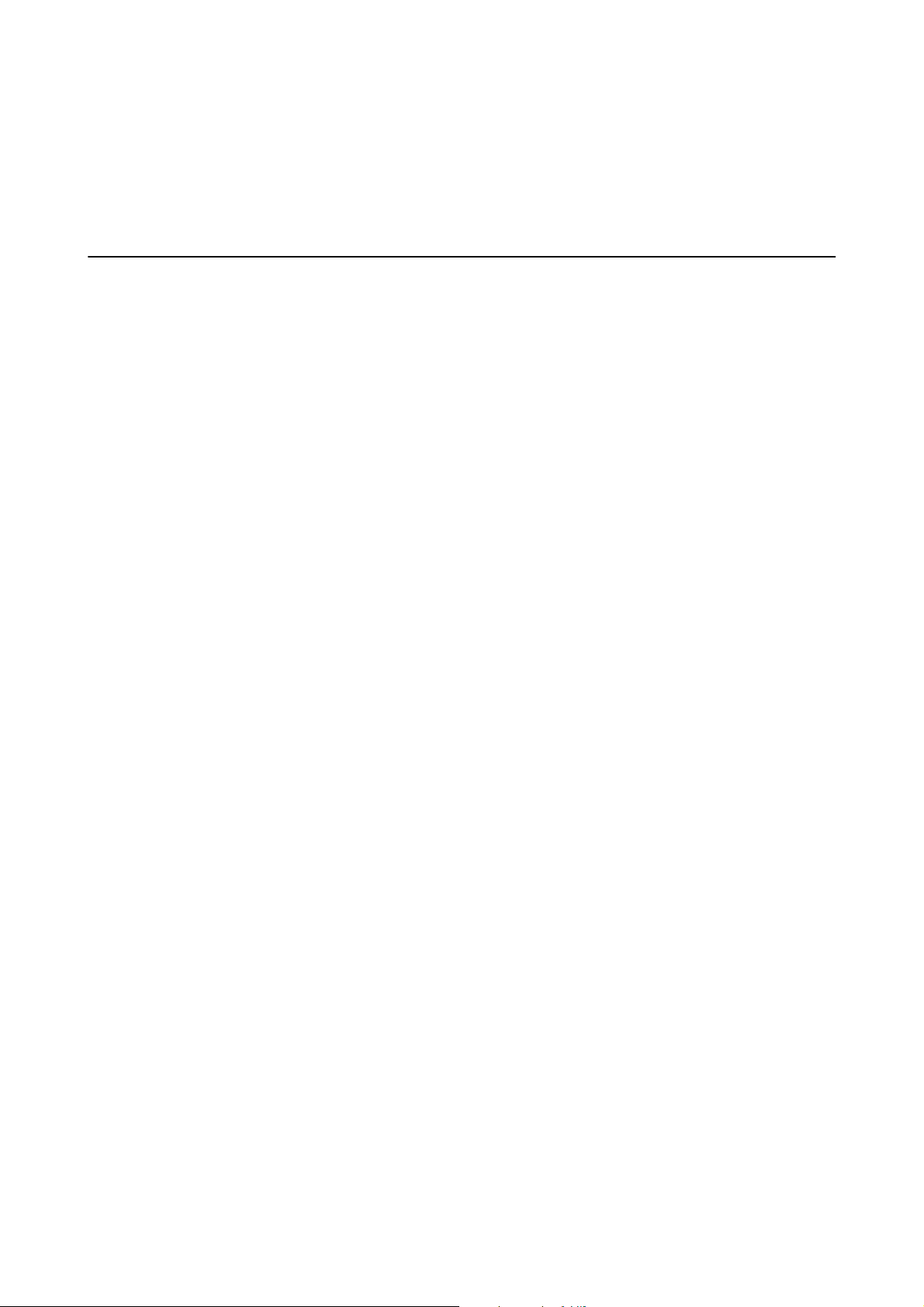
Руководство пользователя
Важные инструкции
❏ Не наклоняйте и не трясите емкость с чернилами после снятия наклейки, так как это может вызвать
утечку чернил.
❏ Храните емкости с чернилами и картриджи в недоступном для детей месте. Не позволяйте детям пить
из емкостей с чернилами и крышек емкостей или брать их.
Справочные данные и предупреждения при эксплуатации принтера
Во избежание повреждения принтера или другого имущества необходимо прочитать приведенные далее
инструкции и следовать им. Данное руководство необходимо сохранять для дальнейшего пользования.
Советы и предупреждения по настройке и использованию принтера
❏ Запрещается блокировать или накрывать воздухозаборники и отверстия принтера.
❏ Следует использовать только тот тип источника питания, который указан на этикетке принтера.
❏ Необходимо избегать использования розеток, находящихся в одной сети с фотокопировальными
аппаратами или системами кондиционирования воздуха, которые постоянно включаются и
отключаются.
❏ Необходимо избегать использования электрических розеток, контролируемых настенными
выключателями или автоматическими таймерами.
❏ Всю компьютерную систему необходимо держать на удалении от потенциальных источников
электромагнитных помех, например, акустических систем или баз радиотелефонов.
❏ Шнуры питания необходимо помещать в местах, защищенных от трения, порезов, износа, изгибания и
запутывания. Запрещается ставить на шнур питания какие-либо предметы, наступать или наезжать на
него чем-либо. Необходимо обращать особое внимание на то, чтобы шнур питания не был перекручен
на обоих концах, как у входа, так и выхода.
❏ При использовании удлинителя необходимо убедиться, что общая нагрузка всех подключенных
устройств не превышает разрешенного номинального тока удлинителя. Также необходимо следить за
тем, чтобы общий номинальный ток подключенных к розетке устройств не превышал разрешенного
номинального тока розетки.
❏ Если принтер планируется использовать в Германии, то электросеть здания должна быть защищена 10-
или 16-амперными автоматическими выключателями, защищающими принтер от коротких замыканий
и избыточного тока.
❏ При подключении принтера к компьютеру или другому устройству необходимо убедиться в
правильной ориентировке разъемов кабеля. У каждого разъема всего один правильный вариант
подключения. Подключение разъема неправильной стороной может привести к повреждениям обоих
устройств, соединенных этим кабелем.
❏ Необходимо установить принтер на плоской устойчивой поверхности, площадь которой во всех
направлениях больше площади основания устройства. Если устройство установлено под наклоном, оно
будет работать неправильно.
❏ Во время хранения или перевозки не наклоняйте принтер, не помещайте вертикально и не
переворачивайте его, поскольку это может спровоцировать вытекание чернил.
❏ Над принтером необходимо оставить достаточно места для того, чтобы была возможность полностью
поднять крышку сканера.
11
Page 12
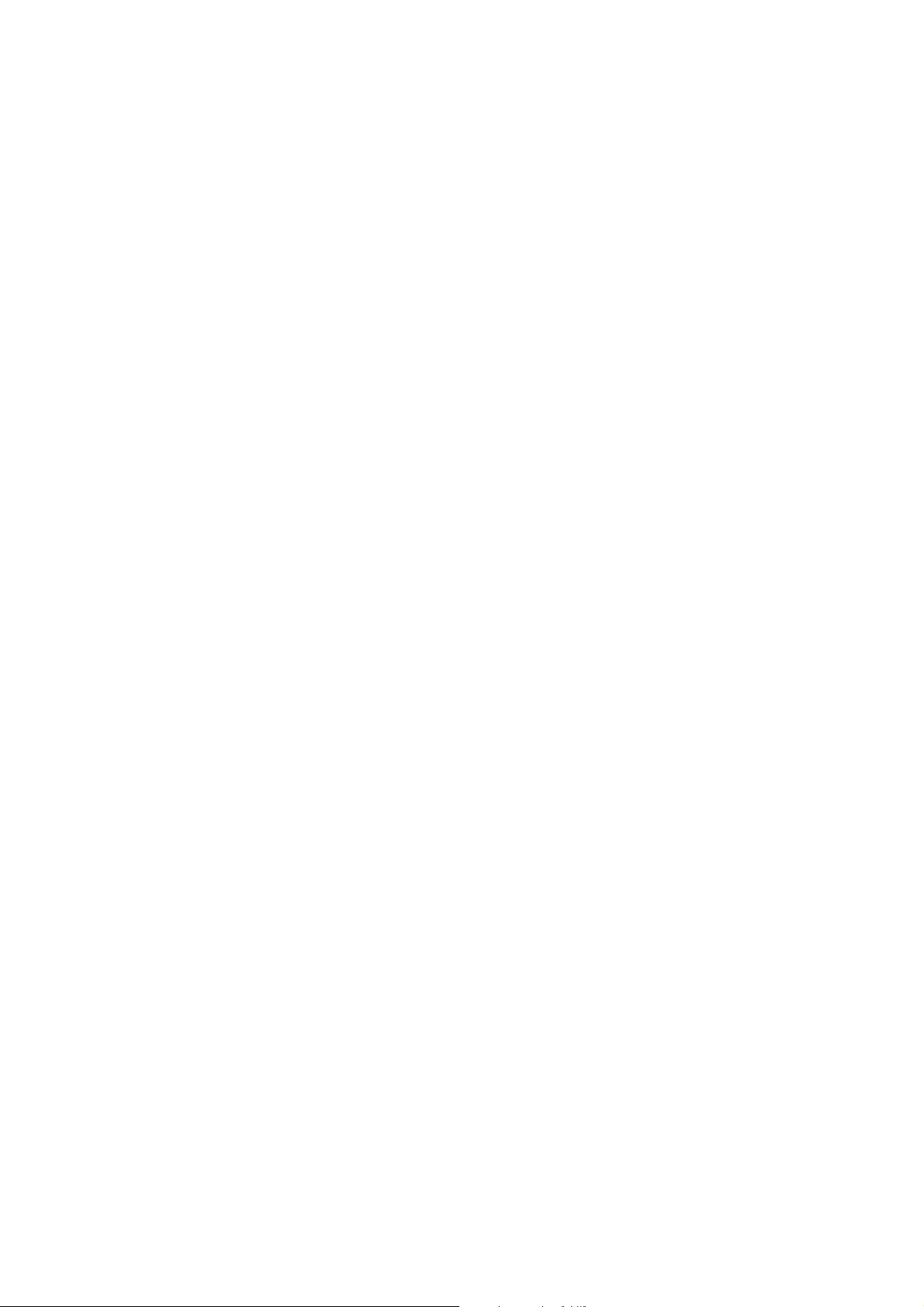
Руководство пользователя
Важные инструкции
❏ Оставляйте перед устройством достаточно свободного пространства для выброса бумаги.
❏ Следует избегать мест, в которых происходят частные смены температуры и влажности. Также не
следует подвергать принтер воздействию прямых солнечных лучей, яркого света и источников тепла.
❏ Запрещается вставлять посторонние предметы в отверстия и слоты принтера.
❏ Во время печати запрещается трогать руками внутренние поверхности принтера.
❏ Запрещается прикасаться к белому плоскому кабелю и чернильным трубкам внутри принтера.
❏ Запрещается использовать аэрозольные изделия, содержащие огнеопасные газы, в принтере или рядом
с ним. Это может привести к возникновению пожара.
❏ Не перемещайте печатающую головку вручную, поскольку это может повредить принтер.
❏ При закрытии сканера необходимо быть особенно осторожным, чтобы не прищемить пальцы.
❏ Запрещается сильно надавливать на стекло сканера при размещении оригиналов.
❏ Не продолжайте печать, когда уровень чернил ниже нижней линии на картридже. Продолжение
использования принтера в этом случае может привести к повреждению принтера. Компания Epson
рекомендует заполнять все картриджи до верхней линии при выключенном принтере для сброса
уровней чернил.
❏ Выключать принтер необходимо только с помощью кнопки
сети или выключать питание розетки до того, как перестанет мигать индикатор
❏ Перед транспортировкой принтера необходимо убедиться, что печатающая головка находится в
начальном (крайнем правом) положении.
❏ Если принтер не будет долго использоваться, необходимо отключить шнур питания от розетки.
P
. Запрещается отключать принтер от
P
.
Справочные данные и предупреждения при использовании принтера с беспроводным подключением
❏ Радиоволны, излучаемые этим принтером, могут отрицательно сказаться на работе медицинского
электронного оборудования и привести к его сбою. При использовании этого принтера в медицинских
учреждениях или вблизи медицинских приборов следуйте инструкциям авторизованного персонала
данного медицинского учреждения. Кроме того, следуйте всем предупреждениям и инструкциям,
нанесенным на медицинские приборы.
❏ Радиоволны, излучаемые этим принтером, могут отрицательно сказаться на работе
автоматизированных управляемых устройств, таких как автоматические двери и системы
противопожарной сигнализации, что может привести к травмам вследствие выхода этого оборудования
из строя. При использовании этого принтера вблизи автоматизированных управляемых устройств
следуйте всем предупреждениям и инструкциям, нанесенным на эти устройства.
Справочные данные и предупреждения при использовании ЖК-дисплея
❏ ЖК-дисплей может иметь несколько небольших светлых и темных пятен; из-за свойств дисплея его
яркость может быть неравномерна. Это нормально и не означает, что дисплей поврежден каким-либо
образом.
❏ Для очистки необходимо использовать только сухую, мягкую ткань. Запрещается использование
жидкости или химических чистящих средств.
12
Page 13
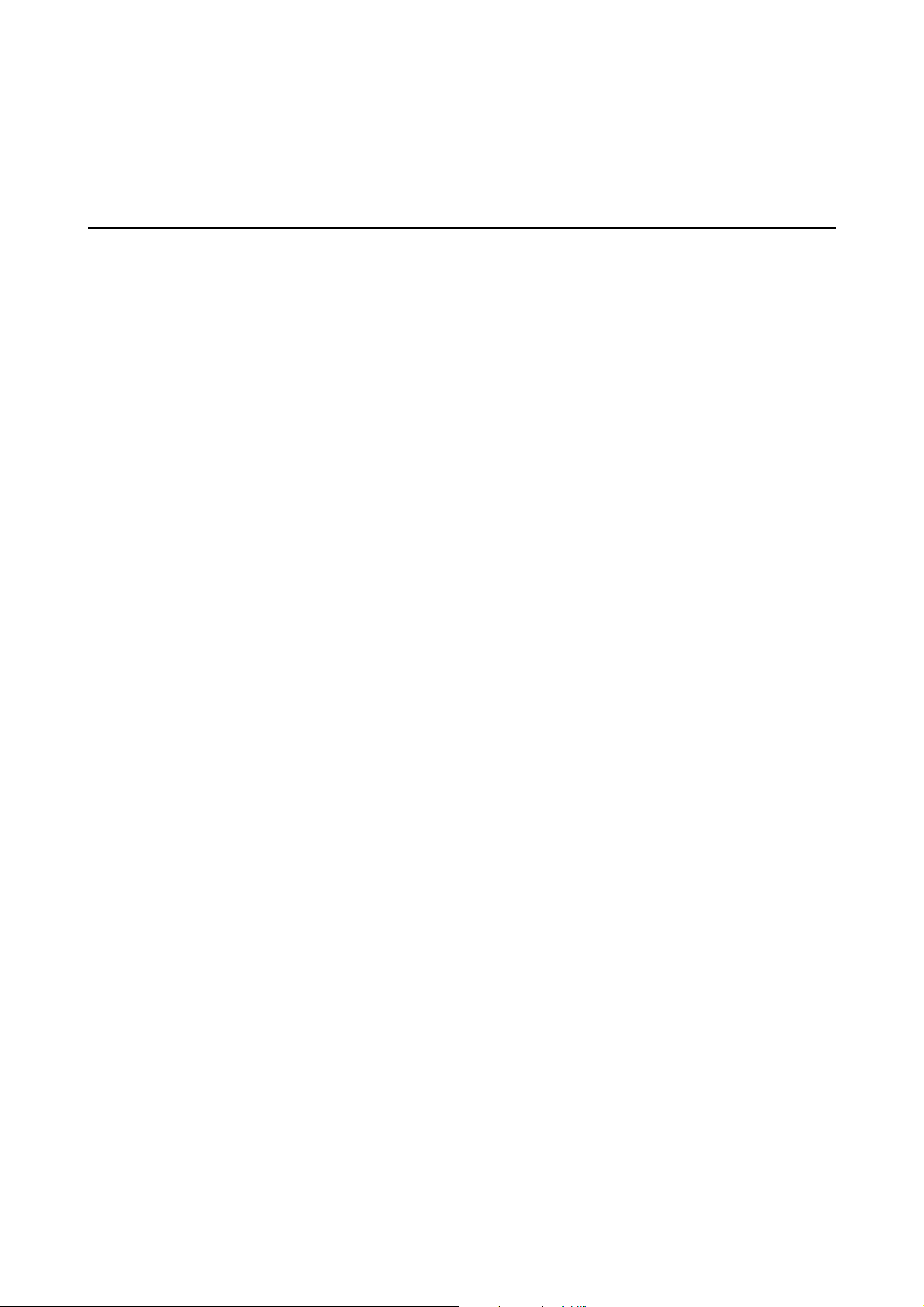
Руководство пользователя
Важные инструкции
❏ При сильном ударе внешняя крышка ЖК-экрана может разбиться. Обратитесь к местному
представителю, если поверхность экрана раскололась или сломалась, и не касайтесь и не пытайтесь
извлечь разбитые куски.
Защита личной информации
При передаче или утилизации принтера необходимо стереть всю личную информацию, хранящуюся в
памяти принтера. Для этого выберите Настройка > Восст. настр. по ум. > Удал.все данные и настр. на
панели управления.
13
Page 14
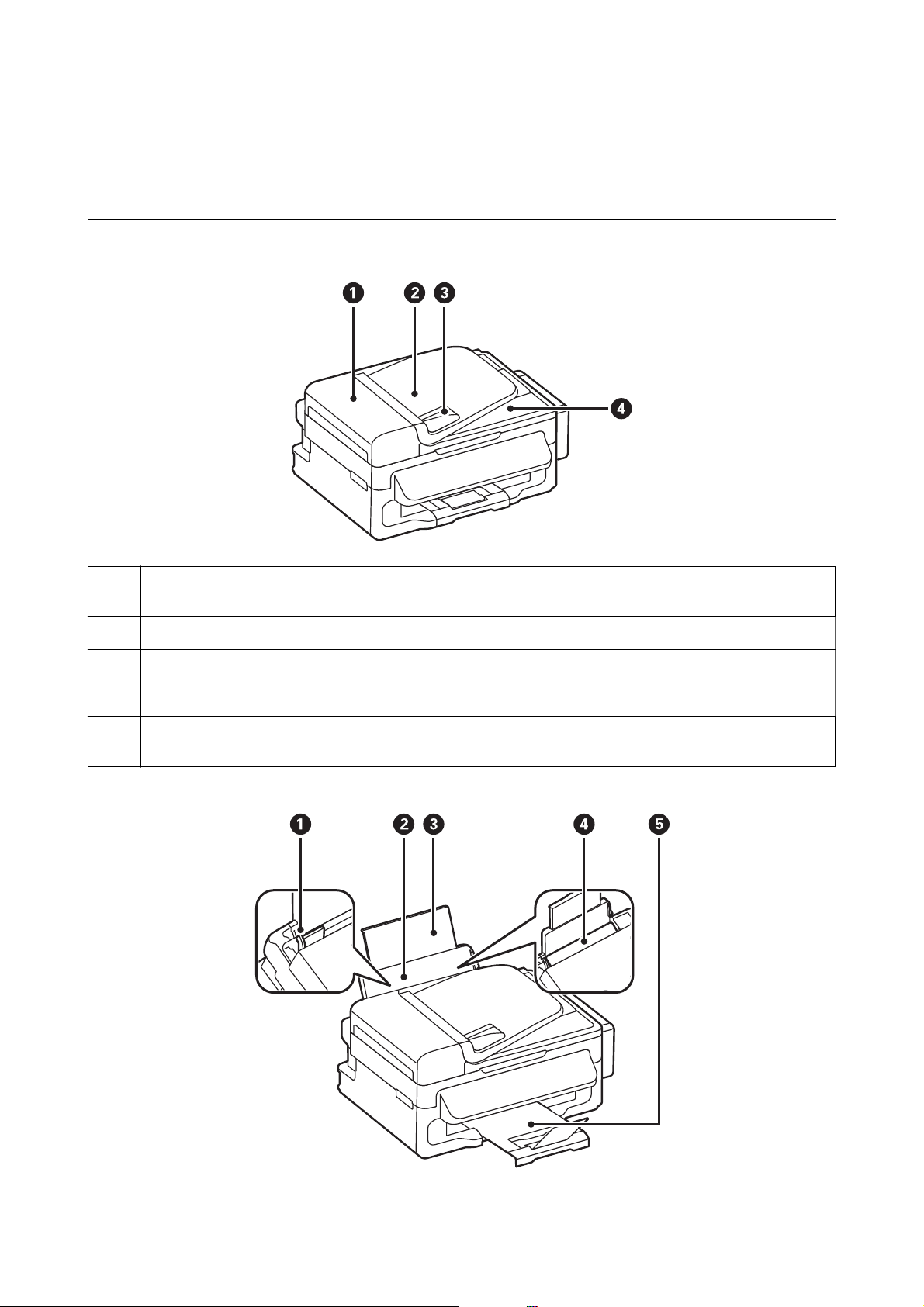
Руководство пользователя
Основные сведения о принтере
Основные сведения о принтере
Названия деталей и их функции
A
B
C
D
Крышка автоматического податчика ADF Откройте при извлечении замятых оригиналов в
устройстве ADF.
Входной лоток ADF Служит для автоматической подачи оригиналов.
Направляющая устройства ADF Подает оригиналы в принтер. Необходимо
передвинуть боковые направляющие к краям
оригиналов.
Выходной лоток устройства ADF Содержит оригиналы, извлеченные из устройства
ADF.
14
Page 15

Руководство пользователя
Основные сведения о принтере
A
B
C
D
E
Направляющие Подают бумагу в принтер. Необходимо передвинуть
боковые направляющие к краям бумаги.
Подача бумаги сзади Загружает бумагу.
Подставка для бумаги Поддерживает загруженную бумагу.
Защита механизма подачи Защищает принтер от попадания инородных частиц.
Защита всегда должна быть закрыта.
Приемный лоток Принимает выдаваемые листы бумаги.
A
B
C
Крышка сканера Блокирует проникновение внешних источников
света во время сканирования.
Стекло сканера Разместите оригиналы.
Панель управления Служит для управления принтером.
15
Page 16

Руководство пользователя
Основные сведения о принтере
A
B
C
D
E
Сканер Сканирует размещенные оригиналы. Открывать
только при удалении застрявшей бумаги.
Контейнер для чернил Подает чернила в печатающую головку.
Блок контейнеров для чернил Содержит контейнеры для чернил.
Резервуары для чернил (контейнеры для чернил) Подает чернила в трубки.
Печатающая головка Служит для нанесения чернил на поверхность
бумаги.
A
B
C
D
E
Вход питания переменного тока Подключает шнур питания.
USB-порт Подключает кабель USB.
LINE — разъем для телефонной линии Служит для подключения к телефонной линии.
EXT. — разъем для телефонного аппарата Служит для подключения внешних телефонных
Порт локальной сети Разъем для сетевого кабеля.
Панель управления
Кнопки и индикаторы
аппаратов.
16
Page 17
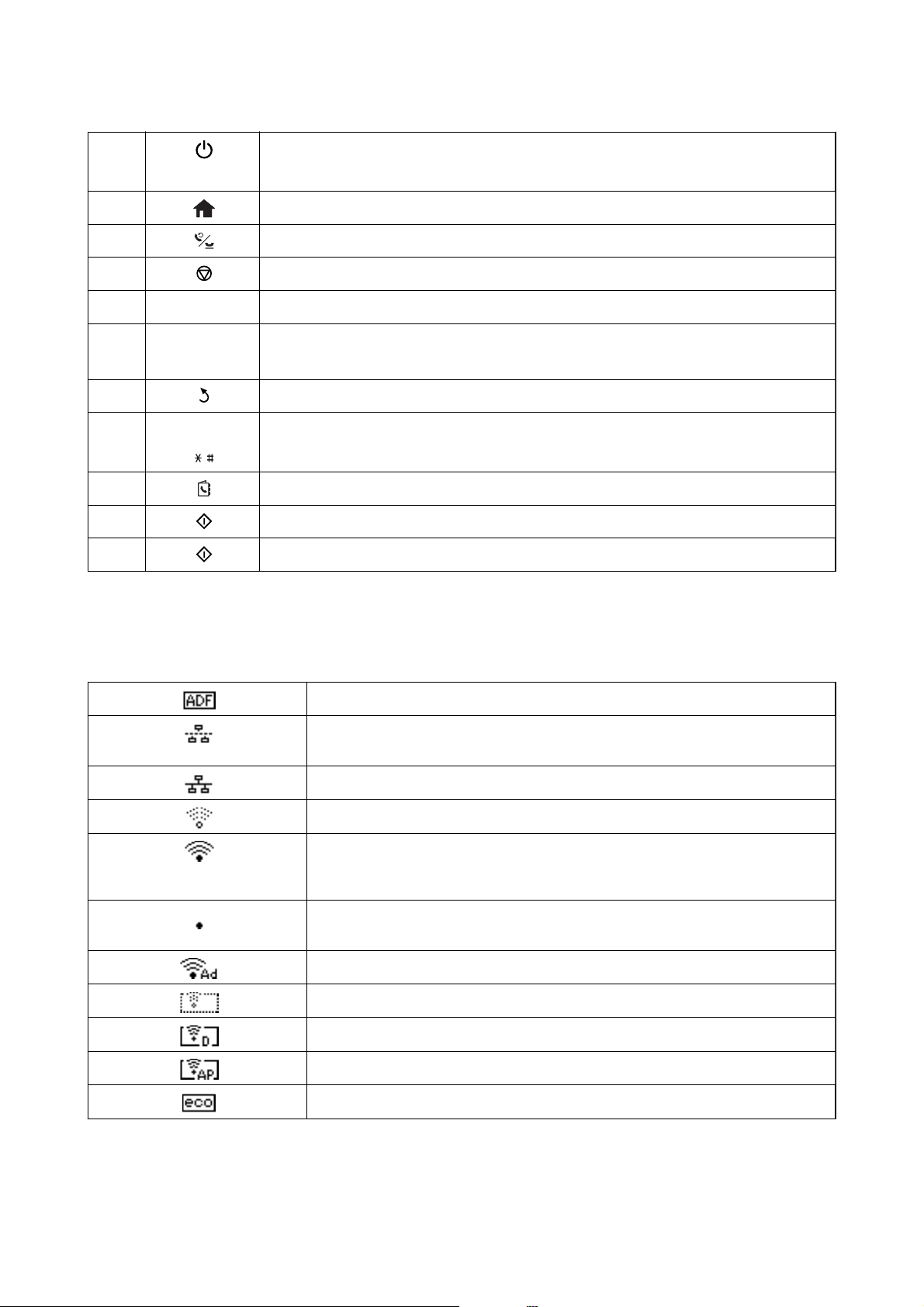
Руководство пользователя
Основные сведения о принтере
A
B
C
D
E
F
G
H
I
J
K
Служит для включения и выключения принтера.
Отключайте шнур питания, когда индикатор питания погаснет.
Служит для отображения главного экрана.
Ввод последнего набранного номера или вставка паузы при вводе номера факса.
Служит для остановки текущей операции.
- Отображает меню и сообщения.
, u, r, d, OK Кнопки l, u, r и d служат для выбора меню. Кнопка OK предназначена для
l
подтверждения выбора или выполнения выбранной функции.
Возврат на предыдущий экран.
0 - 9
,
Служит для ввода цифр, символов и знаков.
Открытие списка контактов.
Запускает печать, копирование, сканирование и отправку факса в черно-белом режиме.
Запускает печать, копирование, сканирование и отправку факса в цветном режиме.
Значки, отображаемые на ЖК-экране
В зависимости от состояния принтера на ЖК-экране отображаются следующие значки.
Включается, когда оригиналы помещены в автоматический податчик.
Включается, когда проводная сеть (Ethernet) отключена, а Ethernet-кабель
отсоединен.
Включается, когда принтер подключен к проводной (Ethernet) сети.
Включается, когда принтер не подключен к беспроводной (Wi-Fi) сети.
Включается, когда принтер подключен к беспроводной (Wi-Fi) сети. Количество
полосок указывает на мощность сигнала подключения. Чем больше полосок, тем
лучше сигнал.
Указывает на проблему с подключением принтера к беспроводной сети (Wi-Fi) или
на то, что принтер ищет подключение к беспроводной сети (Wi-Fi).
Указывает на то, что принтер подключен к сети в режиме Ad Hoc.
Указывает, что отключены режимы простой точки доступа и Wi-Fi Direct.
Указывает на то, что принтер подключен к сети в режиме Wi-Fi Direct.
Указывает, что включен режим простой точки доступа.
Включается при активации режима Eco.
17
Page 18
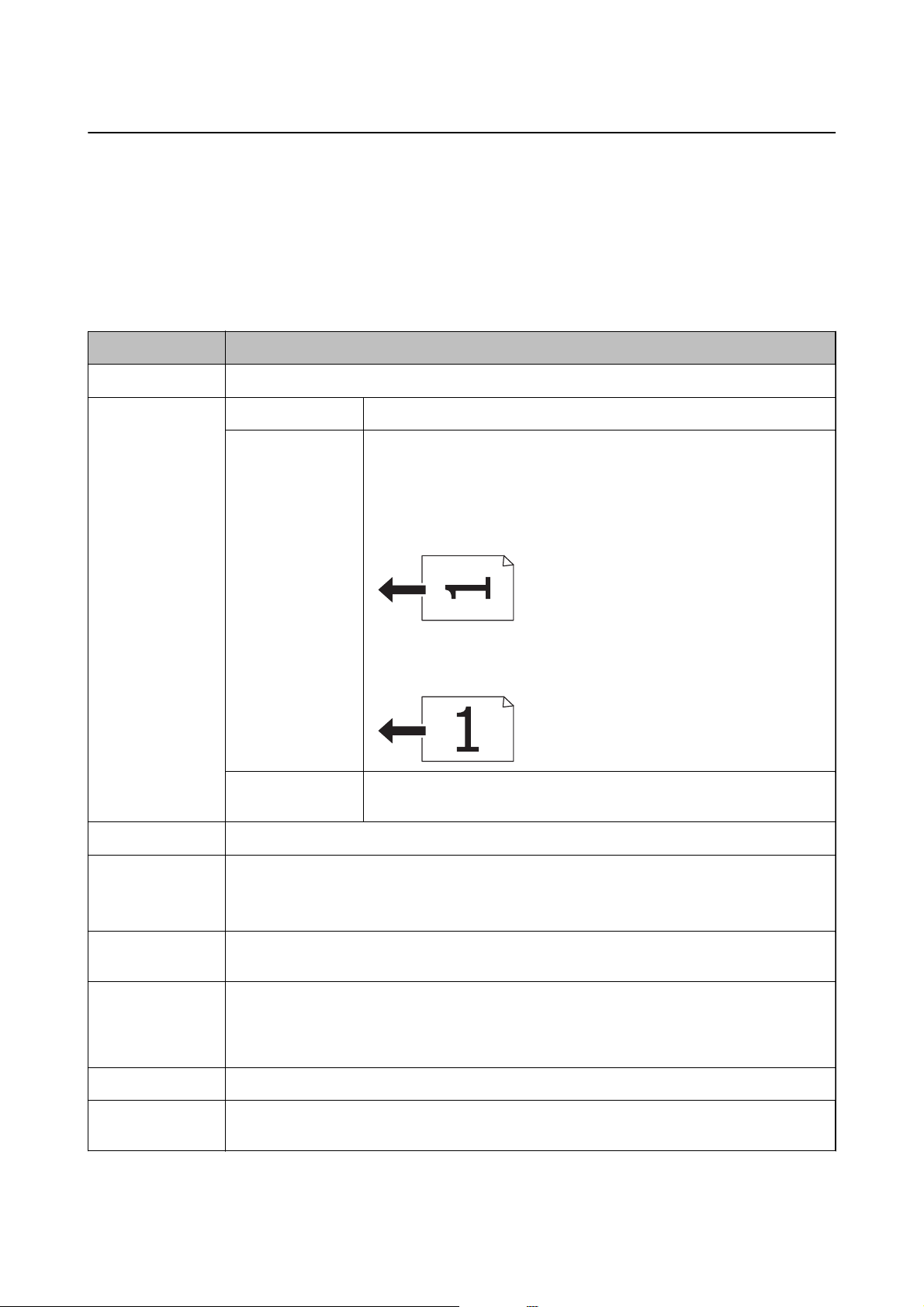
Руководство пользователя
Основные сведения о принтере
Опции меню
Режим Копир.
Примечание:
❏ Имеющиеся меню различаются в зависимости от выбранного макета.
❏ Нажмите OK для отображения скрытых меню настройки.
Меню Настройки и объяснения
Количество копий Установка количества копий.
Разметка С полями Копирование с рамкой по краям.
Двустран. печать Копирование нескольких страниц оригинала на одном листе.
При размещении оригиналов в автоматическом податчике вставляйте их
в механизм подачи с верхнего или левого края.
Загрузите оригиналы с вертикальной ориентацией, как показано на
рисунке ниже, и выберите Книжная из Ориентация док-та.
Загрузите оригиналы с горизонтальной ориентацией, как показано на
рисунке ниже, и выберите значение Альбомная для параметра
Ориентация док-та.
Удостовер. личн. Сканирование обеих сторон ID-карты и копирование на одну сторону
листа формата А4.
Размер документа Выбор размера оригинала.
Масштабирование Увеличение или уменьшение оригинала.
Выберите Авторазм.на стр. для масштабирования по размеру страницы выбранного
источника бумаги.
Ориентация докта
Качество Выбор типа оригинала.
Плотность Установка плотности копий.
Выберите ориентацию оригинала.
Черновик: увеличивается скорость печати, но отпечатки могут быть бледными.
Лучшее качест.: увеличивается качество печати, но ее скорость может уменьшиться.
Порядок разметки Выберите макет копии для нескольких выбранных страниц, если в качестве параметра
Разметка выбрано значение Двустран. печать.
18
Page 19
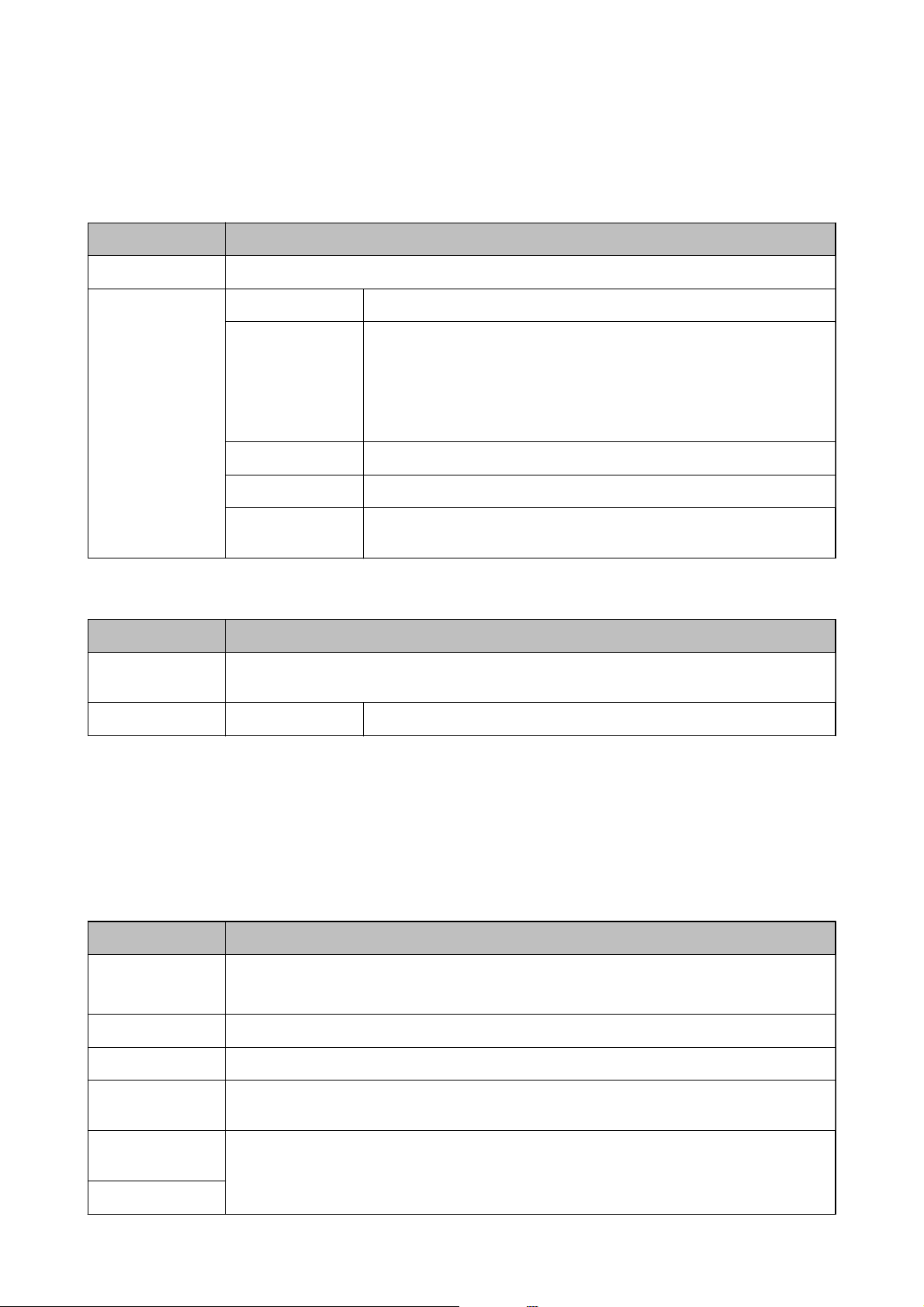
Руководство пользователя
Основные сведения о принтере
Режим Сканирование
Облако
Меню Настройки и объяснения
Назначение Выберите назначение, которое было зарегистрировано на сервере Epson Connect Server.
Параметры Формат Выбор формата для сохранения отсканированного изображения.
Область
сканирования
Тип документа Выбор типа оригинала.
Плотность Выбор контраста отсканированного изображения.
Ориентация докта
Выбор области сканирования.
Автоматическая обрезка: обрезка свободного места вокруг текста или
изображения при сканировании.
Максимальная область: сканирование с использованием максимальной
области сканирования стекло сканера или автоматического податчика.
Выбор ориентации оригинала.
Компьютер
Меню Настройки и объяснения
Выбрать ПК В списке компьютеров, подключенных по USB или через сеть, выберите компьютер, на котором
следует сохранить отсканированное изображение.
Параметры Формат Выбор формата для сохранения отсканированного изображения.
Компьютер (WSD)
Данное меню не имеет настраиваемых элементов.
Режим Факс
На главном экране выберите Факс, затем нажмите кнопку OK.
Меню Настройки и объяснения
Разрешение Выбор разрешения исходящего факса.
Выберите Фото для оригиналов, которые содержат как текст, так и изображения.
Плотность Установка плотности исходящего факса.
Прямая отправка Дополнительные сведения см. на странице, где описывается эта функция.
Отчет о передаче
Отправить факс
позже
Опрос приема
Автоматическая печать отчета о передаче после отправки факса. Выберите Ошибка печати для
печати отчета только в случае ошибки.
Подробнее см. в разделе, в котором объясняются данные функции.
19
Page 20
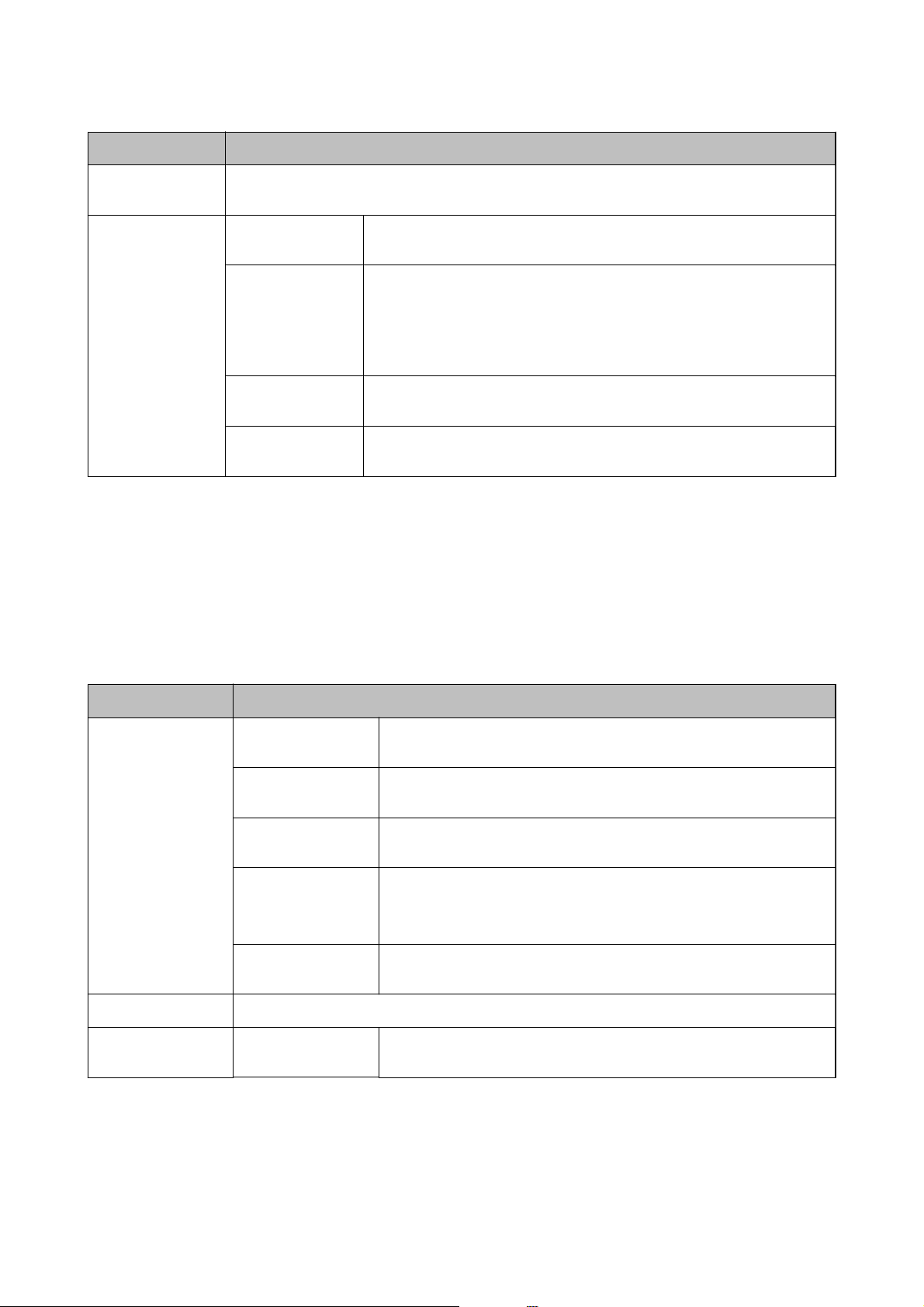
Руководство пользователя
Основные сведения о принтере
Меню Настройки и объяснения
Повторная печать
факсов
Отчет о факсе Список
Печать полученных факсов, временно сохраненных в памяти принтера, начиная с самого
последнего задания.
Печать текущих настроек факса.
параметров факса
Журнал факсов Отображает или печатает журнал переданных и принятых заданий
факсов. Можно задать автоматическую печать этого отчета с помощью
следующего меню.
Настройка-Параметры факса-Настройки вывода--Автопеч. журн.
факсов
Последняя
передача
Трасс. прот. Печать подробного отчета по предыдущему отправленному или
Печать отчета по предыдущему факсу, отправленному или принятому с
опросом.
принятому факсу.
Соответствующая информация
& «Отправка большого количества страниц монохромного документа (Прямая отправка)» на стр. 76
& «Отправка факса в указанное время (Отправить факс позже)» на стр. 75
& «Прием факсов с опросом (Опрос приема)» на стр. 78
Режим Настройка
Меню Настройки и объяснения
Обслуживание Пров. дюз печат.
гол.
Очистка печ.
головки
Сбросить уровни
чернил
Калиб. печат.
головки
Очистка напр.
бумаги
Настройка бумаги Выберите размер и тип бумаги, загруженной в источнике бумаги.
Печ. лист сост. Таблица
конфигурации
Печать шаблона для проверки того, не забиты ли дюзы печатающей
головки.
Очищает забитые дюзы в печатающей головке.
Выберите эту функцию, чтобы сбросить уровень чернил перед
заправкой емкостей с чернилами.
Регулировка печатающей головки для улучшения качества печати.
Воспользуйтесь этой функцией, если отпечатки выглядят размытыми
или текст и строки смещены.
Воспользуйтесь этой функцией для очистки роликов внутри принтера,
если отпечатки смазаны или потерты.
Печать информационного листа о текущем состоянии принтера и
настроек.
20
Page 21

Руководство пользователя
Основные сведения о принтере
Меню Настройки и объяснения
Настройки
принтера
Общие настройки Звук Настройка громкости и выбор типа звука.
Настр. источн.
бумаги
USB-подключение кPCЗадействование принтера, который подключен к компьютеру через
Таймер откл. Выбор периода времени, предваряющего переход принтера в режим
Та йм ер
выключения
Переключение A4/
Letter
Уведомление об
ошибке
USB. Если эта функция отключена, компьютер не распознает принтеры,
подключенные через USB.
ожидания (энергосберегающий режим), если не выполняются никакие
действия.
По истечении заданного времени ЖК-экран темнеет.
Изменение времени, предваряющего применение настроек
управления энергопотреблением. Увеличение этого времени
отразится на энергопотреблении изделия. Перед регулировкой
следует учесть факторы окружающей среды.
Включите эту функцию, чтобы сообщения об
ошибках не отображались, даже если размер
бумаги, выбранный для задания печати, и
размер бумаги, загруженной в источник
бумаги, не совпадают. Эта функция доступна
только в том случае, если размер бумаги задан
как A4 или Letter.
Отображение сообщения об ошибке, если
настройки для размера или типа бумаги в
Настройка бумаги и настройки печати не
совпадают.
Контрастность ЖКэкрана
Настр. даты и
времени
Страна/Регион Выбор страны или региона.
Язык/Language Выбор языка отображения.
Скорость
прокрутки
Настройка контрастности ЖК-экрана.
Дата и время Установка текущей даты и времени.
Летнее время Выбор параметров летнего времени,
соответствующих данной области.
Разница времени Установка разницы между местным временем
и временем в формате UTC (всемирное
координированное время).
Выбор скорости прокрутки ЖК-экрана.
21
Page 22
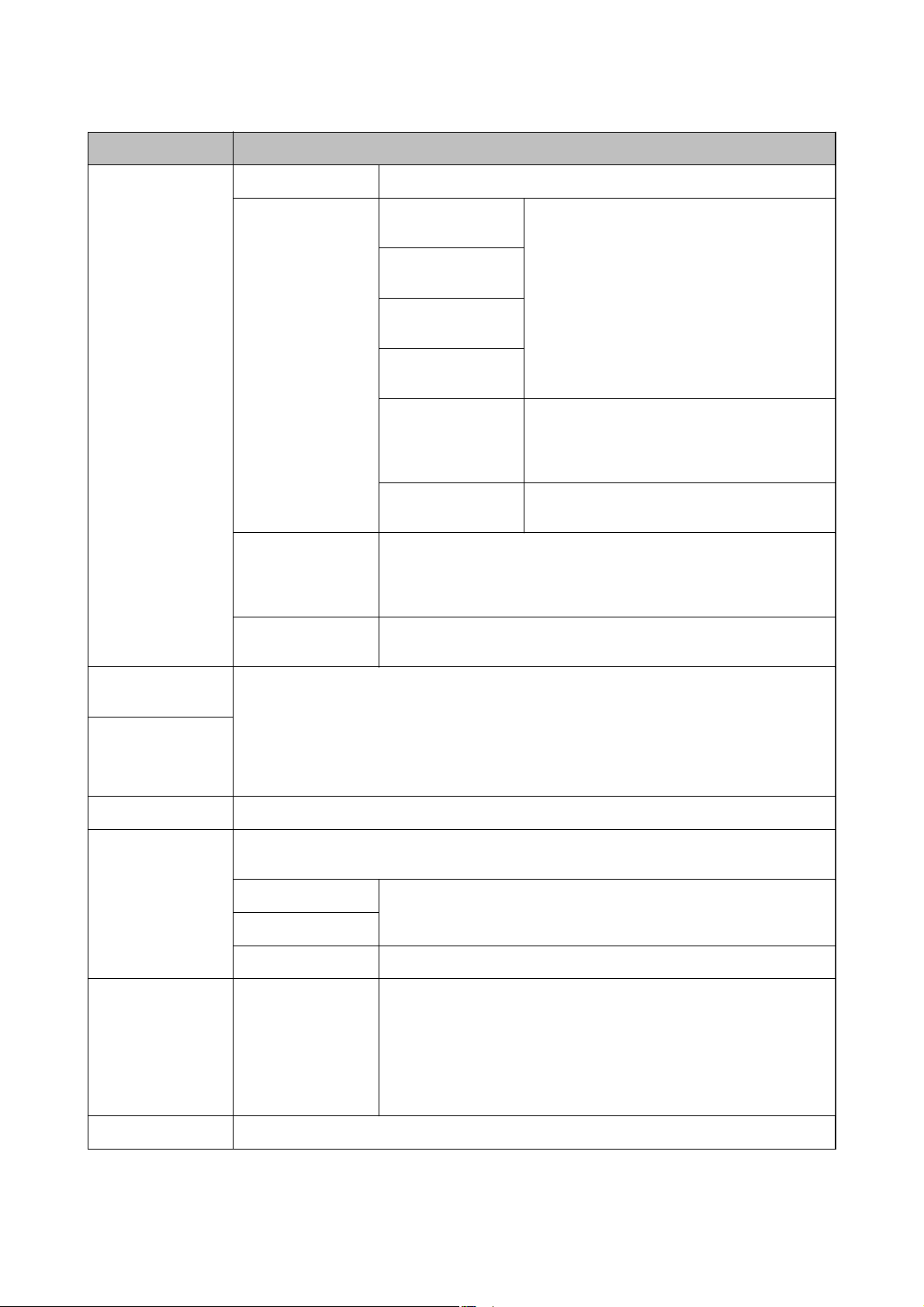
Руководство пользователя
Основные сведения о принтере
Меню Настройки и объяснения
Параметры сети Статус сети Отображение или печать сетевых настроек и состояния подключения.
Настройка Wi-Fi Мастер настройки
Wi-Fi
Настройка кнопкой
(WPS)
Настр. PIN-кода
(WPS)
Автоподключение
Wi-Fi
Отключить Wi-Fi Проблемы с сетью можно решить путем
Настр. Wi-Fi Direct Подробности см. в Руководство по работе в
Проверка
подключения
Расширенная
настройка
Проверка состояния сетевого подключения и печать отчета о
проверке сетевых подключений. Если обнаружены проблемы с
подключением, для их устранения необходимо ознакомиться с
отчетом о проверке.
Подробности см. в Руководство по работе в сети.
Подробности см. в Руководство по работе в
сети.
отключения или повторной установки
настроек Wi-Fi. Подробности см. в Руководство
по работе в сети.
сети.
Служба Epson
Connect
Служба Google
Cloud Print
Параметры факса
Ун. настр. печати Эти настройки печати применяются при печати с использованием внешнего устройства без
Режим Eco Таймер откл. Выбор периода времени, предваряющего переход принтера в режим
Восст. настр. по ум. Сброс выбранных настроек до значений по умолчанию.
Можно приостановить или возобновить использование служб Epson Connect или Google
Could Print либо отменить использование этих служб (восстановить настройки по умолчанию).
Подробности см. на веб-сайте портала Epson Connect.
https://www.epsonconnect.com/
http://www.epsonconnect.eu (только Европа)
См. список меню в Параметры факса.
драйвера принтера.
Смещение сверху Корректировка верхнего или левого поля бумаги.
Смещение слева
Пропуск пустых стр. Автоматический пропуск пустых страниц в данных для печати.
ожидания (энергосберегающий режим), если не выполняются никакие
действия.
По истечении заданного времени ЖК-экран темнеет.
Если эта настройка отключена, применяется значение, заданное для
параметра Общие настройки.
22
Page 23
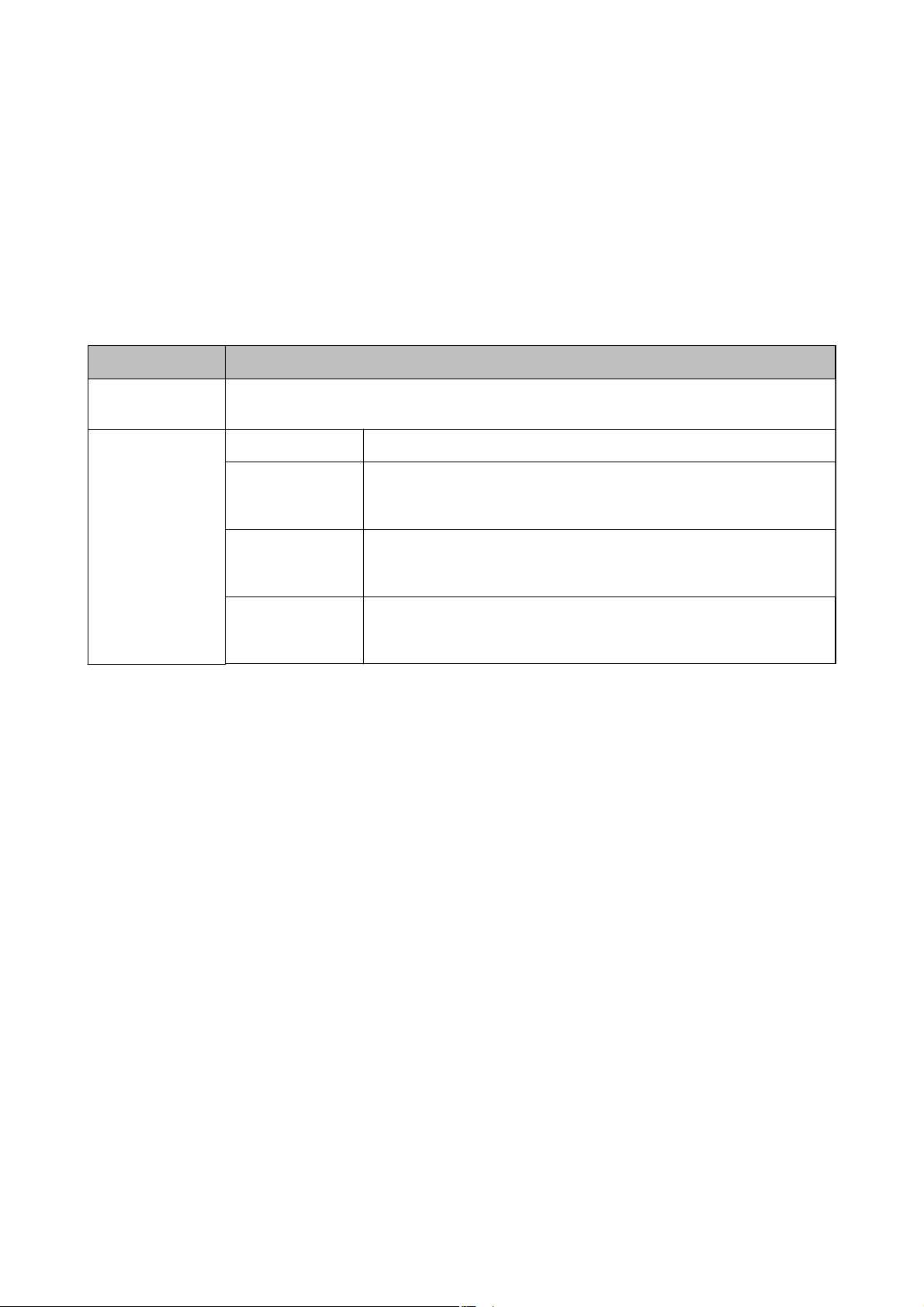
Руководство пользователя
Основные сведения о принтере
Соответствующая информация
& «Режим Копир.» на стр. 18
& «Режим Сканирование» на стр. 19
& «Параметры факса» на стр. 23
Параметры факса
Выберите Настройка > Параметры факса на начальном экране.
Меню Настройки и объяснения
Польз. наст. по
умол.
Настройки приема Режим приема Выбор режима приема.
Настройки, выполняемые в данном меню, становятся настройками по умолчанию для отправки
факсов. Подробно о настраиваемых элементах см. в списке меню в режиме Факс.
DRD Если у вас подключена услуга различения звонков от телефонной
компании, следует выбрать шаблон звонка, который будет
использоваться для входящих факсов (или выбрать Вкл.).
Кол-во звон. для
отв.
Удаленный прием При ответе на входящий вызов факса по телефону, подключенному к
Выбор количества звонков, которое должно пройти перед тем, как
принтер автоматически примет факс. Выберите «0» (ноль), если хотите
принимать факсы без звонков.
принтеру, можно начать прием факса путем ввода кода с помощью
телефона.
23
Page 24
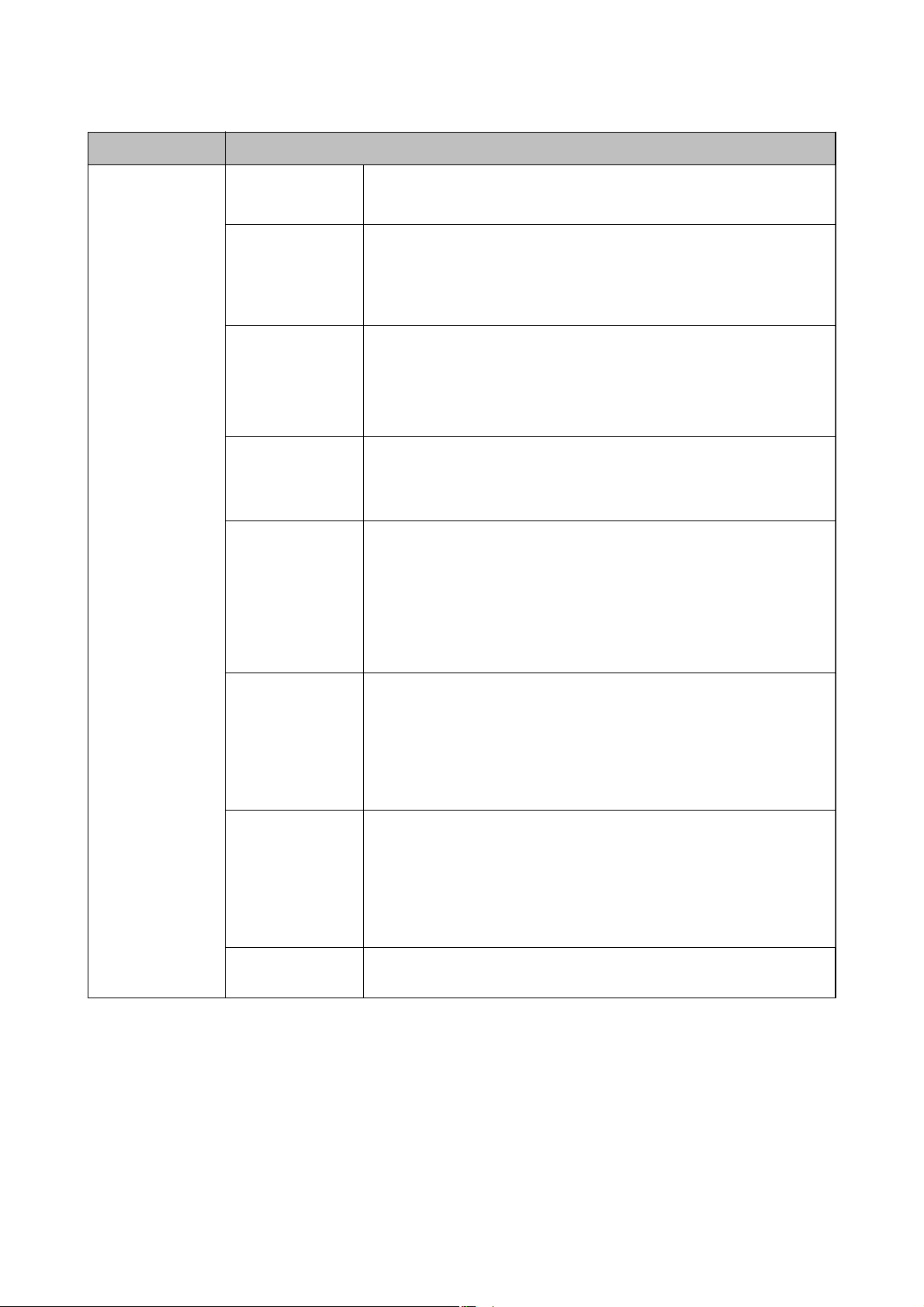
Руководство пользователя
Основные сведения о принтере
Меню Настройки и объяснения
Настройки вывода Вывод факсов Сохранение полученных документов на компьютере.
Необходимо определить настройки в FAX Utility на компьютере.
Автоуменьшение Уменьшение больших принятых документов под размер бумаги в
источнике бумаги. Уменьшение не всегда возможно и зависит от
полученных данных. Если эта функция выключена, большие документы
печатаются в оригинальном размере на нескольких листах или вторая
страница выдается пустой.
Авторазворот Автоматический поворот для печати на бумаге размера A5 при
получении документа в альбомной ориентации размера A5 и
определения размера источника бумаги как A5.
При отключении этой функции печать выполняется на бумаге размера
A4.
Подборка в стопу Печать принятых документов с последней страницы (печать в
нисходящем порядке), чтобы страницы распечатанных документов
складывались в правильном порядке. Если принтер испытывает
недостаток памяти, эта функция может быть недоступна.
Время приост.
печати
Прикр. изобр. к
отч.
Автопеч. журн.
факсов
Формат отчета
Остановка и перезапуск печати полученных документов в указанное
время. Полученные документы не печатаются в течение указанного
периода времени, а сохраняются в памяти. Если принтер испытывает
недостаток памяти, эта функция может быть недоступна. Полученные
документы печатаются автоматически после времени перезапуска. Эту
функцию можно использовать для снижения уровня шума в ночное
время или для того, чтобы конфиденциальные документы не были
раскрыты во время вашего отсутствия.
Печать Отчет о передаче с изображением первой страницы
отправленного документа.
Вкл. (большое изображ.): печать верхней части страницы без
уменьшения.
Вкл. (небольш. изображ.): печать всей страницы с уменьшением до
размера отчета.
Автоматическая печать журнала факсов.
Вкл. (каждые 30): печать журнала по завершении каждых 30 заданий
факса.
Вкл. (при получении): Печать журнала в заданное время. Однако, если
заданий больше 30, печать журнала выполняется до наступления
заданного времени.
Выбор формата для отчетов факса, отличного от Трасс. прот.. Выберите
Сведения для печати с кодами ошибок.
24
Page 25
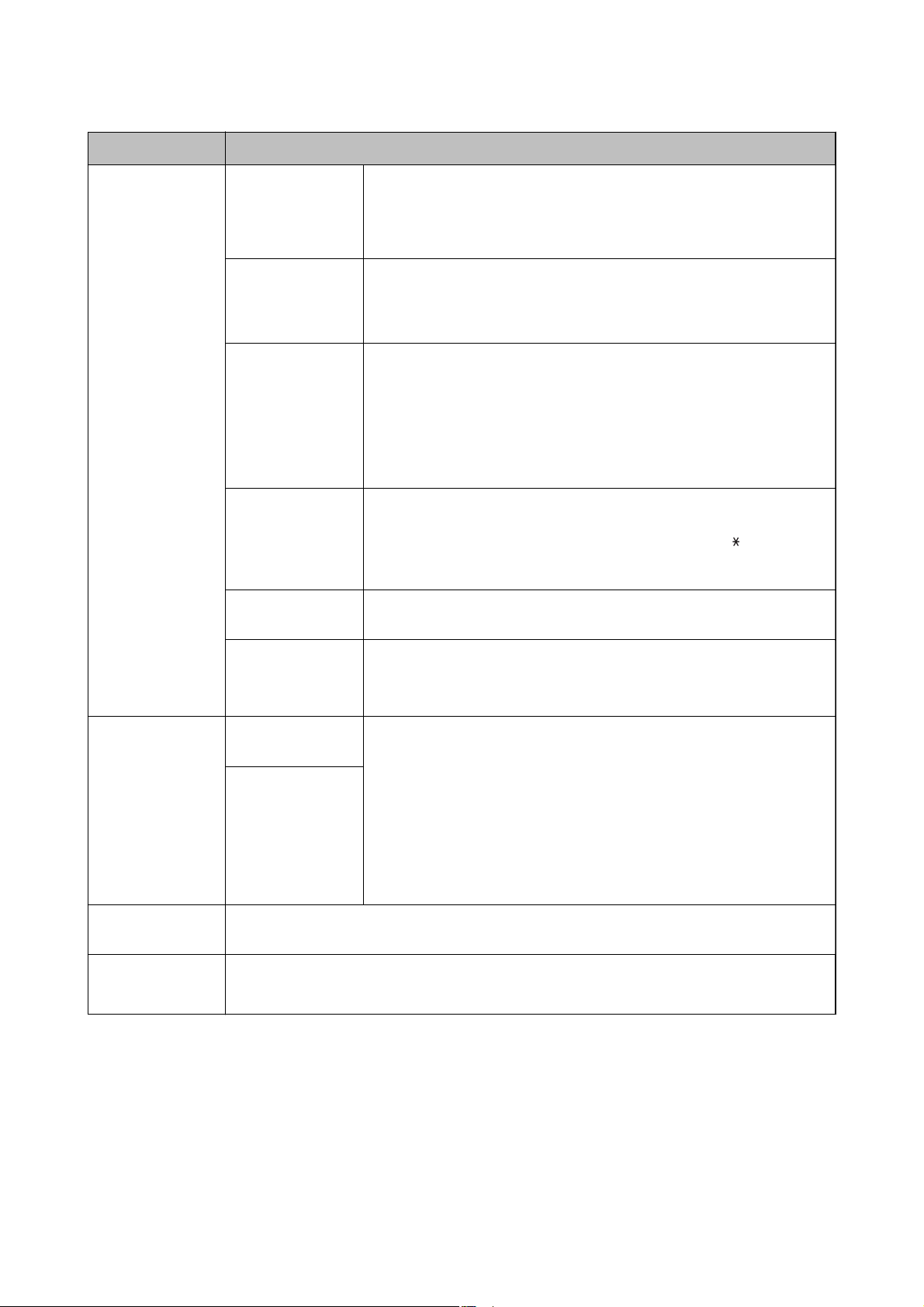
Руководство пользователя
Основные сведения о принтере
Меню Настройки и объяснения
Основные
настройки
Скорость перед.
факса
ECM Автоматическое исправление ошибок при передаче факса (Режим
Обнаружение
гудка
Режим набора Выбор типа телефонной системы, к которой подключен принтер. Если
Тип линии Выбор типа линии, к которой подключен принтер. Подробнее см. на
Выбор скорости передачи факса.
Если при отправке/приеме факса за границу/из-за границы или при
использовании телефонных услуг по стандарту IP (VoIP) часто возникает
ошибка связи, мы рекомендуем выбрать Низкая (9600 бит/с).
исправления ошибок), обусловленных главным образом помехами на
телефонной линии. Если эта функция отключена, отправка и прием
документов в цветном режиме невозможны.
Определение тонального сигнала набора перед началом набора.
Если принтер подключен к PBX (учрежденческой автоматической
телефонной станции) или цифровой телефонной линии, он может не
произвести набор. В этом случае следует изменить настройки Тип ли нии
для PBX. Если это не сработает, необходимо отключить эту функцию.
Однако, если эта функция отключена, первая цифра в номере факса
может пропасть, и факс будет отправлен на неправильный номер.
выбрано значение Импульсный, можно временно перейти с
импульсного режима набора номера на тональный, зажав
во время ввода номера на верхнем экране факса. В зависимости от
региона эта настройка может не отображаться.
странице с описанием базовых настроек факса.
(«T» введено)
Заголовок Ввод имени и номер факса отправителя. Они будут отображаться в виде
заголовка на исходящих факсах.
Можно ввести до 40 символов для имени и до 20 — для номера факса.
Настр.
безопасности
Проверить подкл.
факса
Мастер настр.
факса
Автоуд. резерв.
данн.
Удал. резерв.
данных
Проверка подключения принтера к телефонной линии и его готовности к передаче факса, а
также печать результатов проверки на простой бумаге размера А4.
Базовая настройка факса по указаниям на экране.
Подробнее см. на странице с описанием базовых настроек факса.
Факсовые документы, удаленные с помощью панели управления,
пропадут с ЖК-экрана, но их резервные копии временно хранятся в
памяти. Для удаления резервных данных используются следующие
функции.
Автоуд. резерв. данн.: автоматическое удаление резервных данных при
каждом удалении отправленного или принятого документа.
Удал. резерв. данных: удаление всех резервных данных. Данную функцию
следует использовать перед тем, как утилизировать принтер или
передавать его другому лицу.
Соответствующая информация
& «Режим Факс» на стр. 19
& «Сохранение полученных факсов» на стр. 79
& «Базовые настройки факса» на стр. 71
25
Page 26
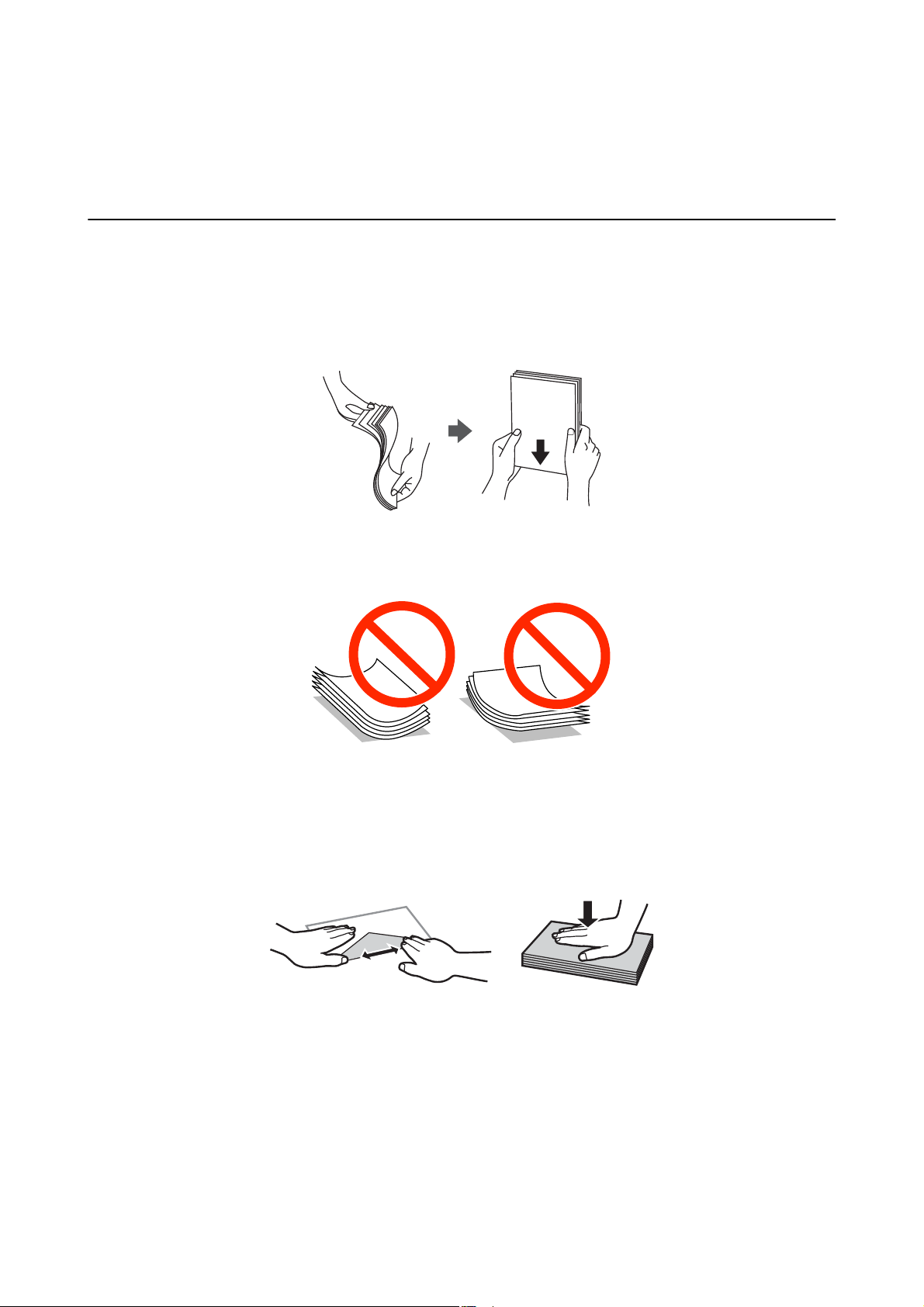
Руководство пользователя
Загрузка бумаги
Загрузка бумаги
Меры предосторожности при работе с бумагой
❏ Прочтите инструкции, поставляемые вместе с бумагой.
❏ Продуйте и выровняйте края бумаги перед загрузкой. Не продувайте и не сворачивайте фотобумагу.
Это может повредить печатную сторону.
❏ Если бумага свернута, то перед загрузкой расправьте ее или слегка сверните в другом направлении.
Печать на свернутой бумаге может вызвать замятие бумаги или размытие на отпечатках.
❏ Не используйте волнистую, рваную, согнутую, сырую, слишком тонкую или слишком толстую бумагу, а
также бумагу с приклеенными к ней стикерами. Использование такой бумаги может вызвать замятие
бумаги или размытие на отпечатках.
❏ Продуйте и выровняйте края конвертов перед загрузкой. Если сложенные конверты раздуваются,
нажмите на них, чтобы расправить перед загрузкой.
❏ Не используйте свернутые и сложенные конверты. Использование таких конвертов может вызвать
замятие бумаги или размытие на отпечатках.
❏ Запрещено использовать конверты с клейкой поверхностью на клапане и конверты с прозрачным
окошком для адреса.
❏ Избегайте использовать слишком тонкие конверты, так как они могут свернуться во время печати.
Соответствующая информация
& «Характеристики принтера» на стр. 129
26
Page 27
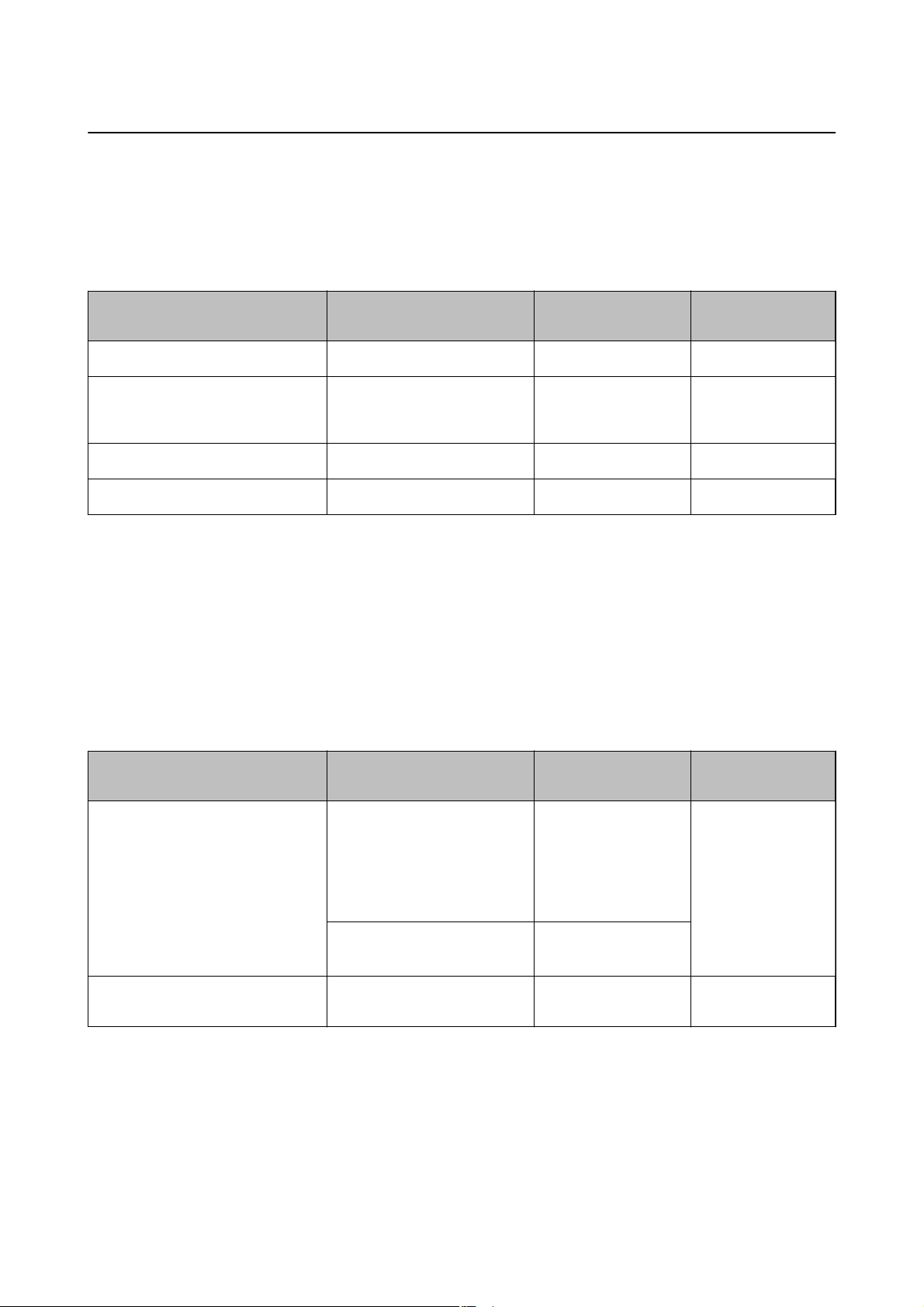
Руководство пользователя
Загрузка бумаги
Имеющаяся бумага и характеристики
Компания Epson рекомендует использовать оригинальную бумагу Epson для гарантированного получения
высококачественных отпечатков.
Оригинальная бумага Epson
Название носителя Размер Вместимость (в
листах)
Epson Bright White Ink Jet Paper A4
*2
Epson Premium Glossy Photo Paper
Epson Matte Paper-Heavyweight
Epson Photo Quality Ink Jet Paper
*1 Для двухсторонней печати вручную можно загрузить до 30 листов бумаги, у которых на одной стороне уже имеется
распечатка.
*2 Доступна только печать с компьютера или интеллектуального устройства.
*3 Доступна только печать с компьютера.
*2
A4, 13 × 18 см (5 × 7"), размер
16:9 (Д х Ш) (102 × 181 мм),
10 × 15 см (4 × 6")
A4 20 -
*3
A4 80 -
*1
80
20 -
Двухсторонняя
печать вручную
✓
Примечание:
Доступность бумаги зависит от местоположения. Последние сведения о доступной бумаге в своем регионе
можно получить в службе поддержки Epson.
Бумага, имеющаяся в продаже
Название носителя Размер Вместимость (в
листах)
Простая бумага
Envelope
*1 Доступна только печать с компьютера или интеллектуального устройства.
*2 Для двухсторонней печати вручную можно загрузить до 30 листов бумаги, у которых на одной стороне уже имеется
*1
распечатка.
*1
Letter
, A4, B5*1, A5*1, A6
*1
, Задано
Legal
пользователем
Envelope № 10, Envelope DL,
Envelope C6
*1
*1
До линии,
отмеченной
символом
треугольника на
боковой
направляющей
1
10 -
*2
Двухсторонняя
печать вручную
✓
Соответствующая информация
& «Веб-сайт технической поддержки» на стр. 138
27
Page 28
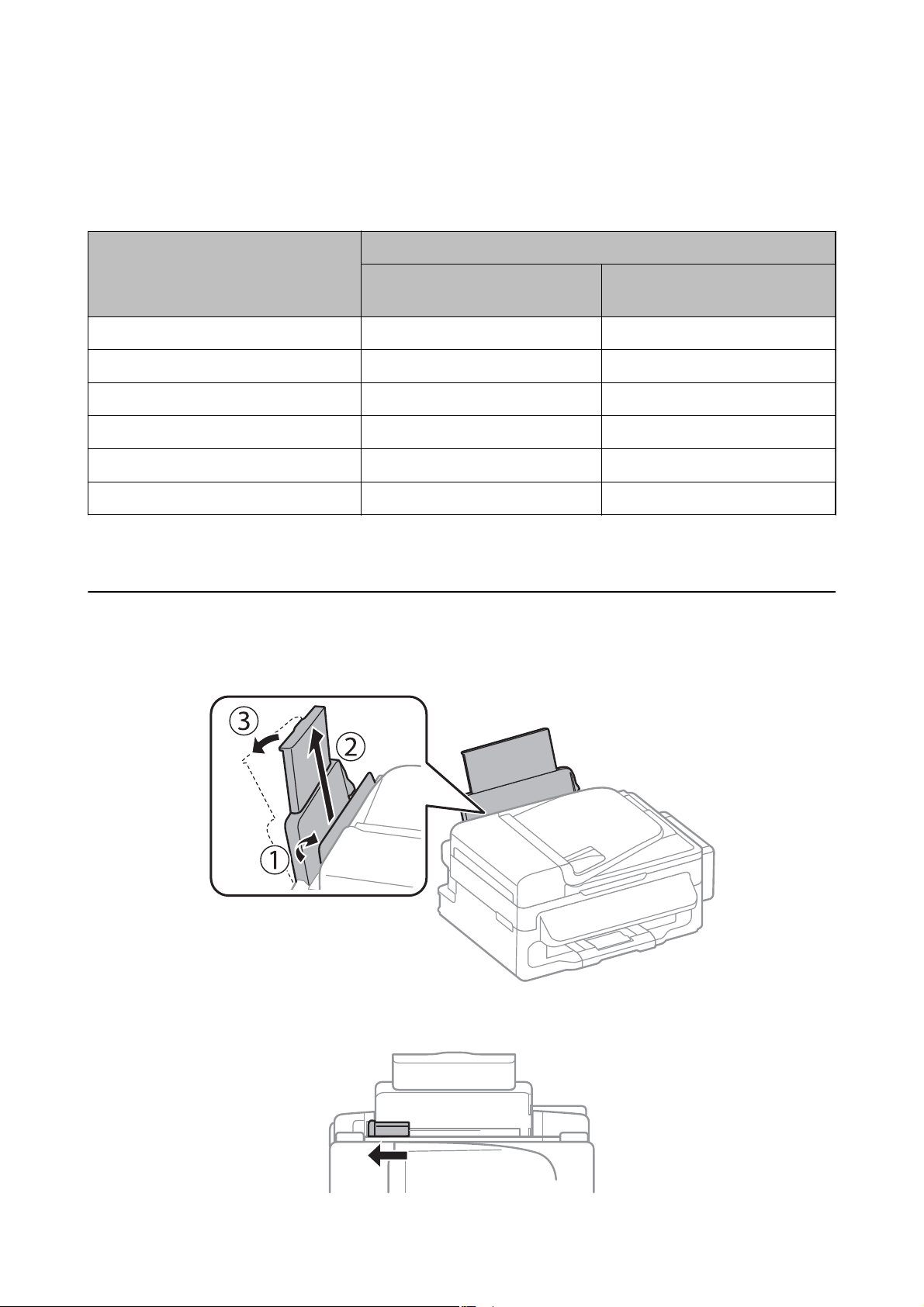
Руководство пользователя
Загрузка бумаги
Список типов бумаги
Для получения оптимальных результатов печати необходимо выбрать тип бумаги, подходящий для
данной бумаги.
Название носителя Тип н осите ля
Панель управления Драйвер принтера,
интеллектуальное устройство
Epson Bright White Ink Jet Paper Простая бумага Простая бумага
Epson Premium Glossy Photo Paper Epson Premium Glossy Epson Premium Glossy
Epson Matte Paper-Heavyweight Epson Matte Epson Matte
Epson Photo Quality Ink Jet Paper Epson Matte Epson Matte
Простая бумага Простая бумага Простая бумага
Конверт Конверты Конверты
* Для интеллектуальных устройств эти типы носителей могут быть выбраны при печати с помощью Epson iPrint.
Загрузка бумаги в Подача бумаг задне част
1. Откройте защиту механизма подачи и выньте подставку для бумаги.
*
2. Передвиньте боковую направляющую.
28
Page 29
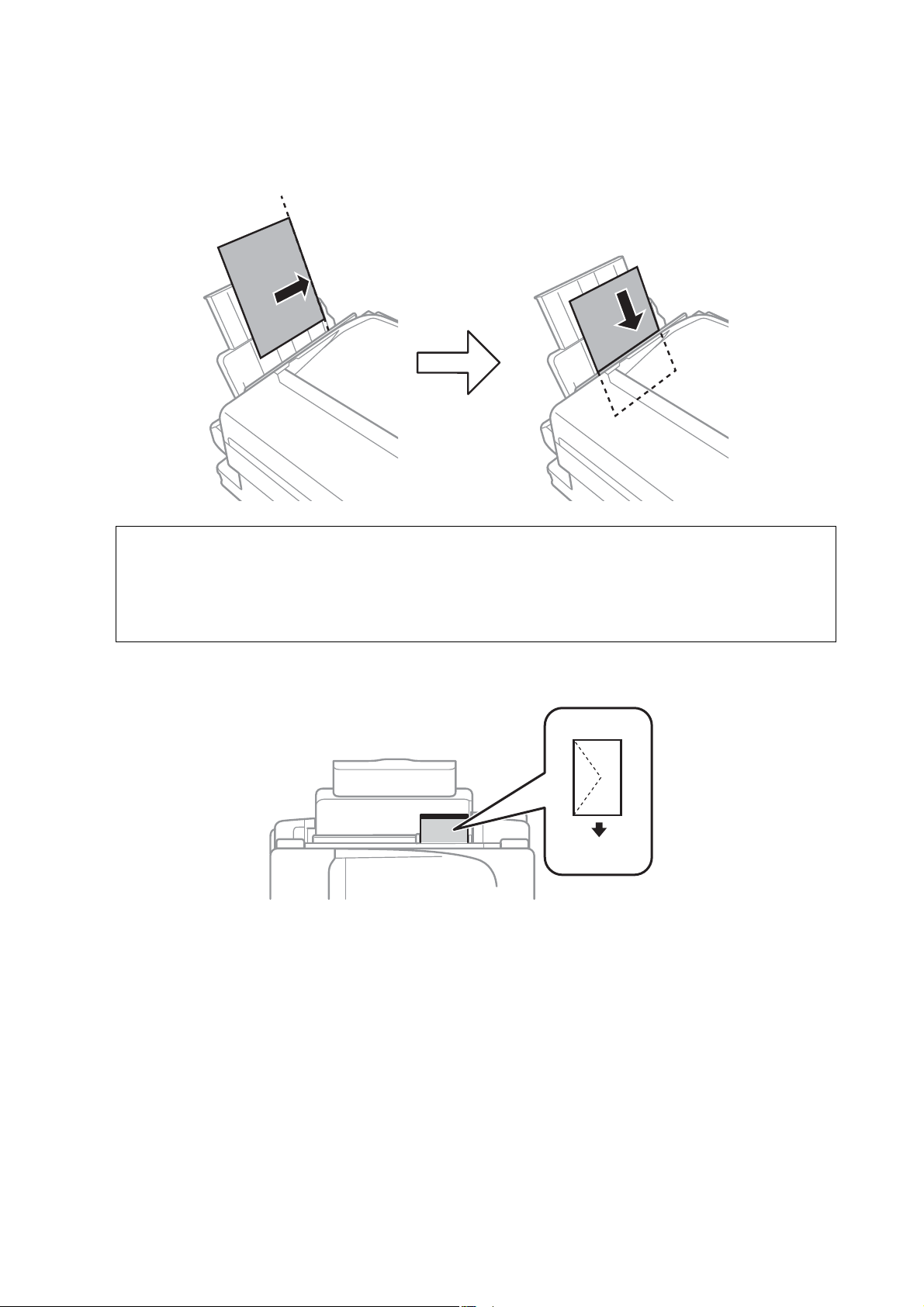
Руководство пользователя
Загрузка бумаги
3. Загрузите бумагу вертикально вдоль правой стороны заднего податчика бумаги печатной стороной
вверх.
Важно:
c
Запрещается превышать максимальное загружаемое количество листов, указанное для данной
бумаги. Запрещается загружать простую бумагу выше значка
направляющей.
❏ Конверты
d
с внутренней стороны
29
Page 30
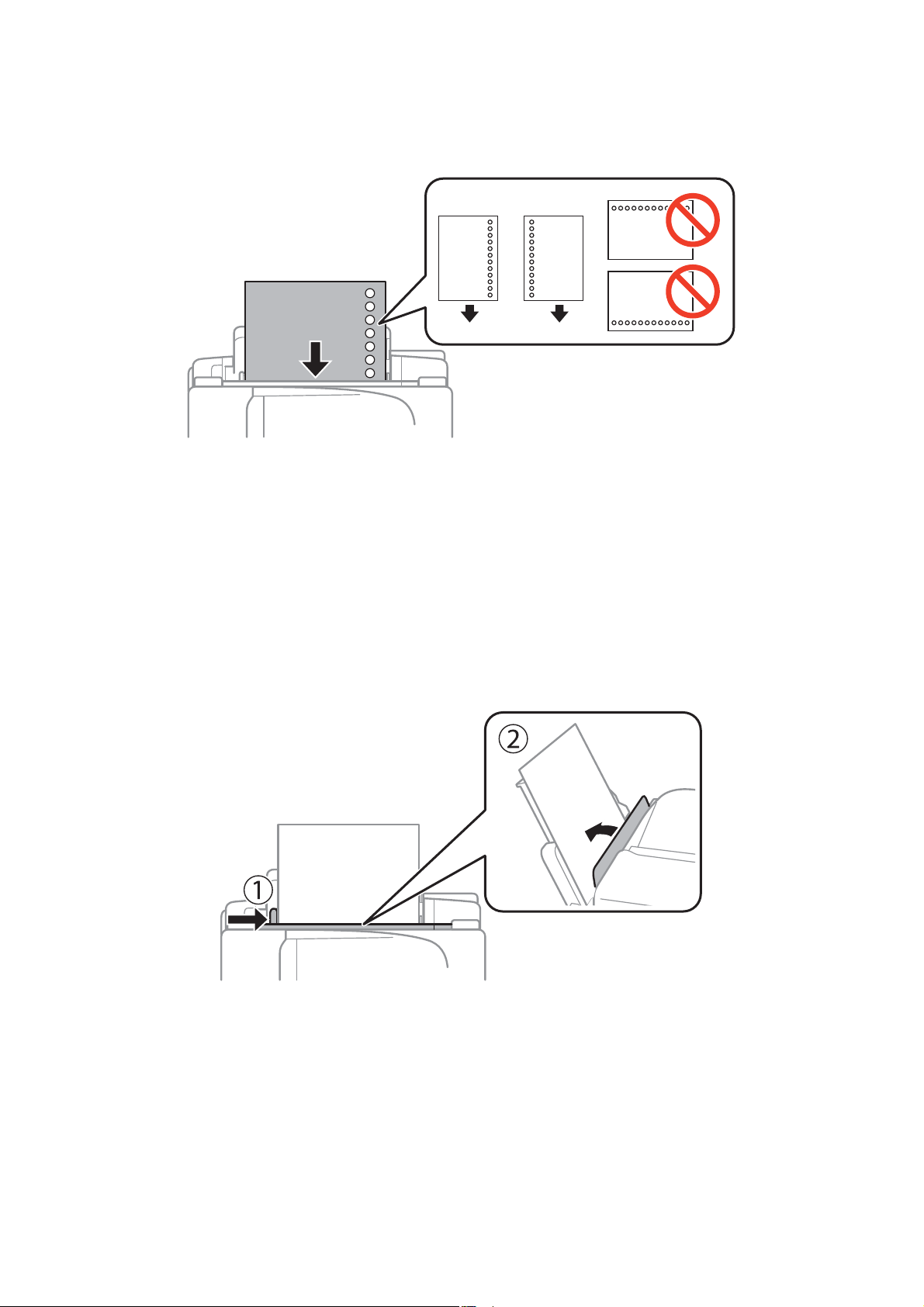
Руководство пользователя
Загрузка бумаги
❏ Перфорированная бумага
Примечание:
Бумагу с готовыми отверстиями можно использовать при следующих условиях.
❏ Емкость загрузки: один лист.
❏ Доступный размер: A4, B5, A5, A6, Letter, Legal
❏ Отверстия для переплета: запрещено загружать бумагу с отверстиями для переплета на верхней или
нижней части листа.
Отрегулируйте положение печати для выбранного файла, чтобы предотвратить печать поверх
отверстий.
4. Передвиньте направляющую к краю бумаги, а затем закройте защиту механизма подачи.
5. Задайте размер и тип бумаги, загруженной в подача бумаги сзади, на панели управления.
Примечание:
Также можно отобразить экран размера и типа бумаги, выбрав Настройка > Настройка бумаги.
30
Page 31

Руководство пользователя
6. Выдвиньте приемный лоток.
Загрузка бумаги
Примечание:
Положите оставшуюся бумагу в упаковку. Если оставить ее в принтере, она может свернуться или
качество печати может снизиться.
Соответствующая информация
& «Меры предосторожности при работе с бумагой» на стр. 26
& «Имеющаяся бумага и характеристики» на стр. 27
31
Page 32

Руководство пользователя
Размещение оригиналов
Размещение оригиналов
Поместите оригиналы на стекло сканера или в автоматический податчик. Используйте стекло сканера для
оригиналов, которые не поддерживает автоматический податчик.
С помощью автоматического податчика одновременно можно сканировать несколько оригиналов.
Доступные оригиналы для автоматического податчика
Доступные размеры бумаги A4, Letter, Legal
Тип бумаги Простая бумага
Толщина бумаги (вес бумаги) 64–95 г/м
Емкость загрузки A4, Letter: 30 листов или 3 мм
Legal: 10 листов
Во избежание замятия бумаги не размещайте в автоматическом податчике приведенные ниже оригиналы.
Для сканирования этих типов используйте стекло сканера.
❏ Оригиналы, которые могут порваться, согнуться, помяться, свернуться или повредиться
❏ Оригиналы с отверстиями для сшивания
❏ Оригиналы, которые скреплены вместе скрепками, скобами, зажимами и т. п.
❏ Оригиналы, на которые наклеены метки или этикетки
❏ Оригиналы, отрезанные неровно и не имеющие прямых углов
❏ Согнутые оригиналы
❏ Пленки для проектора, бумага для термопечати или копировальная бумага
Размещение оригиналов в автоматическом податчике
1.
Выровняйте края оригиналов.
32
Page 33

Руководство пользователя
Размещение оригиналов
2. Передвиньте боковую направляющую автоматического податчика.
3. Разместите оригиналы в автоматическом податчике лицевой стороной вверх.
Важно:
c
d
❏ Запрещается загружать оригиналы выше значка
автоматического податчика.
❏ Не добавляйте оригиналы при сканировании.
4. Передвиньте боковую направляющую автоматического податчика к краям оригиналов.
Соответствующая информация
& «Доступные оригиналы для автоматического податчика» на стр. 32
с внутренней стороны направляющей
33
Page 34

Руководство пользователя
Размещение оригиналов
Размещение оригиналов на Стекло сканера
Предостережение:
!
При закрытии крышки сканера необходимо быть особенно осторожным, чтобы не прищемить пальцы.
В противном случае можно получить травму.
Важно:
c
При размещении таких объемных оригиналов, как книги, обеспечьте защиту стекло сканера от прямого
попадания внешних источников освещения.
1. Поднимите крышку сканера.
2. Сотрите пыль и пятна с стекло сканера.
3.
Поместите оригинал лицевой стороной вниз и пододвиньте его до угловой отметки.
Примечание:
❏ Область в пределах 1,5 мм от краев стекло сканера не сканируется.
❏ При размещении оригиналов в автоматическом податчике и на стекло сканера приоритет отдается
оригиналам в автоматическом податчике.
34
Page 35

Руководство пользователя
Размещение оригиналов
4. Аккуратно закройте крышку сканера.
Примечание:
После сканирования или копирования извлеките оригиналы. Если оригиналы останутся на стекло сканера в
течение длительного времени, они могут прилипнуть к его поверхности.
35
Page 36

Руководство пользователя
Управление контактами
Управление контактами
Регистрация списка контактов позволяет быстро вводить места назначения. Можно зарегистрировать до
60 записей в списке контактов и использовать их для отправки факсов.
Регистрация контактов
1. Нажмите кнопку в режиме Факс.
2.
Нажмите кнопку
3. Выберите номер записи для регистрации.
4. Выполните необходимые настройки для каждого элемента.
и выберите пункт Добавить запись.
Примечание:
Если вы пользуетесь PBX и для подключения к внешней линии требуется код доступа, при вводе номера
факса в начале указываемого номера необходимо задать код внешнего доступа. Если код доступа был
установлен в настройке Тип линии, введите знак номера (#) вместо самого кода доступа. Чтобы добавить
паузу (трехсекундную) во время набора номера, введите дефис, нажав кнопку
5. Нажмите кнопку OK для регистрации контакта.
Примечание:
Чтобы изменить или удалить запись, выберите ее и нажмите
Уд а ли т ь .
r
, затем выберите Редактировать или
.
Регистрация группы контактов
Добавление контактов в группу позволяет отправлять факс на несколько адресов одновременно.
1. Нажмите кнопку
2. Нажмите
3. Выберите номер записи для регистрации.
, затем выберите Добав. группу.
в режиме Факс.
4.
Введите имя, затем нажмите кнопку OK.
5. Нажмите кнопку
Примечание:
❏ Можно зарегистрировать до 30 контактов.
❏ Чтобы отменить выбор, снова нажмите кнопку
6. Нажмите кнопку OK, чтобы зарегистрировать контакты в качестве группы.
Примечание:
Чтобы изменить или удалить группу контактов, выберите ее и нажмите
Редактировать или Уда л и т ь .
, чтобы выбрать контакты, которые следует зарегистрировать в группе.
.
r
, затем выберите
36
Page 37

Руководство пользователя
Управление контактами
Сохранение и резервное копирование контактов при помощи компьютера
Контакты в принтере можно сохранять и копировать при помощи EpsonNet Cong. Подробности см. в
справке EpsonNet Cong.
Данные контактов могут быть утрачены из-за сбоев в работе принтера. Мы рекомендуем выполнять
резервное копирование после каждого обновления данных. Компания Epson не несет ответственности за
какую-либо потерю и восстановление данных и/или настроек даже во время гарантийного периода.
Соответствующая информация
& «EpsonNet Cong» на стр. 102
37
Page 38

Руководство пользователя
Печать
Печать
Печать с компьютера
Основные сведения о печати — Windows
Примечание:
❏ Объяснение элементов настройки см. в интерактивной справке. Нажмите правой кнопкой мыши на один из
элементов, а затем выберите Справка.
❏ Действия могут отличаться в зависимости от приложения. Подробности см. в справке приложения.
1. Загрузите бумагу в принтер.
2.
Выберите файл для печати.
3. Выберите Печать или Настройка печати в меню Файл.
4. Выберите свой принтер.
5.
Для доступа к окну драйвера принтера выберите Параметры или Свойства.
38
Page 39

Руководство пользователя
Печать
6. Задайте следующие параметры.
❏ Размер документа: выберите размер бумаги, загруженной в принтер.
❏ Без полей: выберите печать без полей вокруг изображения.
❏ Ориентация: выберите ориентацию страницы, заданную в приложении.
❏ Тип бумаги: выберите тип загруженной бумаги.
❏ Цветной: выберите Оттенки серого, если требуется печатать в черно-белом режиме или в оттенках
серого.
Примечание:
При печати на конвертах выберите Альбомная в качестве параметра Ориентация.
7. Щелкните OK, чтобы закрыть окно драйвера принтера.
8. Нажмите Печать.
Соответствующая информация
& «Имеющаяся бумага и характеристики» на стр. 27
& «Загрузка бумаги в Подача бумаг задне част» на стр. 28
& «Список типов бумаги» на стр. 28
Основные сведения о печати – Mac OS X
Примечание:
Действия различаются в зависимости от приложения. Подробности см. в справке приложения.
1. Загрузите бумагу в принтер.
2. Выберите файл для печати.
39
Page 40

Руководство пользователя
Печать
3. Выберите Печать из меню Файл или другую команду для доступа к диалоговому окну печати.
d
При необходимости расширить окно печати нажмите Показать подробности или
.
4. Задайте следующие параметры:
❏ Принтер: выберите свой принтер.
❏ Предварительные установки: Выберите при необходимости использования зарегистрированных
параметров.
❏ Размер бумаги: Выберите размер бумаги, загруженной в принтер.
При печати без полей выберите размер бумаги «без полей».
❏ Ориентация: выберите ориентацию страницы, заданную в приложении.
Примечание:
При печати конвертов выберите альбомную ориентацию
40
Page 41

Руководство пользователя
Печать
5. В раскрывающемся меню выберите Настройки печати.
Примечание:
В системах Mac OS X v10.8.x или более поздней версии, если меню Настройки печати не открывается,
драйвер принтера Epson установлен неправильно.
Выберите System Preferences из меню
факс), удалите принтер и добавьте его снова. Чтобы добавить принтер, см. следующие параметры.
http://epson.sn
> Принтеры и сканеры (или Печать и сканирование, Печать и
6. Задайте следующие параметры:
❏ Тип носителя: выберите тип загруженной бумаги.
❏ Увеличение: Доступен при выборе размера бумаги для печати без полей.
При печати без полей печатные данные становятся несколько больше размера бумаги, так что поля
по краям бумаги отсутствуют. Выберите степень увеличения.
❏ Оттенки серого: выберите для печати в черном или оттенках серого.
7.
Нажмите Печать.
Соответствующая информация
& «Имеющаяся бумага и характеристики» на стр. 27
& «Загрузка бумаги в Подача бумаг задне част» на стр. 28
& «Список типов бумаги» на стр. 28
41
Page 42

Руководство пользователя
Печать
Двухсторонняя печать — (только для Windows)
Драйвер принтера печатает, автоматически разделяя четные и нечетные страницы. Когда принтер
закончит печать нечетных страниц, переверните бумагу, следуя инструкциям, для печати четных страниц.
Можно также напечатать буклет, который получается, если сложить распечатку вдвое.
Примечание:
❏ При печати без полей эта функция недоступна.
❏ Если не использовать бумагу, подходящую для двухсторонней печати, качество печати может снизиться и
может возникнуть замятие бумаги.
❏ В зависимости от бумаги и данных, чернила могут протекать на другую сторону бумаги.
❏ Если утилита EPSON Status Monitor 3 отключена, войдите в драйвер принтера, нажмите Расширенные
параметры на вкладке Сервис, после чего выберите Включить EPSON Status Monitor 3.
❏ Двухсторонняя печать может быть недоступна, когда доступ к принтеру осуществлен через сеть или
принтер совместно используется.
1. Загрузите бумагу в принтер.
2. Выберите файл для печати.
3.
Войдите в окно драйвера принтера.
4.
Выберите Ручной (Переплет по длинному краю) или Ручной (Переплет по короткому краю) для
пункта Двусторонняя печать на вкладке Гл а в н о е.
5. Нажмите Настройки, настройте соответствующие параметры и нажмите OK.
Примечание:
Чтобы напечатать буклет, выберите Буклет.
6. При необходимости можно настроить другие элементы на вкладках Гл ав н о е и Дополнительные
настройки, после чего нажать OK.
7. Нажмите Печать.
После завершения печати с одной стороны на экране компьютера появится всплывающее окно.
Выполняйте инструкции, отображаемые на экране.
42
Page 43

Руководство пользователя
Печать
Соответствующая информация
& «Имеющаяся бумага и характеристики» на стр. 27
& «Загрузка бумаги в Подача бумаг задне част» на стр. 28
& «Основные сведения о печати — Windows» на стр. 38
Печать нескольких страниц на одном листе
На одном листе можно напечатать две или четыре страницы.
Печать нескольких страниц на одном листе – Windows
Примечание:
При печати без полей эта функция недоступна.
1. Загрузите бумагу в принтер.
2. Выберите файл для печати.
3.
Войдите в окно драйвера принтера.
4. Выберите Разворот или 4 на 1 в настройке Многостраничность на вкладке Гл а вн о е .
5. Нажмите Порядок печати, внесите соответствующие настройки, после чего нажмите OK для
закрытия окна.
6. При необходимости можно настроить другие элементы на вкладках Гл ав н о е и Дополнительные
настройки, после чего нажать OK.
7. Нажмите Печать.
Соответствующая информация
& «Загрузка бумаги в Подача бумаг задне част» на стр. 28
& «Основные сведения о печати — Windows» на стр. 38
43
Page 44

Руководство пользователя
Печать
Печать нескольких страниц на одном листе – Mac OS X
1. Загрузите бумагу в принтер.
2. Выберите файл для печати.
3. Перейдите к диалоговому окну печати.
4. В раскрывающемся меню выберите Макет.
5.
Установите количество страниц в Страниц на листе, Направление макета (порядок страниц), и
Гр а н и ц а .
6. По мере необходимости настройте другие элементы.
7. Нажмите Печать.
Соответствующая информация
& «Загрузка бумаги в Подача бумаг задне част» на стр. 28
& «Основные сведения о печати – Mac OS X» на стр. 39
Печать под размер бумаги
Можно настроить печать под размер загруженной в принтер бумаги
Печать под размер бумаги – Windows
Примечание:
При печати без полей эта функция недоступна.
1. Загрузите бумагу в принтер.
2. Выберите файл для печати.
3. Войдите в окно драйвера принтера.
4. Настройте следующие параметры на вкладке Дополнительные настройки.
❏ Размер документа: выберите размер бумаги, заданный в приложении.
44
Page 45

Руководство пользователя
Печать
❏ Бумага на выходе: Выберите размер бумаги, загруженной в принтер.
Уместить на странице выбирается автоматически.
Примечание:
Если необходимо напечатать уменьшенное изображение в центре страницы, выберите В центре.
5. При необходимости можно настроить другие элементы на вкладках Гл ав н о е и Дополнительные
настройки, после чего нажать OK.
6. Нажмите Печать.
Соответствующая информация
& «Загрузка бумаги в Подача бумаг задне част» на стр. 28
& «Основные сведения о печати — Windows» на стр. 38
Печать под размер бумаги – Mac OS X
1.
Загрузите бумагу в принтер.
2. Выберите файл для печати.
3. Перейдите к диалоговому окну печати.
4.
Выберите размер бумаги, заданный в приложении, в качестве параметра Размер бумаги.
5. В раскрывающемся меню выберите Подготовка бумаги к печати.
6. Выберите Под размер бумаги.
7. Выберите размер бумаги, загруженной в принтер, в качестве параметра Назначенный размер бумаги.
8. По мере необходимости настройте другие элементы.
9. Нажмите Печать.
Соответствующая информация
& «Загрузка бумаги в Подача бумаг задне част» на стр. 28
& «Основные сведения о печати – Mac OS X» на стр. 39
45
Page 46

Руководство пользователя
Печать
Совместная печать нескольких файлов (только для Windows)
Упрощенный организатор заданий позволяет объединять несколько файлов, созданных в разных
приложениях, и печатать их в одном задании на печать. Для комбинированных файлов можно задать
настройки печати, например макет, порядок печати и ориентацию.
Примечание:
Для открытия Печать проекта, сохраненного в Упрощенный организатор заданий, нажмите Уп ро ще нн ый
организатор заданий на вкладке Сервис драйвера принтера. После этого для выбора файла выберите
Открыть из меню Файл. Сохраненные файлы имеют расширение «ecl».
1. Загрузите бумагу в принтер.
2. Выберите файл для печати.
3. Войдите в окно драйвера принтера.
4. Выберите Упрощенный организатор заданий на вкладке Гл а вн о е .
5.
Щелкните OK, чтобы закрыть окно драйвера принтера.
6. Нажмите Печать.
Отобразится окно Упрощенный организатор заданий, после чего задание печати будет добавлено в
Печать проекта.
Необходимо открыть файл, который подлежит объединению с текущим файлом, при открытом окне
7.
Упрощенный организатор заданий, после чего следует повторить шаги 3–6.
Примечание:
При закрытии окна Упрощенный организатор заданий несохраненный Печать проекта удаляется. Для
печати позже выберите Сохранить в меню Файл.
8. При необходимости настройки Макет выберите меню Редактировать и Упрощенный организатор
заданий в Печать проекта.
9. Выберите Печать в меню Файл.
Соответствующая информация
& «Загрузка бумаги в Подача бумаг задне част» на стр. 28
«Основные сведения о печати — Windows» на стр. 38
&
46
Page 47

Руководство пользователя
Печать
Печать с увеличением и создание плакатов (только для Windows)
Для создания плаката больших размеров можно распечатать одно изображение на нескольких листах
бумаги. Чтобы упростить склеивание листов, можно печатать метки для совмещения.
Примечание:
При печати без полей эта возможность недоступна.
Загрузите бумагу в принтер.
1.
2. Выберите файл для печати.
3. Войдите в окно драйвера принтера.
4. Выберите Плакат 2x1, Плакат 2x2, Плакат 3x3 или Плакат 4x4 из Многостраничность на вкладке
Гл а в но е .
5. Нажмите Настройки, настройте соответствующие параметры и нажмите OK.
6.
При необходимости можно настроить другие элементы на вкладках Гл ав н о е и Дополнительные
настройки, после чего нажать OK.
7. Нажмите Печать.
Соответствующая информация
& «Загрузка бумаги в Подача бумаг задне част» на стр. 28
&
«Основные сведения о печати — Windows» на стр. 38
47
Page 48

Руководство пользователя
Печать
Создание плакатов при помощи Метки перекрытия и выравнивания
Ниже описан пример создания плаката с параметром Плакат 2x2 и значением Метки перекрытия и
выравнивания для Печать направляющих.
1. Подготовьте Sheet 1 и Sheet 2. Отрежьте поля Sheet 1 по синей вертикальной линии, проходящей через
центр верхней и нижней метки пересечения.
48
Page 49

Руководство пользователя
Печать
2. Положите край Sheet 1 сверху Sheet 2, совместите метки пересечения, а затем временно соедините два
листа с обратной стороны липкой лентой.
3.
Отрежьте эти два листа вдоль красной вертикальной линии через метки приведения (в данном случае
линии слева от меток пересечения).
49
Page 50

Руководство пользователя
Печать
4. Соедините листы липкой лентой с обратной стороны.
5. Повторите шаги 1–4 для склеивания Sheet 3 и Sheet 4.
6. Отрежьте поля Sheet 1 и Sheet 2 по синей горизонтальной линии, проходящей через центр левой и
правой меток пересечения.
50
Page 51

Руководство пользователя
Печать
7. Положите край Sheet 1 и Sheet 2 сверху Sheet 3 и Sheet 4 и совместите метки пересечения, а затем
временно соедините их вместе с обратной стороны липкой лентой.
51
Page 52

Руководство пользователя
Печать
8. Разрежьте соединенные листы пополам вдоль красной горизонтальной линии, проходящей через
метки для совмещения (в данном случае это линия над метками пересечения).
9. Соедините листы липкой лентой с обратной стороны.
52
Page 53

Руководство пользователя
Печать
10. Обрежьте оставшиеся поля вдоль внешней направляющей.
Печать с использованием дополнительных возможностей
В данном разделе представлены дополнительные макеты и возможности печати, доступные в драйвере
принтера.
Соответствующая информация
& «Драйвер принтера в Windows» на стр. 97
& «Драйвер принтера в Mac OS X» на стр. 98
Добавление предустановок для облегчения печати
Чтобы упростить процесс печати, можно создать собственную предустановку с часто используемыми
настройками печати на драйвере принтера, а затем просто выбирать ее из списка.
53
Page 54

Руководство пользователя
Печать
Windows
Чтобы добавить собственную предустановку, настройте такие элементы, как Размер документа и Ти п
бумаги на вкладке Гл а в н о е или Дополнительные настройки, после чего нажмите Добавить/Удалить
предустановки в Предустановки печати.
Примечание:
Для удаления добавленной предустановки щелкните Добавить/Удалить предустановки, выберите имя
предустановки, которую требуется удалить из списка, а затем удалите ее.
Mac OS X
Перейдите к диалоговому окну печати. Чтобы добавить собственную предустановку, настройте такие
элементы, как Размер бумаги и Тип н о сителя, после чего сохраните текущие настройки в качестве
предустановки в настройках Предустановки.
Примечание:
Для удаления добавленной предустановки щелкните Предустановки > Показать предустановки, выберите
имя предустановки, которую требуется удалить из списка, а затем удалите ее.
Печать документа в уменьшенном или увеличенном размере
Документы можно уменьшать и увеличивать на определенный процент.
Windows
Примечание:
При печати без полей эта возможность недоступна.
Настройте Размер документа на вкладке Дополнительные настройки. Выберите Уменьшить/Увеличить,
Масштаб, а затем введите процент.
Mac OS X
Выберите Настройка страницы в меню Файл. Выберите настройки для параметров Формат для и Размер
бумаги, а затем введите процент в окне Масштаб. Закройте окно и произведите печать, следуя основным
инструкциям по печати.
Настройка цвета печати
Цвета в задании печати можно настроить.
PhotoEnhance генерирует более четкие изображения и более яркие цвета благодаря автоматической
настройке контраста, насыщенности и яркости оригинального изображения.
Примечание:
❏ Эти изменения не применяются к оригинальным данным.
❏ PhotoEnhance корректирует цвет на основе местоположения объекта. Поэтому, в случае изменения
местоположения объекта, из-за уменьшения, увеличения, обрезки или поворота изображения цвет может
неожиданно измениться. Выбор печати без полей также изменяет местоположение объекта, что приводит
к изменению цвета. Если изображение не в фокусе, тон может быть неестественным. Если цвет изменяется
или становится неестественным, то печать следует выполнить в режиме, отличном от PhotoEnhance.
Windows
Выберите метод цветокоррекции Цветокоррекция на вкладке Дополнительные настройки.
54
Page 55

Руководство пользователя
Печать
При использовании значения Автоматический цвета регулируются автоматически в соответствии с
типом бумаги и параметрами качества печати. Если установить значение Настройка и нажать
Расширенные, можно указать собственные настройки.
Mac OS X
Доступ к диалоговому окну печати. Выберите Соответствие цветов из всплывающего меню и нажмите
Цветокоррекция EPSON. Выберите Цветокоррекция из всплывающего меню и выберите одни из
доступных вариантов. Нажмите стрелку рядом с Дополнительные настройки и проведите необходимые
настройки.
Печать водяных знаков (только для Windows)
На распечатках можно печатать водяные знаки, например «Конфиденциально». Можно также добавить
свой собственный водяной знак.
Примечание:
При печати без полей эта возможность недоступна.
Нажмите Функции водяных знаков на вкладке Дополнительные настройки и выберите водяной знак.
Для изменения настроек цвета и положения водяного знака необходимо нажать на Настройки.
Печать верхнего и нижнего колонтитулов (только для Windows)
Такие данные, как имя пользователя и дата печати, можно печатать в виде верхнего или нижнего
колонтитула.
Нажмите Функции водяных знаков на вкладке Дополнительные настройки и выберите Колонтитулы.
Нажмите Настройки и выберите необходимые элементы из раскрывающегося списка.
Печать фотографий с помощью Epson Easy Photo Print
Epson Easy Photo Print позволяет без труда располагать и печатать фотографии на разных типах бумаги.
Примечание:
❏ Печать на оригинальной фотобумаге Epson позволяет максимально использовать качество чернил и делает
отпечатки яркими и четкими.
❏ Для выполнения печати без полей с помощью имеющегося в продаже приложения задайте следующие
параметры.
❏ Создайте данные изображения, которые будут полностью соответствовать размеру бумаги и, если в
используемом приложении доступны параметры полей, установите значение поле на 0 мм.
❏ Включите параметр печати без полей в драйвере принтера.
Соответствующая информация
& «Имеющаяся бумага и характеристики» на стр. 27
& «Загрузка бумаги в Подача бумаг задне част» на стр. 28
& «Epson Easy Photo Print» на стр. 101
55
Page 56

Руководство пользователя
Печать
Печать с интеллектуальных устройств
Использование Epson iPrint
При помощи приложения Epson iPrint можно печатать фотографии, документы и веб-страницы с
интеллектуальных устройств типа смартфонов или планшетов. Печать можно выполнять локально или с
интеллектуального устройства, подключенного к той же беспроводной сети, что и принтер, либо печатать
удаленно по сети Интернет. Чтобы воспользоваться удаленной печатью, зарегистрируйте принтер в
службеEpson Connect.
Приложение Epson iPrint устанавливается на интеллектуальное устройство со следующего URL или QRкода.
http://ipr.to/c
Использование Epson iPrint
Запустите Epson iPrint с интеллектуального устройства и выберите элемент, который необходимо
использовать с начального экрана.
Следующие экраны могут измениться без уведомления.
56
Page 57

Руководство пользователя
Печать
A
B
C
D
E
F
G
Примечание:
Чтобы напечатать из меню документов с помощью iPhone, iPad, и iPod touch, работающих под управлением
iOS, запустите Epson iPrint после передачи документа для печати с использованием функции совместного
доступа к файлам в iTunes.
Начальный экран, открывающийся при запуске приложения.
Отображает информацию о методе настройки принтера и часто задаваемые вопросы.
Отображает экран выбора принтера и изменения его настроек. После выбора принтера его уже не
нужно выбирать снова в следующий раз.
Выбор типа печатного материала: фотографии, документы или веб-страницы.
Отображает экран с настройками печати, такими как размер и тип бумаги.
Отображает выбранные фотографии и документы.
Запускает процесс печати.
Соответствующая информация
& «Служба Epson Connect» на стр. 95
Использование AirPrint
AirPrint позволяет печатать по беспроводной сети на принтере, поддерживающем AirPrint, с устройства
iOS, используя последнюю версию iOS, а также с устройства Mac OS X v10.7.x и выше.
Примечание:
Дополнительные сведения см. на странице AirPrint веб-сайта Apple.
Загрузите бумагу в принтер.
1.
2. Подключите свое устройство к той же беспроводной сети, к которой подключен принтер.
3. Напечатайте с устройства на принтере.
Соответствующая информация
& «Загрузка бумаги в Подача бумаг задне част» на стр. 28
57
Page 58

Руководство пользователя
Печать
Отмена печати
Примечание:
❏ В Windows невозможно отменить задание на печать с компьютера, если оно уже полностью передано на
принтер. В этом случае задание необходимо отменить с помощью панели управления на принтере.
❏ При печати нескольких страниц из Mac OS X невозможно отменить все задания с помощью панели
управления. В данном случае задание необходимо удалить с компьютера.
❏ Если задание на печать было отправлено из Mac OS X v10.6.8 через сеть, отменить печать с компьютера
бывает невозможно. В этом случае задание необходимо отменить с помощью панели управления на
принтере. Необходимо изменить настройки в разделе Web Cong, чтобы отменить печать с компьютера.
Подробности см. в Руководство по работе в сети.
Отмена печати – кнопка принтера
Для отмены текущего задания на печать необходимо нажать кнопку y.
Отмена печати – Windows
1. Войдите в окно драйвера принтера.
2.
Выберите вкладку Сервис.
3. Нажмите Очередь на печать.
4. Правой кнопкой мыши щелкните по заданию, которое необходимо отменить, и выберите Отмена.
Соответствующая информация
«Драйвер принтера в Windows» на стр. 97
&
Отмена печати – Mac OS X
1.
В окне Закрепить нажмите на значок принтера.
2. Выберите задание для отмены.
3. Отмените задание.
❏ Версии от Mac OS X v10.8.x до Mac OS X v10.9.x
Нажмите
❏ Версии от Mac OS X v10.6.8 до v10.7.x
Нажмите Уд а л и т ь .
рядом с индикатором выполнения.
58
Page 59

Руководство пользователя
Копирование
Копирование
1. Загрузите бумагу в принтер.
2. Разместите оригиналы.
3. Войдите в режим Копир. через начальный экран.
4.
Нажмите кнопки
5.
Нажмите кнопку OK.
6. Нажмите Разметка, а затем выберите нужный макет.
7.
Нажмите кнопку
8. Нажмите кнопку
Соответствующая информация
& «Загрузка бумаги в Подача бумаг задне част» на стр. 28
& «Размещение оригиналов» на стр. 32
& «Режим Копир.» на стр. 18
u
и d, чтобы указать количество копий.
d
, затем при необходимости задайте другие настройки.
x
.
59
Page 60

Руководство пользователя
Сканирование
Сканирование
Сканирование с использованием панели управления
Сканирование с сохранением в облако
Отсканированные изображения можно отправить в облачную службу с помощью Epson Connect.
Подробности см. на веб-сайте портала Epson Connect.
https://www.epsonconnect.com/
http://www.epsonconnect.eu (только Европа)
Соответствующая информация
& «Режим Сканирование» на стр. 19
Сканирование на компьютер
Важно:
c
Перед использованием этой функции убедитесь в том, что на компьютере установлены EPSON Scan и
Epson Event Manager.
1. Разместите оригиналы.
2. Войдите в режим Сканирование через начальный экран.
3. Выберите Компьютер.
4. Выберите компьютер для сохранения отсканированных изображений.
Примечание:
❏ С помощью Epson Event Manager можно изменить часто используемые настройки, такие как тип
документа, папка или формат сохранения.
❏ Если принтер подключен к сети, на панели управления принтера может отображаться до 20
компьютеров.
❏ Когда компьютер, который выбран для сохранения отсканированных изображений, определен в сети,
первые 15 знаков имени компьютера отображаются на панели управления. Если установить имя сети
сканирования Epson Event Manager, оно отображается на панели управления.
5. Нажмите OK и выберите формат файла.
6.
Нажмите кнопку
После этого выполняется сохранение отсканированного изображения.
x
.
60
Page 61

Руководство пользователя
Сканирование
Соответствующая информация
& «Размещение оригиналов» на стр. 32
& «Epson Event Manager» на стр. 100
& «Режим Сканирование» на стр. 19
Сканирование с сохранением на компьютер (WSD)
Примечание:
❏ Перед использованием данной функции необходимо настроить компьютер. Подробности см. в Руководство
по работе в сети.
❏ Данная функция доступна только для компьютеров, на которых установлена ОС Windows 8.1/Windows 8/
Windows 7/Windows Vista.
1. Разместите оригиналы.
2. Войдите в режим Сканирование через начальный экран.
3. Выберите Компьютер (WSD).
4.
Выберите компьютер.
x
5. Нажмите кнопку
После этого выполняется сохранение отсканированного изображения.
Примечание:
Информацию о том, где в компьютере хранятся отсканированные изображения, см. в документации к
данному компьютеру.
Соответствующая информация
& «Размещение оригиналов» на стр. 32
& «Режим Сканирование» на стр. 19
.
Сканирование с компьютера
Сканирование с помощью драйвера сканера EPSON Scan. Объяснения по поводу каждого элемента
настройки см. в справке EPSON Scan.
Основные сведения о сканировании
В этом разделе используется режим Простой режим EPSON Scan для объяснения основных сведений о
сканировании. Рабочий процесс такой же, как и в других режимах сканирования.
Примечание:
Нельзя использовать Простой режим, когда сканирование производится из автоматического податчика
(только для принтеров, оборудованных автоматическим податчиком). Сканируйте из стекло сканера или с
использованием Офисный режим или Профессиональный режим.
1. Разместите оригиналы.
61
Page 62

Руководство пользователя
Сканирование
2. Запустите EPSON Scan.
3. Выберите Простой режим в списке Режим.
4. Задайте следующие параметры.
❏ Тип документа: выберите тип оригинала для сканирования.
❏ Тип изображения: выберите тип цвета изображения для сканирования.
Несмотря на то, что выбор осуществляется автоматически настройкой Тип доку м е н та, этот
параметр можно изменить.
❏ Назначение: выбор разрешения изображения для сканирования.
Если выбрать пункт Другое, можно выбрать Разрешение.
❏ Миниатюра: доступно только при выборе Фотография в качестве параметра Тип док у мента .
Если выбрать этот элемент и щелкнуть Просмотр, можно сканировать с автоматическим
определением области сканирования, направления или уклона документа, или разместить
несколько фотографий на стекло сканера.
62
Page 63

Руководство пользователя
Сканирование
5. Нажмите Просмотр.
Примечание:
❏ В зависимости от фотографий и условий сканирования результаты сканирования могут быть не
такими, как предполагалось. Снимите флажок Миниатюра и разместите только одну фотографию.
❏ Размещайте несколько фотографий на расстоянии по крайней мере 20 мм (0,8 дюймов) друг от друга.
Кроме того, область края стекло сканера не сканируется.
6. Откорректируйте качество или яркость изображения, если необходимо.
Примечание:
В зависимости от оригиналов результаты сканирования могут быть не такими, как предполагалось.
7. Нажмите Сканировать.
8. В окне Параметры сохранения файла выполните соответствующие настройки и нажмите OK.
Примечание:
Если флажок Показывать это диалоговое окно перед следующим сканированием снят, экран Параметры
сохранения файла не отображается и сканирование запускается немедленно. Для отображения
Параметры сохранения файла щелкните значок (Параметры сохранения файла) справа от
Сканировать до запуска сканирования.
Соответствующая информация
& «Размещение оригиналов» на стр. 32
& «EPSON Scan (Драйвер сканера)» на стр. 99
Сканирование с помощью расширенных функций
Сканирование при указанных размерах (Офисный режим)
Можно сканировать оригиналы при указанных размерах без предварительного просмотра изображения.
ADF позволяет быстро сканировать различные документы (только для принтеров, на которых установлен
ADF). Выберите Офисный режим в списке Режим в EPSON Scan.
63
Page 64

Руководство пользователя
Сканирование
Примечание:
❏ Если необходимо отсканировать несколько документов в один файл, сохраняйте их в формате PDF.
❏ Если используется ADF и необходимо выбрать пункт Просмотр, следует загрузить только первую страницу
оригинала, который вы хотите предварительно просмотреть. После предварительного просмотра загрузите
весь оригинал, включая уже просмотренную страницу, затем щелкните Сканировать.
Сканирование с корректированием качества изображения
(Профессиональный режим)
Позволяет сканировать изображения с корректированием качества и цвета. Данный режим
рекомендуется для опытных пользователей. Выберите Профессиональный режим в списке Режим в
EPSON Scan.
64
Page 65

Руководство пользователя
Сканирование
Примечание:
❏ Если необходимо сканировать, используя ADF, выберите Автоматический податчик документов в
качестве значения параметра Источник документа.
❏ Если используется ADF и необходимо выбрать пункт Просмотр, следует загрузить только первую страницу
оригинала, который вы хотите предварительно просмотреть. После предварительного просмотра загрузите
весь оригинал, включая уже просмотренную страницу, затем щелкните Сканировать.
65
Page 66

Руководство пользователя
Сканирование
Сканирование с интеллектуальных устройств
Epson iPrint – это приложение, которое позволяет сканировать фотографии и документы с
интеллектуального устройства, например смартфона или планшета, подключенного к той же сети, что и
принтер. Сканированные данные сохраняются в интеллектуальном устройстве или облачных сервисах и
могут быть переданы по электронной почте или распечатаны.
Приложение Epson iPrint устанавливается на интеллектуальное устройство со следующего URL или QRкода.
http://ipr.to/c
Использование Epson iPrint
Запустите Epson iPrint с интеллектуального устройства и выберите элемент, который необходимо
использовать с начального экрана.
Следующие экраны могут измениться без уведомления.
A
B
C
D
E
Начальный экран, открывающийся при запуске приложения.
Отображает информацию о методе настройки принтера и часто задаваемые вопросы.
Отображает экран выбора принтера и изменения его настроек. После выбора принтера его уже не
нужно выбирать снова в следующий раз.
Отображает экран сканирования.
Отображает экран параметров сканирования, например разрешение.
66
Page 67

Руководство пользователя
Сканирование
F
G
H
I
J
Отображает сканированные изображения.
Запускает процесс сканирования.
Отображает экран сохранения данных на интеллектуальном устройстве или в облачных сервисах.
Отображает экран отправки сканированных данных по электронной почте.
Отображает экран печати сканированных данных.
Соответствующая информация
& «Использование Epson iPrint» на стр. 56
67
Page 68

Руководство пользователя
Отправка факсов
Отправка факсов
Настройка факса
Подключение к телефонной линии
Совместимые телефонные линии
Принтер можно использовать со стандартными аналоговыми телефонными линиями (коммутируемыми
телефонными сетями общего пользования, или PSTN) и PBX (учрежденческими автоматическими
телефонными станциями).
Использовать принтер с телефонными линиями и системами, перечисленными ниже, может быть
невозможно.
❏ Телефонная линия VoIP типа DSL или оптоволоконного цифрового канала связи.
❏ Цифровая телефонная линия (ISDN).
❏ Некоторые телефонные системы PBX.
❏ При подключении между настенной телефонной розеткой и принтером адаптеров типа адаптеров
терминала, VoIP, разветвителей или маршрутизатор DSL.
Подключение принтера к телефонной линии
Соедините телефонную линию и принтер с помощью следующих телефонных кабелей.
❏ Телефонная линия: RJ-11 (6P2C).
❏ Разъем телефонного аппарата: RJ-11 (6P2C).
В некоторых регионах телефонный кабель входит в комплект поставки принтера. Если этот кабель
прилагается, используйте его.
Возможно, придется подключить телефонный кабель к адаптеру, предоставляемому для вашей страны или
региона.
Важно:
c
Снимайте колпачок с порта принтера EXT., только если подключаете принтер к телефону. Запрещено
снимать колпачок, если не подключается телефон.
В местах, где часто наблюдаются удары молнии, мы рекомендуем использовать устройство защиты от
скачков напряжения.
68
Page 69

Руководство пользователя
Отправка факсов
Подключение к стандартной телефонной линии (PSTN) или PBX
Подключите телефонный кабель к настенной телефонной розетке или порту PBX и к порту LINE на задней
стороне принтера.
Соответствующая информация
«Настройки для телефонной системы PBX» на стр. 73
&
Подключение к DSL или ISDN
Подключите телефонный кабель к модему DSL или адаптеру терминала ISDN и к порту LINE на задней
стороне принтера. Более подробные сведения см. в документации, поставляемой вместе с модемом или
адаптером.
Примечание:
Если модем DSL не оснащен встроенным фильтром DSL, необходимо подключить отдельный фильтр DSL.
69
Page 70

Руководство пользователя
Отправка факсов
Подключение телефонного аппарата к принтеру
При использовании принтера и телефона на одной телефонной линии телефон необходимо подключить к
принтеру.
Примечание:
❏ Если на телефонном аппарате имеется функция факса, перед подключением ее нужно отключить. Более
подробные сведения см. в документации, поставляемой вместе с телефонным аппаратом.
❏ Установите количество Кол-во звон. для отв. перед получением факсов на большее значение, чем для
автоответчика.
1. Снимите колпачок с порта EXT. на задней панели принтера.
70
Page 71

Руководство пользователя
Отправка факсов
2. Соедините телефонный аппарат с портом EXT. с помощью телефонного кабеля.
Важно:
c
Если используется одна телефонная линия, убедитесь, что телефон подключен к порту принтера
EXT.. Если разделить линию и отдельно подключить телефонный аппарат и принтер, оба
устройства не будут правильно работать.
3. Поднимите трубку подключенного телефонного аппарата и убедитесь в том, что сообщение,
запрашивающее выбор отправки или получения факса, отображается на ЖК-экране.
Если это сообщение не появилось, убедитесь, что телефонный кабель правильно подключен к порту
EXT..
Соответствующая информация
& «Настройки автоответчика» на стр. 77
Базовые настройки факса
Вначале необходимо задать базовые настройки факса, например Режим приема, с помощью Мастер настр.
факса, а затем установить другие необходимые параметры.
Мастер настр. факса автоматически отображается при первом включении принтера. После настройки
параметров их не придется настраивать еще раз, если не изменятся условия подключения.
Определение базовых настроек факса с помощью Мастер настр. факса
Задайте базовые настройки факса, следуя инструкциям на экране.
71
Page 72

Руководство пользователя
Отправка факсов
1. Подключите принтер к телефонной линии.
Важно:
c
Поскольку автоматическая проверка подключения факса выполняется в конце работы мастера,
перед его запуском следует убедиться, что принтер подключен к телефонной линии.
2. Войдите в режим Настройка через начальный экран.
3.
Выберите Параметры факса > Мастер настр. факса и нажмите кнопку
Запустится мастер.
4. На экране ввода верхнего колонтитула факса необходимо указать имя отправителя, например
название компании.
Примечание:
Имя отправителя и номер факса отображаются в виде колонтитула исходящих факсов.
u
.
5. На экране ввода номера телефона укажите номер факса.
6. Выберите, используется ли настройка DRD.
❏ Если у вас подключена услуга различения звонков от телефонной компании: Нажмите кнопку
выберите шаблон звонка для входящих факсов, затем перейдите к шагу 9. Режим приема
автоматически устанавливается на Авто.
d
❏ Если эта возможность не нужна: нажмите кнопку
Примечание:
❏ Услуга различения звонков, предлагаемая многими телефонными компаниями (название у разных
компаний может отличаться), позволяет иметь на одной телефонной линии несколько телефонных
номеров. Каждому номеру присваивается индивидуальный шаблон звонка. Один номер можно
использоваться для голосовых вызовов, а другой для факса. Шаблон звонка, присваиваемый факсу, можно
выбрать в DRD.
❏ В зависимости от региона для Вкл. отображаются параметры Выкл. и DRD. Выберите Вкл. для
использования функции различения звонков.
7. Выберите, подсоединен ли к принтеру телефонный аппарат.
u
❏ Если да: нажмите кнопку
❏ Если нет: нажмите кнопку
и перейдите к следующему шагу.
d
и перейдите к шагу 9. Режим приема устанавливается на Авто.
и перейдите к следующему шагу.
u
,
8. Выберите, следует ли принимать факсы автоматически.
u
❏ Если да: Нажмите кнопку
❏ Для приема вручную: Нажмите кнопку
9. На экране Подтверд. парам. нажмите кнопку OK. Нажимайте кнопки
внесенные настройки, затем нажмите кнопку OK.
Чтобы изменить или исправить настройки, нажмите кнопку
. Режим приема устанавливается на Авто.
d
. Режим приема устанавливается на Ручной.
y
.
72
u
и d, чтобы проверить
Page 73

Руководство пользователя
Отправка факсов
10. Выберите Пуск, затем по запросу о печати результатов проверки нажмите кнопку x.
Будет напечатан отчет о результатах проверки с указанием состояния подключения.
Примечание:
❏ Если там присутствуют сообщения об ошибках, для их устранения следуйте инструкциям,
приведенным в том же отчете.
❏ Если появляется запрос о выборе типе линии, выберите тип линии. Если принтер подключается к
телефонной системе PBX или адаптеру терминала, выберите PBX.
u
❏ Если в сообщении на экране уведомляется об отсутствии гудка, нажмите кнопку
функцию определения гудка.
Однако отключение функции определения гудка может привести к пропуску первой цифры в номере
факса при наборе и отправке сообщения на неправильный номер.
11. Если на экране снова отображается Пуск, нажмите кнопку the d. Выберите Го т о в о , чтобы закрыть
мастер.
, чтобы отключить
Соответствующая информация
& «Подключение принтера к телефонной линии» на стр. 68
& «Настройка режима приема» на стр. 76
& «Настройки для телефонной системы PBX» на стр. 73
& «Параметры факса» на стр. 23
Индивидуальная установка базовых настроек факса
Настроить параметры факса можно без использования мастера настройки факса, по отдельности выбирая
каждое меню настройки. Также можно изменить настройки, выполненные с помощью мастера. Подробнее
см. в списке меню в настройках факса.
Соответствующая информация
«Параметры факса» на стр. 23
&
Настройки для телефонной системы PBX
Задайте следующие настройки, если принтер эксплуатируется в офисе, где используются дополнительные
номера телефонов и требуются коды внешнего доступа, например 0 и 9, для выхода на внешнюю линию.
1. Войдите в режим Настройка через начальный экран.
2. Выберите Параметры факса > Основные настройки > Тип линии.
3. Выберите PBX.
4. Выберите Использ. в качестве кода доступа.
5. На экране Код доступа введите внешний код доступа, используемый в вашей телефонной системе,
затем нажмите кнопку OK.
Код доступа будет сохранен в принтере. При отправке факса на внешний номер факса вместо
используемого кода доступа необходимо ввести знак номера (#).
73
Page 74

Руководство пользователя
Отправка факсов
Примечание:
При вводе знака номера (#) в начале номера факса принтер во время набора заменяет # на сохраненный код
доступа. Использование # поможет избежать проблем с подключением при соединении с внешней линией.
Отправка факсов
Базовые действия для отправки факса
Факсы можно отправлять в цветном или монохромном (черно-белом) режиме.
Примечание:
Если номер факса занят или возникла проблема, через одну минуту принтер дважды автоматически выполняет
повторный набор номера.
Отправка факсов с помощью панели управления
1. Разместите оригиналы.
Примечание:
За один сеанс передаче можно отправить до 100 страниц. Однако иногда невозможно отправить даже
такой факс, в котором менее 100 страниц, что обусловлено объемом доступной памяти.
2.
Войдите в режим Факс через начальный экран.
3. Укажите получателя.
❏ Для ввода вручную: Вводите цифры на цифровой клавиатуре, затем нажмите кнопку ОК.
❏ Для выбора из списка контактов: Нажмите кнопку
❏ Чтобы выбрать последний набранный номер, выполните следующие действия: Нажмите кнопку
Примечание:
❏ Один монохромный факс можно отправить не более чем 30 получателям. Цветной факс можно
отправлять только одному получателю за раз.
❏ Чтобы добавить паузу (трехсекундную) во время набора номера, введите дефис, нажав
❏ Если в Тип линии установлен код внешнего доступа, вместо используемого кода доступа в начале номера
факса необходимо ввести знак номера (#).
❏ Если последний факс был отправлен на запись из списка группового набора, то при нажатии кнопки
отображается запись, зарегистрированная последней в группе.
и выберите получателя.
.
.
r
❏ Чтобы удалить выбранного плучателя, нажмите кнопку
4. Нажмите кнопку OK, затем при необходимости внесите изменения таких параметров, как разрешение
и метод отправки.
5.
Нажмите кнопку
Примечание:
❏ Чтобы отменить отправку, нажмите кнопку
❏ Цветной факс отправляется дольше, поскольку принтер выполняет сканирование и отправку
одновременно. Во время отправки цветного факса невозможно воспользоваться другими функциями
принтера.
x
.
y
.
, затем выберите Удалить Контакты.
74
Page 75

Руководство пользователя
Отправка факсов
Соответствующая информация
& «Размещение оригиналов» на стр. 32
& «Режим Факс» на стр. 19
& «Регистрация контактов» на стр. 36
Отправка факсов с набором номера через внешний телефон
Факс можно отправить, набрав номер с подключенного телефона, если перед отправкой сообщения нужно
поговорить по телефону или факсовый аппарат получателя не переключается в режим факса
автоматически.
1. Разместите оригиналы.
Примечание:
Можно передать до 100 стр. в рамках одного сеанса передачи.
2. Поднимите трубку подсоединенного телефона.
3. Выберите Отправка на панели управления принтера, затем наберите номер факса получателя на
телефоне.
4.
Нажмите кнопку OK, затем при необходимости внесите изменения таких параметров, как разрешение
и метод отправки.
5. После того, как раздастся тональный сигнал факса, нажмите кнопку
Примечание:
Если набор номера выполняется на подключенном телефоне, факс отправляется дольше, так как принтер
выполняет сканирование и отправку одновременно. Во время отправки факса невозможно воспользоваться
другими функциями принтера.
Соответствующая информация
& «Размещение оригиналов» на стр. 32
& «Режим Факс» на стр. 19
x
и положите трубку.
Различные способы отправки факса
Отправка факса в указанное время (Отправить факс позже)
Факс можно отправить в указанное время. Если указано время отправки, то отправить можно только
монохромные факсы.
1. Разместите оригиналы.
2.
Войдите в режим Факс через начальный экран.
3. Укажите получателя.
4. Нажмите кнопку OK и выберите пункт Отправить факс позже.
5. Выберите Вкл. и нажмите кнопку OK.
75
Page 76

Руководство пользователя
Отправка факсов
6. Введите время отправки факса и нажмите кнопку OK.
7. При необходимости задайте параметры разрешения и плотности.
x
8. Нажмите кнопку
Примечание:
Пока факс не будет отправлен в указанное время, вы не сможете отправлять другие факсы. Чтобы
отменить факс, нажмите кнопку
Соответствующая информация
&
«Отправка факсов с помощью панели управления» на стр. 74
&
«Размещение оригиналов» на стр. 32
&
«Режим Факс» на стр. 19
.
y
на верхнем экране режима факса и нажмите кнопку u.
Отправка большого количества страниц монохромного документа
(Прямая отправка)
При отправке факса в монохромном режиме отсканированные документы временно хранятся в памяти
принтера. Таким образом, отправка большого количества страниц может привести к тому, что память
переполнится и принтер прекратит отправку факса. Этого можно избежать, включив функцию Прямая
отправка, однако факс будет отправляться дольше, так как принтер выполняет сканирование и отправку
одновременно. Эту функцию можно использовать, только если получатель один.
На начальном экране выберите Факс и нажмите кнопку OK. Задайте для параметра Прямая отправка
значение Вкл..
Отправка факса с компьютера
Факс можно отправить с компьютера с помощью FAX Utility и драйвера PC-FAX. Инструкции по
эксплуатации см. в справке по FAX Utility и драйверу PC-FAX.
Соответствующая информация
& «Драйвер PC-FAX (Драйвер факса)» на стр. 100
&
«FAX Utility» на стр. 101
Прием факсов
Настройка режима приема
Можно настроить Режим приема с помощью Мастер настр. факса. Во время первой настройки функции
факса рекомендуется использовать Мастер настр. факса. Если вы хотите изменить настройки Режим
приема в индивидуальном порядке, выполните следующие действия.
1. Войдите в режим Настройка через начальный экран.
2. Выберите Параметры факса > Настройки приема > Режим приема.
76
Page 77

Руководство пользователя
Отправка факсов
3. Выберите способ приема.
❏ Авто: рекомендуется для тех, кто активно пользуется факсом. Принтер будет автоматически
принимать факс после заданного количества звонков.
Важно:
c
Если к принтеру не подключен телефон, выберите режим Авто.
❏ Ручной: рекомендуется для тех, кто не часто пользуется факсом или желает принимать факсы после
ответа на звонки с подключенного телефона. Во время приема факса необходимо поднять трубку, а
затем использовать принтер.
Примечание:
Если включена функция Удаленный прием, начать прием факса можно только с помощью подключенного
телефона.
Соответствующая информация
& «Определение базовых настроек факса с помощью Мастер настр. факса» на стр. 71
& «Прием факсов вручную» на стр. 77
& «Прием факсов с помощью подключенного телефона (Удаленный прием)» на стр. 78
Настройки автоответчика
Для использования автоответчика его необходимо настроить.
❏ Ус т а н о в и т е Режим приема принтера на Авто.
❏ Установите параметр принтера Кол-во звон. для отв. на большее количество звонков, чем требуется
для автоответчика. В противном случае автоответчик не сможет принимать голосовые вызовы для
записи голосовых сообщений. Подробную информацию о настройках см. в руководствах, прилагаемых
к автоответчику.
В некоторых регионах параметр Кол-во звон. для отв. может не отображаться.
Соответствующая информация
& «Параметры факса» на стр. 23
Различные способы приема факсов
Прием факсов вручную
Если к принтеру подключен телефон и параметр Режим приема установлен на Ручной, для приема факсов
необходимо выполнить следующие шаги.
1. Поднимите трубку, когда телефон зазвонит.
2. Если вы слышите тональный сигнал факса, нажмите Получение на панели управления принтера.
Примечание:
Если включена функция Удаленный прием, начать прием факса можно только с помощью подключенного
телефона.
77
Page 78

Руководство пользователя
Отправка факсов
3. Нажмите кнопку x и положите трубку телефона.
Соответствующая информация
& «Прием факсов с помощью подключенного телефона (Удаленный прием)» на стр. 78
& «Сохранение полученных факсов» на стр. 79
Прием факсов с помощью подключенного телефона (Удаленный прием)
Чтобы принять факс вручную, необходимо использовать принтер после того, как была поднята трубка
телефона. С помощью функции Удаленный прием можно начать прием факса напрямую с телефона.
Функция Удаленный прием доступна для телефонов, поддерживающих тональный набор.
Соответствующая информация
& «Прием факсов вручную» на стр. 77
Настройка Удаленный прием
1. Войдите в режим Настройка через начальный экран.
2. Выберите Параметры факса > Настройки приема > Удаленный прием.
3. После включения Удаленный прием введите двухзначный код (0–9, можно вводить * и #).
4. Нажмите кнопку OK.
Использование Удаленный прием
1. Поднимите трубку, когда телефон зазвонит.
2. После того как раздастся тональный сигнал факса, введите код запуска с помощью телефона.
3. Удостоверьтесь, что принтер начал принимать факс, и положите трубку.
Прием факсов с опросом (Опрос приема)
Можно принять факс, хранящийся на другом факсовом аппарате, набрав номер факса. Воспользуйтесь
этой функцией для получения документа от информационной службы факсов. Однако если
информационная служба факсов оснащена функцией голосовых инструкций, которые следует выполнить
для получения документа, воспользоваться этой функцией будет невозможно.
Примечание:
Чтобы получить документ от информационной службы факсов с функцией голосовых инструкций, просто
наберите номер факса на подключенном телефоне и выполните действия на телефоне и принтере в
соответствии с предоставляемыми голосовыми инструкциями.
1.
Войдите в режим Факс через начальный экран.
2. Нажмите кнопку OK, затем включите параметр Опрос приема.
3. Введите номер факса.
78
Page 79

Руководство пользователя
Отправка факсов
4. Нажмите кнопку x.
Соответствующая информация
& «Отправка факсов с набором номера через внешний телефон» на стр. 75
Сохранение полученных факсов
Можно задать настройки для сохранения полученных факсов на компьютере. Можно также
автоматически задать автоматическую печать факсов при сохранении их на компьютере.
Примечание:
Если компьютер не включен, принтер временно сохраняет принятые документы в собственной памяти. Если
память переполнена, принтер не сможет принимать или отправлять факсы.
1. С помощью FAX Utility на компьютере, подключенном к принтеру, можно определить сохранение
полученных факсов на компьютере.
Примечание:
Инструкции по эксплуатации см. в справке по FAX Utility.
2. Войдите в режим Настройка через начальный экран.
3.
Выберите Параметры факса > Настройки вывода > Вывод факсов.
4. Убедитесь, что установлен параметр Сохранить.
Примечание:
После сохранения на компьютер принятые документы удаляются с принтера. Для автоматической
печати документов при сохранении их на компьютере установите параметр Сохранить и напечатать.
Соответствующая информация
& «FAX Utility» на стр. 101
& «Режим Настройка» на стр. 20
Использование других функция факса
Печать отчета факса и списка
Печать отчета факса вручную
1. Войдите в режим Факс через начальный экран.
2.
Нажмите кнопку OK и выберите пункт Отчет о факсе.
3.
Выберите отчет для печати и следуйте инструкциям на экране.
Примечание:
Формат отчета можно изменить. На начальном экране выберите Настройка > Параметры факса >
Настройки вывода и настройте параметры Прикр. изобр. к отч. или Формат отчета.
79
Page 80

Руководство пользователя
Отправка факсов
Соответствующая информация
& «Режим Факс» на стр. 19
& «Параметры факса» на стр. 23
Настройка автоматической печати отчетов факса
Принтер можно настроить на автоматическую печать отчетов факса.
Отчет о передаче
На начальном экране выберите Настройка > Параметры факса > Польз. наст. по умол. > Отчет о
передаче, а затем нажмите Печать или Ошибка печати.
Примечание:
Чтобы изменить настройки при отправке факса, нажмите кнопку OK на верхнем экране факса, затем
выберите Отчет о передаче.
Журнал факсов
На начальном экране выберите Настройка > Параметры факса > Настройки вывода > Автопеч. журн.
факсов, а затем нажмите Вкл. (каждые 30) или Вкл. (при получении).
Соответствующая информация
& «Режим Факс» на стр. 19
& «Параметры факса» на стр. 23
Повторная печать полученных факсов
Можно повторно напечатать полученные, уже напечатанные документы. Все полученные документы,
сохраненные в памяти принтера, печатаются в обратном хронологическом порядке. Однако, если
принтеру не достает памяти, документы, которые уже были напечатаны, автоматически удаляются,
начиная с самого старого документа.
1.
Войдите в режим Факс через начальный экран.
2. Нажмите кнопку OK и выберите пункт Повторная печать факсов.
3. Нажмите кнопку
x
.
Примечание:
После повторной печати документов нажмите кнопку
80
y
, чобы остановить печать.
Page 81

Руководство пользователя
Дозаправка чернил
Дозаправка чернил
Проверка уровня чернил
Чтобы убедиться в реальном уровне оставшихся чернил, визуально проверьте уровни во всех картриджах
принтера.
Важно:
c
Если картриджи не заполнены до нижней линии, заполните их до верхней линии. Продолжение
использования принтера с картриджем, заполненным меньше нижней линии, может привести к
повреждению принтера.
Приблизительный уровень чернил можно проверять на компьютере.
Проверка уровня чернил — Windows
1.
Войдите в окно драйвера принтера.
2. Нажмите на EPSON Status Monitor 3 на вкладке Сервис.
Примечание:
Если утилита EPSON Status Monitor 3 отключена, нажмите Расширенные параметры на вкладке Сервис,
после чего выберите Включить EPSON Status Monitor 3.
Соответствующая информация
& «Драйвер принтера в Windows» на стр. 97
Проверка уровня чернил — Mac OS X
1. Выберите Системные настройки из меню > Принтеры и сканеры (или Печать и сканирование,
Печать и факс), а затем выберите свой принтер.
2.
Нажмите Параметры и принадлежности > Утилита > Открыть утилиту принтера.
3.
Нажмите EPSON Status Monitor.
81
Page 82

Руководство пользователя
Дозаправка чернил
Коды бутылок с чернилами
Компания Epson рекомендует использовать только оригинальные емкости с чернилами Epson. Компания
Epson не может гарантировать качество и надежность неоригинальных чернил. Использование
неоригинальных чернил может вызвать повреждение, на которое не распространяются гарантийные
обязательства компании Epson, и при определенных условиях может вызвать непредсказуемое поведение
принтера.
Другие продукты, не произведенные компанией Epson, могут вызвать повреждение, на которое не
распространяются гарантийные обязательства компании Epson, и при определенных условиях могут
вызвать непредсказуемое поведение принтера.
Ниже приведены коды оригинальных бутылок с чернилами Epson.
BK (Black (Черный)) C (Cyan (Голубой)) M (Magenta (Пурпур-
ный))
664 664 664 664
Важно:
Y (Yellow (Желтый))
c
Использование других оригинальных чернил Epson, не указанных в спецификации, может вызвать
повреждение, на которое не распространяются гарантийные обязательства компании Epson.
Примечание:
Пользователям из европейских стран рекомендуется посетить следующий веб-сайт для получения сведений о
ресурсах бутылок с чернилами Epson.
http://www.epson.eu/pageyield
Меры предосторожности при работе с емкостями с чернилами
Прочтите следующие инструкции перед дозаправкой чернил.
Меры предосторожности при работе
❏ Используйте емкости с чернилами с правильным кодом запчасти для своего принтера.
❏ При использовании этого принтера требуется осторожное обращение с чернилами. Чернила могут
расплескиваться при заправке или дозаправке картриджей. При попадании на одежду или вещи
чернила могут не отстираться.
❏ Следует хранить емкости с чернилами при нормальной комнатной температуре и не допускать, чтобы
на них попадали прямые солнечные лучи.
❏ Компания Epson рекомендует использовать емкости с чернилами до даты, указанной на упаковке.
❏ Храните емкости с чернилами в той же среде, что и принтер.
❏ При хранении или транспортировке емкости с чернилами после снятия наклейки не наклоняйте
емкость и не подвергайте ее ударам или температурным изменениям. В противном случае чернила
могут протечь, даже если крышка надежно закручена. При закручивании крышки держите емкость с
чернилами строго прямо и примите меры к тому, чтобы чернила не протекали при транспортировке.
82
Page 83

Руководство пользователя
Дозаправка чернил
❏ Если емкость занесена в помещение с холодного склада, то перед использованием необходимо дать ей
согреться в течение не менее трех часов.
❏ Не открывайте упаковку с емкостью с чернилами, пока не будете готовы к заправке картриджа. Для
обеспечения безотказной работы емкость с чернилами находится в вакуумной упаковке. Если емкость с
чернилами оставить распакованной на длительное время перед ее использованием, нормальная печать
может быть невозможна.
❏ Не продолжайте печать, когда уровень чернил ниже нижней линии на картридже. Продолжение
использования принтера в этом случае может привести к повреждению принтера. Компания Epson
рекомендует заполнять все картриджи до верхней линии при выключенном принтере для сброса
уровней чернил.
❏ Когда принтер указывает на необходимость заправки чернил, для обеспечения наивысшего качества
печати и защиты печатающей головки в картридже остается резервный запас чернил, объем которого
может изменяться. Установленный для принтера расход не включает этот запас.
❏ Емкости с чернилами могут содержать переработанные материалы, однако это не влияет на работу и
производительность принтера.
❏ Характеристики и внешний вид емкости с чернилами могут быть изменены без предварительного
уведомления в целях усовершенствования.
❏ Указанный вывод зависит от печатаемых изображений, используемого типа бумаги, частоты печати и
таких условий окружающей среды, как температура.
Потребление чернил
❏ Для поддержания оптимальной производительности печатающей головки некоторое количество
чернил из всех емкостей с чернилами потребляется не только во время печати, но и во время
технического обслуживания, например во время замены чернил и очистки печатающей головки.
❏ При монохромной печати или печати в оттенках серого могут использоваться цветные чернила в
зависимости от типа бумаги и настроек качества печати. Это происходит потому, что для создания
черного цвета используются цветные чернила.
❏ Чернила в емкостях, поставляемых вместе с принтером, частично использованы во время начальной
установки. Для получения отпечатков высокого качества печатающая головка в принтере будет
полностью заправлена чернилами. Эта одноразовая процедура потребляет определенное количество
чернил, поэтому с помощью этих емкостей можно распечатать меньше страниц в сравнении с
последующими емкостями с чернилами.
Перезаправка контейнеров для чернил
1. Войдите в режим Настройка через начальный экран.
2. Выберите Обслуживание > Сбросить уровни чернил.
3. Нажмите кнопку
x
.
83
Page 84

Руководство пользователя
Дозаправка чернил
4. Снимите блок контейнеров для чернил с принтера и отложите их в сторону.
Важно:
c
Не тяните за трубки.
5. Откройте крышку блока контейнеров для чернил и снимите крышку с одного контейнера.
Важно:
c
❏ Будьте осторожны и не допускайте проливания чернил.
❏ Убедитесь в том, что цвет картриджа совпадает с цветом чернил, которые вы хотите
дозаправить.
6. Отломите колпачок крышки, снимите крышку с бутылки с чернилами, удалите пломбу и затем
заверните крышку.
84
Page 85

Руководство пользователя
Дозаправка чернил
Важно:
c
Плотно закройте крышку емкости с чернилами, в противном случае чернила могут протечь.
Примечание:
Не выбрасывайте верхнюю часть крышки. Если после дозаправки картриджа остаются чернила,
используйте верхнюю часть крышки для герметизации крышки емкости с чернилами.
7.
Заправьте контейнер для чернил чернилами надлежащего цвета до верхней линии на контейнере для
чернил.
Примечание:
Если после заправки картриджа до верхней линии в емкости остаются чернила, плотно закройте крышку и
храните емкость для дальнейшего использования в вертикальном положении.
85
Page 86

Руководство пользователя
Дозаправка чернил
8. Наденьте крышку на контейнер для чернил и плотно закройте.
9. Закройте крышку блока контейнеров для чернил.
10. Подсоедините блок контейнеров для чернил к устройству.
11. Нажмите кнопку OK.
12. Далее выполняйте указания на ЖК-экране по сбросу уровней чернил.
Примечание:
Можно сбросить уровень чернил, даже если емкость не была заполнена по верхнюю линию. Однако этот
принтер не может создавать уведомления и прервать работу до того, как уровень чернил опустится ниже
самой нижней линии.
Соответствующая информация
& «Коды бутылок с чернилами» на стр. 82
& «Меры предосторожности при работе с емкостями с чернилами» на стр. 82
86
Page 87

Руководство пользователя
Улучшение качества печати и сканирования
Улучшение качества печати и
сканирования
Проверка и прочистка печатающей головки
Если дюзы забиты, то распечатки становятся бледными, проявляются отчетливые полосы или
неожиданные цвета. При снижении качества печати необходимо воспользоваться функцией проверки дюз
и проверить, не забиты ли дюзы. Если дюзы забиты, необходимо прочистить печатающую головку.
Важно:
c
Не открывайте сканер и не выключайте принтер во время очистки головки. Если очистка головки не
завершена, печать может быть невозможна.
Примечание:
❏ Поскольку при очистке печатающей головки используется определенное количество чернил, выполняйте
процедуру очистки только в случае ухудшения качества печати.
❏ При низком уровне чернил невозможна очистка печатающей головки. Приготовьте новую емкость с
чернилами.
❏ Если после третьей проверки дюз и прочистки головки качество печати не улучшилось, следует подождать
не менее 12 часов, не осуществляя печати, а затем еще раз проверить дюзы и прочистить головку. Мы
рекомендуем выключить принтер. Если качество печати все еще неудовлетворительное, обратитесь в
службу поддержки Epson.
❏ Во избежание высыхания печатающей головки не отключайте принтер при включенном питании.
❏ Чтобы сохранить печатающую головку в наилучшем рабочем состоянии, рекомендуется регулярно
распечатывать несколько страниц.
Проверка и прочистка печатающей головки – Панель управления
1. Загрузите простую бумагу формата A4 в принтер.
2. Войдите в режим Настройка через начальный экран.
3.
Выберите Обслуживание > Пров. дюз печат. гол..
4. Следуйте инструкциям на экране, чтобы распечатать шаблон проверки дюз.
Примечание:
Тестовые шаблоны могут различаться в зависимости от модели.
87
Page 88

Руководство пользователя
Улучшение качества печати и сканирования
5. Сравните проверочный шаблон с образцом, представленным ниже.
❏ Все линии напечатаны: дюзы печатающей головки не забиты. Закройте функцию проверки
форсунок.
❏ Имеются пунктирные линии или отсутствующие сегменты: дюзы печатающей головки могут быть
забиты. Перейдите к следующему шагу.
6. Следуйте инструкциям на экране, чтобы почистить печатающую головку.
7. После завершения очистки повторно напечатайте шаблон калибровки дюз. Повторяйте процедуру
очистки и печати шаблона, пока все линии не будут отпечатаны полностью.
Соответствующая информация
& «Загрузка бумаги в Подача бумаг задне част» на стр. 28
Проверка и прочистка печатающей головки – Windows
1. Загрузите простую бумагу размера А4 в принтер.
2. Войдите в окно драйвера принтера.
3. Нажмите на Проверка дюз на вкладке Сервис.
4. Выполняйте инструкции, отображаемые на экране.
Соответствующая информация
& «Загрузка бумаги в Подача бумаг задне част» на стр. 28
& «Драйвер принтера в Windows» на стр. 97
Проверка и прочистка печатающей головки – Mac OS X
1. Загрузите простую бумагу размера А4 в принтер.
88
Page 89

Руководство пользователя
Улучшение качества печати и сканирования
2. Выберите Системные настройки из меню > Принтеры и сканеры (или Печать и сканирование,
Печать и факс), а затем выберите свой принтер.
3. Нажмите Параметры и принадлежности > Утилита > Открыть утилиту принтера.
4. Нажмите Проверка дюз.
5. Выполняйте инструкции, отображаемые на экране.
Соответствующая информация
& «Загрузка бумаги в Подача бумаг задне част» на стр. 28
Замена чернил внутри чернильных трубок
Если принтер не использовался длительный период времени и вы заметили полосы или потерю цветов на
отпечатках, то для решения проблемы может понадобиться замена чернил внутри чернильных трубок.
Утилита Технологическая прочистка чернил позволяет заменить все чернила внутри чернильных трубок.
Важно:
c
Для этой функции требуется большой количество чернил. Перед использованием этой функции
убедитесь в достаточном количестве чернил в картриджах принтера. Если чернил недостаточно,
дозаправьте картриджи.
Предостережение:
!
❏ Эта функция влияет на срок службы прокладки, впитывающей чернила. При запуске этой функции
прокладка, впитывающая чернила, заполняется раньше. Обратитесь в компанию Epson или к
авторизованному поставщику услуг Epson, чтобы запросить замену прокладки до истечения срока
службы. Эта деталь не обслуживается пользователем.
❏ После использования Технологическая прочистка чернил выключите принтер и подождите не менее 12
часов. Использование этой функции улучшает качество печати по истечении 12 часов, однако она не
может быть использована в течение 12 часов после последнего использования. Если после
использования всех способов проблема не решена, обратитесь в службу поддержки Epson.
Замена чернил внутри чернильных трубок — Windows
1. Войдите в окно драйвера принтера.
2. Нажмите на Технологическая прочистка чернил на вкладке Сервис.
3.
Выполняйте инструкции, отображаемые на экране.
Соответствующая информация
& «Драйвер принтера в Windows» на стр. 97
89
Page 90

Руководство пользователя
Улучшение качества печати и сканирования
Замена чернил внутри чернильных трубок — Mac OS X
1. Выберите Системные настройки из меню > Принтеры и сканеры (или Печать и сканирование,
Печать и факс), а затем выберите свой принтер.
2.
Нажмите Параметры и принадлежности > Утилита > Открыть утилиту принтера.
3. Нажмите Технологическая прочистка чернил.
4. Выполняйте инструкции, отображаемые на экране.
Калибровка печатающей головки
Если вы заметили несовпадение вертикальных линий или размытые изображения, выровняйте печатную
головку.
Выравнивание печатной головки — Панель управления
1. Загрузите простую бумагу размера А4 в принтер.
2. Войдите в режим Настройка через начальный экран.
3. Выберите Обслуживание > Калиб. печат. головки.
4.
Следуйте инструкциям на экране, чтобы распечатать шаблон выравнивания.
5. Следуйте инструкциям на экране, чтобы выровнять печатающую головку. В каждой группе найдите и
введите номер шаблона с наибольшей площадью сплошного покрытия.
Примечание:
❏ Тестовые шаблоны могут различаться в зависимости от модели.
❏ Если качество печати не улучшилось, выровняйте печатную головку с компьютера.
Соответствующая информация
&
«Загрузка бумаги в Подача бумаг задне част» на стр. 28
90
Page 91

Руководство пользователя
Улучшение качества печати и сканирования
Калибровка печатающей головки – Windows
1. Загрузите простую бумагу размера А4 в принтер.
2. Войдите в окно драйвера принтера.
3. Нажмите на Калибровка печатающей головки на вкладке Сервис.
4. Выполняйте инструкции, отображаемые на экране.
Соответствующая информация
& «Загрузка бумаги в Подача бумаг задне част» на стр. 28
& «Драйвер принтера в Windows» на стр. 97
Калибровка печатающей головки – Mac OS X
1. Загрузите простую бумагу размера А4 в принтер.
2. Выберите Системные настройки из
Печать и факс), а затем выберите свой принтер.
3. Нажмите Параметры и принадлежности > Утилита > Открыть утилиту принтера.
4. Нажмите Калибровка печатающей головки.
5. Выполняйте инструкции, отображаемые на экране.
Соответствующая информация
& «Загрузка бумаги в Подача бумаг задне част» на стр. 28
меню > Принтеры и сканеры (или Печать и сканирование,
Очистка бумагопроводящего тракта
Если отпечатки смазанные или потертые, очистите ролик изнутри.
Важно:
c
Для очистки внутренней части принтера запрещается использовать санитарно-гигиеническую бумагу
типа бумажных салфеток. Волокна могут забить дюзы печатающей головки.
1.
Загрузите простую бумагу размера A4 в принтер.
2. Войдите в режим Настройка через начальный экран.
3. Выберите Обслуживание > Очистка напр. бумаги.
4. Следуйте инструкциям на экране, чтобы очистить бумагопроводящий тракт.
Примечание:
Повторяйте данную процедуру, пока чернила не перестанут размазываться по бумаге.
91
Page 92

Руководство пользователя
Улучшение качества печати и сканирования
Соответствующая информация
& «Загрузка бумаги в Подача бумаг задне част» на стр. 28
Очистка автоматического податчика
Если копируемые или сканируемые изображения из автоматического податчика искажены или оригиналы
подаются в автоматический податчик неправильно, почистите его.
Важно:
c
Для очистки принтера запрещается использовать спиртосодержащие жидкости и растворители. Эти
химические продукты могут повредить принтер.
1. Откройте крышку автоматического подачтика.
2.
Для очистки ролика и внутренней поверхности автоматического податчика необходимо использовать
мягкую, сухую, чистую ткань.
92
Page 93

Руководство пользователя
Улучшение качества печати и сканирования
3. Поднимите крышку сканера.
4. Очистите ту часть, которая показана на иллюстрации.
Примечание:
❏ Если стеклянная поверхность загрязнена жиром или другим трудноудаляемым материалом, для их
удаления рекомендуется воспользоваться небольшим количеством моющей жидкости для стекла и
мягкой тканью. Вытереть всю оставшуюся жидкость.
❏ Не нажимайте на стеклянную поверхность слишком сильно.
❏ Необходимо обратить особое внимание на то, чтобы не поцарапать и не повредить стекло.
Поврежденная стеклянная поверхность может снизить качество сканирования.
Очистка Стекло сканера
Если на копиях или отсканированных изображениях появились потертости или размытия, произведите
очистку стекло сканера.
Предостережение:
!
При закрытии и открытии крышки сканера будьте особенно осторожны, чтобы не прищемить руку
или пальцы. В противном случае можно получить травму.
93
Page 94

Руководство пользователя
Улучшение качества печати и сканирования
Важно:
c
Для очистки принтера запрещается использовать спиртосодержащие жидкости и растворители. Эти
химические продукты могут повредить принтер.
1. Поднимите крышку сканера.
2. Для очистки поверхности стекло сканера необходимо использовать мягкую сухую и чистую ткань.
Примечание:
❏ Если стеклянная поверхность загрязнена жиром или другим трудноудаляемым материалом, для его
удаления рекомендуется воспользоваться небольшим количеством моющей жидкости для стекла и
мягкой тканью. Вытереть всю оставшуюся жидкость.
❏ Не нажимайте на стеклянную поверхность слишком сильно.
❏ Необходимо обратить особое внимание на то, чтобы не поцарапать и не повредить стекло.
Поврежденная стеклянная поверхность может снизить качество сканирования.
94
Page 95

Руководство пользователя
Информация о приложениях и сетевых сервисах
Информация о приложениях и сетевых
сервисах
Служба Epson Connect
С помощью службы Epson Connect, доступной в Интернете, можно печатать с вашего смартфона,
планшета или ноутбука когда угодно и практически откуда угодно.
В Интернете доступны следующие функции.
Email Print Удаленная печать Epson
iPrint
✓✓✓✓
Подробности см. на веб-сайте портала Epson Connect.
https://www.epsonconnect.com/
http://www.epsonconnect.eu (только Европа)
Scan to Cloud Remote Print Driver
Web Cong
Web Cong — это приложение, которое работает в веб-браузере, например Internet Explorer и Chrome, на
компьютере или интеллектуальном устройстве. Можно просмотреть состояние принтера или изменить
параметры сетевой службы и принтера. Чтобы использовать Web Cong, подключите принтер и
компьютер или устройство к той же сети.
Примечание:
Поддерживаются следующие браузеры.
ОС Браузер
Windows XP или более поздняя версия
Internet Explorer 8 или более поздняя версия, Firefox
*
Chrome
*
,
Mac OS X v10.6.8 или более поздняя версия
*
iOS
Android 2.3 или более поздняя версия Браузер по умолчанию
Chrome OS
*: Используйте последнюю версию.
*
*
Safari
, Firefox*, Chrome
*
Safari
Браузер по умолчанию
95
*
Page 96

Руководство пользователя
Информация о приложениях и сетевых сервисах
Запуск Web Cong в веб-браузере
1. Проверьте IP-адрес принтера.
Выберите Настройка > Параметры сети > Статус сети > Сост. пров. сети/Wi-Fi or Состояние Wi-Fi
на главном экране, затем проверьте IP-адрес принтера.
2.
Запустите веб-браузер на компьютере или интеллектуальном устройстве, а затем введите IP-адрес
принтера.
Формат:
IPv4: http://IP-адрес принтера/
IPv6: http://[IP-адрес принтера]/
Примеры:
IPv4: http://192.168.100.201/
IPv6: http://[2001:db8::1000:1]/
Примечание:
Используя интеллектуальное устройство, можно также запустить Web Cong на экране обслуживания
Epson iPrint.
Соответствующая информация
&
«Использование Epson iPrint» на стр. 56
Запуск Web Cong в Windows
1. Войдите в устройство и экран принтера в Windows.
❏ Windows 8.1/Windows 8/Windows Server 2012 R2/Windows Server 2012
Выберите Рабочий стол > Настройки > Панель управления > Просмотр устройств и принтеров в
Оборудование и звук (или Оборудование).
❏ Windows 7/Windows Server 2008 R2
Нажмите кнопку «Пуск», выберите Панель управления > Просмотр устройств и принтеров в
Оборудование и звук.
❏ Windows Vista/Windows Server 2008
Нажмите кнопку «Пуск», выберите Панель управления > Принтеры в Оборудование и звук.
2. Нажмите правой кнопкой мыши на значок принтера и выберите Свойства.
3.
Выберите вкладку Веб-служба и щелкните URL-адрес.
Запуск Web Cong в Mac OS X
1.
Выберите Системные настройки из меню
Печать и факс), а затем выберите свой принтер.
2. Щелкните Параметры и принадлежности> Показать веб-страницу принтера.
> Принтеры и сканеры (или Печать и сканирование,
96
Page 97

Руководство пользователя
Информация о приложениях и сетевых сервисах
Необходимые приложения
Драйвер принтера в Windows
Драйвер принтера является приложением, управляющим принтером в соответствии с командами,
подаваемыми от других приложений. Настройки, сделанные в драйвере принтера, обеспечивают
наилучшую производительность принтера. Проверять состояние принтера и поддерживать его
максимальные эксплуатационные качества можно с помощью утилиты драйвера принтера.
Примечание:
Язык драйвера принтера можно изменить. Выбрать желаемый язык можно в настройках Язык вкладки Сервис.
Доступ к драйверу принтера из приложений
Для того, чтобы настройки применялись только к используемому приложению, доступ к драйверу
необходимо получать от него.
Выберите Печать или Настройка печати в меню Файл. Выберите свой принтер, после чего нажмите на
Параметры или Свойства.
Примечание:
Действия различаются в зависимости от приложения. Подробности см. в справке приложения.
Доступ к драйверу принтера с панели управления
Для того чтобы настройки применялись ко всем приложениям, доступ к драйверу необходимо получить с
панели управления.
❏ Windows 8.1/Windows 8/Windows Server 2012 R2/Windows Server 2012
Выберите Рабочий стол > Настройки > Панель управления > Просмотр устройств и принтеров в
Оборудование и звук. Щелкните правой кнопкой мыши на значке принтера или зажмите его, после
чего выберите Свойства принтера.
❏ Windows 7/Windows Server 2008 R2
Нажмите кнопку «Пуск», выберите Панель управления > Просмотр устройств и принтеров в
Оборудование и звук. Щелкните правой кнопкой мыши на значке принтера и выберите Свойства
принтера.
❏ Windows Vista/Windows Server 2008
Нажмите кнопку «Пуск», выберите Панель управления > Принтеры в Оборудование и звук. Щелкните
правой кнопкой мыши на значке принтера и выберите Выбрать свойства принтера.
❏ Windows XP/Windows Server 2003 R2/Windows Server 2003
Нажмите кнопку «Пуск», выберите Панель управления > Принтеры и другое оборудование >
Принтеры и факсы. Щелкните правой кнопкой мыши на значке принтера и выберите Свойства
принтера.
Запуск утилиты
Войдите в окно драйвера принтера. Выберите вкладку Сервис.
Ограничивающие настройки для драйвера печати Windows
Можно заблокировать некоторые настройки драйвера печати, чтобы другие пользователи не могли их
изменять.
97
Page 98

Руководство пользователя
Информация о приложениях и сетевых сервисах
Примечание:
Войдите в систему на своем компьютере как администратор.
1.
Откройте вкладку Дополнительные настройки в свойствах принтера.
❏ Windows 8.1/Windows 8/Windows Server 2012
Выберите Рабочий стол > Настройки > Панель управления > Просмотр устройств и принтеров в
Оборудование и звук. Щелкните правой кнопкой мыши на значке принтера или зажмите его, после
чего выберите Свойства принтера. Выберите вкладку Дополнительные настройки.
❏ Windows 7/Windows Server 2008 R2
Нажмите кнопку «Пуск», выберите Панель управления > Просмотр устройств и принтеров в
Оборудование и звук. Щелкните правой кнопкой мыши на значке принтера и выберите Свойства
принтера. Выберите вкладку Дополнительные настройки.
❏ Windows Vista/Windows Server 2008
Щелкните кнопку «Пуск», выберите Control Panel (Панель управления) > Printers (Принтеры) в
разделе Hardware and Sound (Оборудование и звук). Нажмите правой кнопкой мыши на значок
принтера и выберите Свойства. Выберите вкладку Дополнительные настройки.
❏ Windows XP/Windows Server 2003 R2/Windows Server 2003
Нажмите кнопку «Пуск», выберите Панель управления > Принтеры и другое оборудование >
Принтеры и факсы. Нажмите правой кнопкой мыши на значок принтера и выберите Свойства.
Выберите вкладку Дополнительные настройки.
2. Нажмите Настройки драйвера.
Выберите функцию, на которую следует наложить ограничения.
3.
Объяснение элементов настройки см. в интерактивной справке.
Нажмите OK.
4.
Настройка драйвера принтера в Windows
Можно выполнить такие настройки, как включение EPSON Status Monitor 3.
1. Войдите в окно драйвера принтера.
2. Нажмите на Расширенные параметры на вкладке Сервис.
3.
Настройте необходимые параметры, после чего нажмите OK.
Объяснение элементов настройки см. в интерактивной справке.
Соответствующая информация
«Драйвер принтера в Windows» на стр. 97
&
Драйвер принтера в Mac OS X
Драйвер принтера является приложением, управляющим принтером в соответствии с командами,
подаваемыми от других приложений. Настройки, сделанные в драйвере принтера, обеспечивают
наилучшую производительность принтера. Проверять состояние принтера и поддерживать его
максимальные эксплуатационные качества можно с помощью утилиты драйвера принтера.
98
Page 99

Руководство пользователя
Информация о приложениях и сетевых сервисах
Доступ к драйверу принтера из приложений
Выберите Печать в меню Файл. При необходимости нажмите Показать подробности (или
развернуть окно печати.
Примечание:
Действия различаются в зависимости от приложения. Подробности см. в справке приложения.
Запуск утилиты
Выберите Системные настройки из
Печать и факс), а затем выберите свой принтер. Нажмите Параметры и принадлежности > Утилита >
Открыть утилиту принтера.
меню > Принтеры и сканеры (или Печать и сканирование,
d
), чтобы
Настройка драйвера принтера в Mac OS X
Можно делать различные настройки, например, пропуск пустых страниц и включение/выключение
высокоскоростной печати.
1. Выберите Системные настройки из
Печать и факс), а затем выберите свой принтер. Нажмите Параметры и принадлежности >
Параметры (или Драйвер).
2. Настройте необходимые параметры, после чего нажмите OK.
❏ Плотная бумага и конверты: предотвращение размазывания чернил при печати на плотной бумаге.
При этом скорость печати может снизиться.
меню > Принтеры и сканеры (или Печать и сканирование,
❏ Пропуск пустой страницы: Предотвращает печать пустых страниц.
❏ Тихий режим: Тихая печать. При этом скорость печати может снизиться.
❏ Временно разрешить печать в черном цвете: Временная печать только черными чернилами.
❏ Высокоскоростная печать: Печать с движением печатающей головки в обе стороны. Скорость
печати быстрее, однако качество может снизиться.
❏ Удалить белые поля: Убирает ненужные поля при печати без полей.
❏ Уведомления о предупреждении: Позволяет драйверу принтера отображать уведомления о
предупреждении.
❏ Установите двунаправленную связь: Как правило, следует устанавливать на Включить. Выберите
Выключить, если получение информации о принтере невозможно из-за того, что он находится в
общем доступе для компьютеров Windows по сети, или по любой другой причине.
❏ Нижняя кассета: Добавьте дополнительные кассеты к источнику для бумаги.
Примечание:
Доступность данных настроек зависит от модели.
EPSON Scan (Драйвер сканера)
EPSON Scan – это приложение для управления сканированием. Позволяет настраивать размер,
разрешение, яркость, контраст и качество сканируемого изображения.
Примечание:
Запустить EPSON Scan можно также с приложения сканера с пометкой совместимости с TWAIN.
99
Page 100

Руководство пользователя
Информация о приложениях и сетевых сервисах
Запуск на Windows
Примечание:
Для операционных систем Windows Server необходимо установить компонент Возможности рабочего стола.
❏ Windows 8.1/Windows 8/Windows Server 2012 R2/Windows Server 2012
С помощью чудо-кнопки «Поиск» введите название приложения, после чего нажмите на отображенный
значок.
❏ Кроме Windows 8.1/Windows 8/Windows Server 2012 R2/Windows Server 2012
Нажмите кнопку «Пуск», выберите Все программы или Программы > EPSON > EPSON Scan > EPSON
Scan.
Запуск на Mac OS X
Примечание:
EPSON Scan не поддерживает функцию быстрого переключения пользователей Mac OS X. Выключить быстрое
переключение пользователей.
Нажмите Перейти > Приложения > Epson Soware > EPSON Scan.
Epson Event Manager
Epson Event Manager — это приложение, позволяющее управлять сканированием с панели управления и
сохранять изображения на компьютер. Можно добавлять собственные настройки в качестве
предустановок, например, тип документа, местоположение папки хранения и формат изображения.
Подробности см. в справке приложения.
Примечание:
Операционные системы Windows Server не поддерживаются.
Начало Windows
❏ Windows 8.1/Windows 8
С помощью чудо-кнопки «Поиск» введите название приложения, после чего нажмите на отображенный
значок.
❏ Wi n dow s 7 /Wi nd ow s Vis t a / Win d ow s XP
Нажмите кнопку «Пуск», выберите Все программы (или Программы) > Epson Soware > Event
Manager.
Начало Mac OS X
Нажмите Перейти > Приложения > Epson Soware > Event Manager.
Драйвер PC-FAX (Драйвер факса)
Драйвер PC-FAX — это приложение, позволяющее отправлять документ, созданный в отдельном
приложении, в виде факса напрямую с компьютера. Драйвер PC-FAX устанавливается во время установки
утилиты FAX. Подробности см. в справке приложения.
Примечание:
❏ Операционные системы Windows Server не поддерживаются.
❏ Драйвер работает по-разному в зависимости от приложения, использованного для создания документа.
Подробности см. в справке приложения.
100
